Page 1
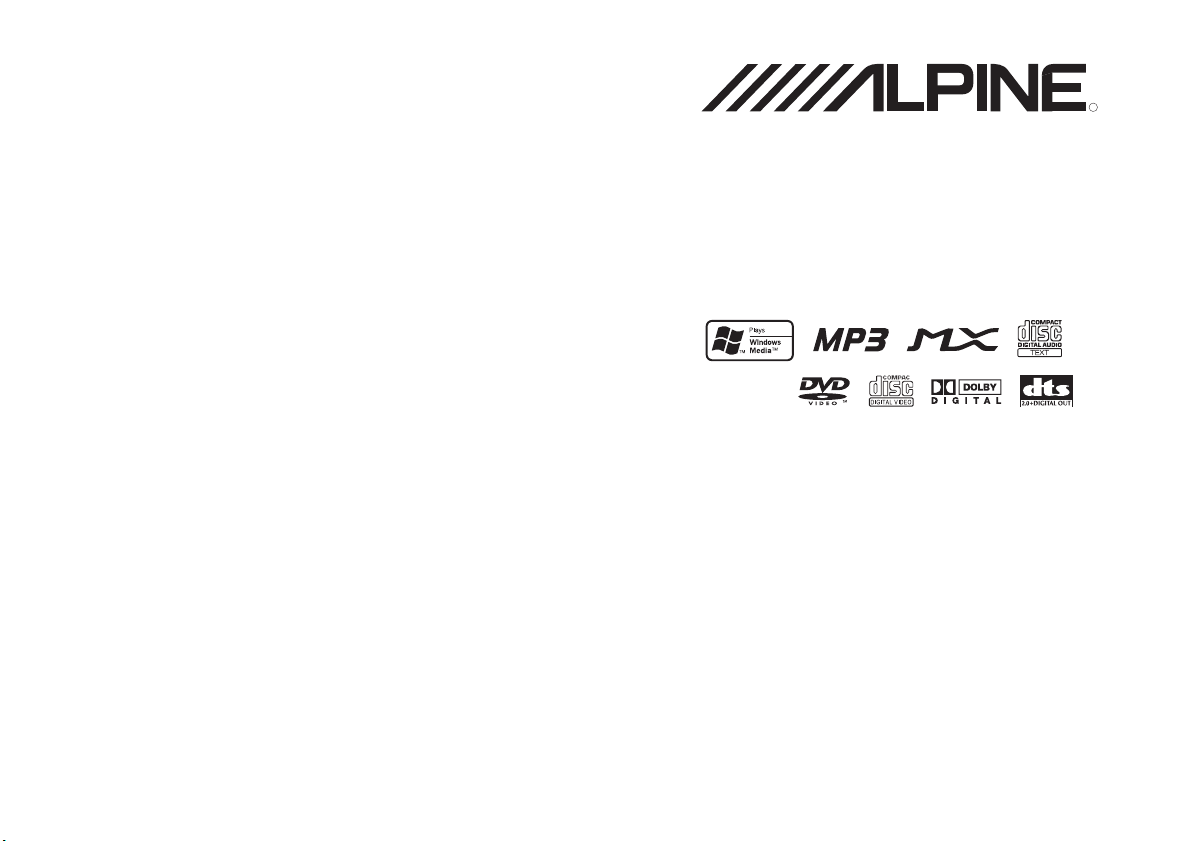
Автомобильная мультимедийная станция
R
R
IVA-D310R
IVA-D310RB
TM
Руководство по эксплуатации
R
Пожалуйста, ознакомьтесь с данным руководством перед началом
эксплуатации аппарата.
Официальный эксклюзивный дистрибьютор
TRIA INTERNATIONAL INC.
ул. Шарикоподшипниковская, д. 13А
Москва, Россия
òåë. 095.221.6.122
www.tria.ru
Гарантийный ремонт
СЕРВИС-ЦЕНТР «СтудиоСаунд Сервис»
Каширский проезд, д. 17, стр. 1, эт. 1
Москва, Россия
Òåë.: 748.03.60
Ôàêñ: 748.03.59
Page 2

CHM-S630
CHA-S634
Чейнджер компакт-дисков
для IVA-D310R/IVA-D310RB
CHA-1214
CHA-1214CHA-S634
Чейнджер компакт-дисков
для IVA-D310R/IVA-D310RB
CHM-S630
Благодаря чейнждерам компакт-дисков Alpine вы получите
дополнительное наслаждение!
Больше музыки с чейнджерами компакт-дисков Alpine!
CHA-S634 представляет собой высококачественный чейнджер на 6 дисков с новым
преобразователем M DAC, возможностью воспроизведения дисков формата CD-R/RW и
МР3 и совместимый с CD-текстом. CHA-1214, поддерживающий Ai-NET, вмещает 12 дисков.
CHM-S630 с шиной M-Bus – сверхкомпактный чейнджер на 6 дисков с возможностью
воспроизведения дисков формата CD-R/RW.
Содержание
МЕРЫ ПРЕДОСТОРОЖНОСТИ
МЕРЫ ПРЕДОСТОРОЖНОСТИ...................................................................................7
Диски, воспроизводимые на данном аппарате .........................................................12
Основные операции
Расположение элементов управления ................................................................................16
Снятие и установка передней панели.............................................................................17
Инициализация системы.................................................................................................18
Включение и выключение питания ..................................................................................18
Открытие/закрытие монитора..........................................................................................18
Настройка угла обзора монитора................................................................................19
Установка монитора в плоское положение......................................................................19
Регулировка громкости .....................................................................................................20
Функция мгновенного понижения уровня громкости (MUTE)..........................................20
Просмотр дисплея.............................................................................................................20
Управление с помощью сенсорных кнопок дисплея.................................................20
Выбор источника........................................................................................................21
Экран пиктограмм......................................................................................................22
Отображение экрана с цифровой клавиатурой для ввода данных..........................23
Режим двойного экрана..............................................................................................24
Радио
Прослушивание радиостанций............................................................................................25
Сохранение в памяти предустановленных станций вручную............................................26
Функция автоматического запоминания станций...............................................................26
Настройка на предустановленную станцию.......................................................................26
Работа в режиме RDS
Включение и выключение режима поиска альтернативных частот (AF)....................27
Прием информации о ситуации на дорогах................................................................27
PTY - настройка (настройка по типу программы).......................................................28
Прием информации о ситуации на дорогах во время прослушивания
компакт-диска или радиопередачи..............................................................................28
Приоритетный прием выбранного типа программы....................................................29
Отображение радио-текста.............................................................................................29
3
Page 3
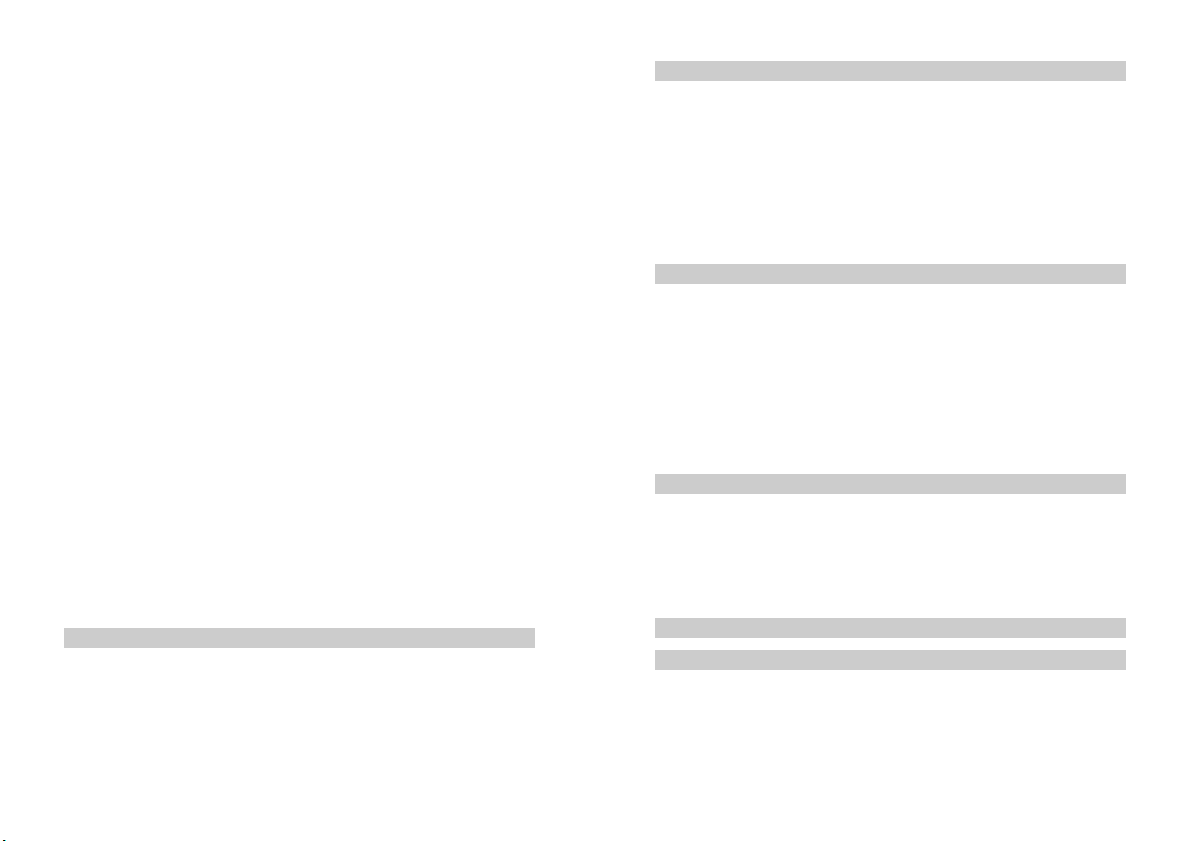
CD/MP3/WMA
Воспроизведение..................................................................................................................30
Повторное воспроизведение...........................................................................................31
M.I.X. (Воспроизведение в случайной последовательности)..........................................32
Выбор папок (только для МР3/WMA-дисков)...................................................................32
Информация о формате МР3/WMA.................................................................................32
DVD/Video CD
Воспроизведение DVD/Video CD......................................................................................36
Отображение экрана режима DVD............................................................................36
Если появляется экран меню ....................................................................................36
Отображение верхнего экрана меню (только для DVD)...........................................39
Отображение экрана меню (только для DVD)...........................................................39
Отображение экрана управления с использованием меню (только для DVD)........39
Включение / выключение воспроизведения
(только для Video CD).........................................................................................................39
Остановка воспроизведения (функция PRE STOP)...........................................................40
Остановка воспроизведения................................................................................................40
Ускоренное воспроизведение вперед/назад.......................................................................40
Поиск начала эпизодов или треков.....................................................................................40
Воспроизведение стоп-кадров (пауза)................................................................................40
Покадровое воспроизведение..............................................................................................41
Замедленное воспроизведение............................................................................................41
Повторное воспроизведение эпизода / трека / заглавия ..................................................41
Поиск по номеру заглавия (только для DVD).....................................................................42
Прямой поиск по номеру эпизода или трека.......................................................................43
Смена ракурса съемки (только для DVD)............................................................................43
Выбор языка звуковой дорожки...........................................................................................43
Переключение субтитров (языка субтитров) (только для DVD).......................................44
Переключение из меню диска.......................................................................................44
Отображение информации о диске (для DVD/Video CD).....................................................44
Другие полезные функции
Настройка звука......................................................................................................................45
Функция поиска диска.......................................................................................................46
Функция одновременного воспроизведения двух источников программ
(«Rear Entertainment»)................................................................................................................47
Переключение функции датчика ДУ.............................................................................47
Переключение режимов дисплея........................................................................................48
Переключение только видео источника (функция «Simultaneous»)...................................49
Отмена функции «Simultaneous»...................................................................................49
Режим затемнения дисплея (BLACKOUT)...........................................................................49
Установка VISUALIZER.........................................................................................................50
Установка визуального эффекта..........................................................................................50
Настройки монитора
Изменение настроек монитора.............................................................................................51
Выбор положения монитора.....................................................................................51
Установка режима автоматического открытия / закрытия монитора..................52
Настройка
Настройки DVD-проигрывателя
Изменение настроек DVD-проигрывателя..........................................................................52
Изменение настроек языка меню....................................................................................54
Изменение настроек языка звуковой дорожки..........................................................54
Изменение настроек языка субтитров.....................................................................54
Изменение установки кода страны............................................................................54
Установка уровня рейтинга (защиты от несанкционированного доступа)...............55
Изменение настройки цифрового выхода.................................................................56
Установка режима сведения звукового сигнала..........................................................58
Изменение настроек телевизионного экрана...........................................................58
4
Основные настройки
Изменение основных настроек.............................................................................................59
Отображение времени...................................................................................................59
Установка времени........................................................................................................59
Установка для перевода часов в режим летнего времени.........................................60
Демонстрационный режим...........................................................................................60
Функция управления сигналом звукового подтверждения.........................................60
Установка для прокручивания на дисплее текстовой информации.........................60
Отображение RDS времени......................................................................................60
Выравнивание уровней сигналов источников..........................................................61
Установка качества звучания тюнера.......................................................................61
Установка PI SEEK....................................................................................................61
Прием региональных (местных) RDS станций..........................................................61
Выбор языка при отображении на дисплее информации PTY...................................61
Воспроизведение данных формата МР3/WMA........................................................61
Регулировка уровня яркости подсветки кнопок в ночное время..................................62
Системные настройки
Операции с системными настройками.............................................................................62
Установка режима прерывания внешним устройством............................................63
Установка индикатора-иконки режима прерывания.................................................63
Установка навигационного режима...........................................................................63
Режим прерывания сообщениями навигационной системы...................................63
Установка экрана режима VISUALIZER....................................................................64
Установка режима AUX..............................................................................................64
Присвоение имени внешнему оборудованию, отображаемому на экране..............65
Настройка уровня звукового сигнала внешнего источника......................................65
Выбор формата входного видеосигнала......................................................................65
Установка выхода внешнего монитора.....................................................................65
Установка режима камеры заднего вида..................................................................66
Установка визуального режима.................................................................................66
Изменение цвета подсветки кнопок (только для IVA-D310R)...................................66
Выбор оптического цифрового входа для внешнего процессора звука...................66
Настройка цифрового выхода........................................................................................67
Настройки дисплея
Изменение настроек дисплея...........................................................................................67
Управление подсветкой дисплея...............................................................................68
Установка минимального уровня подсветки дисплея...............................................68
Выбор фоновых текстур...............................................................................................68
Установка режима автоматического перебора фоновых текстур............................68
Установка шрифта.....................................................................................................69
Выбор цвета подсветки шрифта................................................................................69
Включение / выключение виброрежима сенсорной панели....................................69
Настройка сенсорной панели....................................................................................69
Система «i-Personalize
Функция расширения динамического диапазона (Media Xpander)
Настройка функции МХ..........................................................................................................70
Функция «Bass Engine»
Система настроек «bass engine».....................................................................................71
Выбор режима Bass EQ (пользовательские настройки)..........................................72
Настройка, сохранение и вызов установок параметрического эквалайзера ..........72
О временной коррекции.............................................................................................74
Настройка, сохранение и вызов установок временной коррекции..........................75
Настройка, сохранение и вызов установок фокусировки баса (Bass Focus)...........76
Настройка, сохранение и вызов установок встроенного кроссовера......................78
Включение/выключение сабвуфера................................................................................80
»
5
Page 4
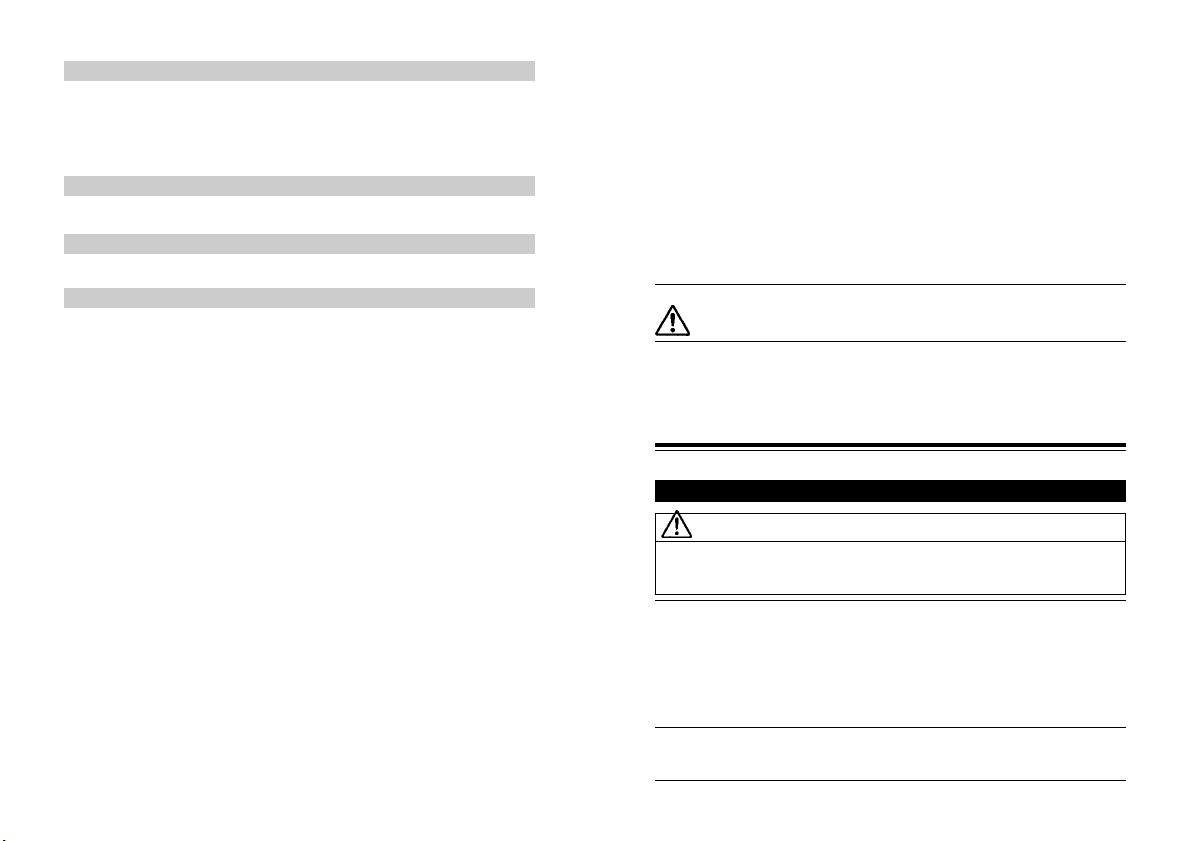
Настройка визуальных параметров (VISUAL EQ)
Изменение настроек визуальных параметров...................................................................80
Выбор настроек режима VISUAL EQ (пользовательские настройки).....................81
Настройка яркости изображения...............................................................................81
Настройка цветности изображения...........................................................................81
Настройка цветового тона изображения..................................................................81
Настройка контрастности изображения....................................................................82
Настройка качества изображения.............................................................................82
Сохранение настроек VISUAL EQ.............................................................................82
Загрузка данных
Информация о загрузке звуковых настроек / графических заставок экрана..................83
Загрузка данных................................................................................................................83
Загрузка данных «MY BACKGROUND»......................................................................84
Установка функции «AMP Link» (опция)
Отображение на дисплее установки внешнего усилителя (опция) и текущих
настроек................................................................................................................................85
Функция блокировки режима «AMP Link»...........................................................................86
Внешний процессор звука (опция)
Процедура настройки режима Dolby Surround.....................................................................87
Настройка акустических систем............................................................................................88
Установка режима МХ на внешнем процессоре звука........................................................88
Настройка кроссовера............................................................................................................90
Выполнение временной коррекции (TCR) вручную..............................................................91
Переключение фазы..............................................................................................................93
Настройки графического эквалайзера.................................................................................93
Настройки параметрического эквалайзера............................................................................95
Настройка режима управления басом................................................................................97
Настройка режима «Bass Compressor».......................................................................97
Настройка режима фокусировки баса (Bass Focus)...................................................97
Настройка акустических систем..........................................................................................97
Установка режима «Dolby 5.1 ch»........................................................................................98
Настройка звукового образа...........................................................................................99
Подмешивание баса в тыловой канал...........................................................................99
Получение громкого и динамичного звучания................................................................99
Настройка уровней акустических систем.....................................................................100
Настройка уровня DVD........................................................................................................100
Сохранение настроек в памяти............................................................................................101
Вызов сохраненных настроек................................................................................................101
Использование режима Pro Logic II......................................................................................101
Настройка линейного сигнала РСМ.....................................................................................102
Навигационная система (опция)
Управление навигационной системой (приобретается дополнительно)...........................103
Дополнительные устройства (опция)
Управление дополнительными устройствами (приобретаются дополнительно)................103
Чейнджер компакт-дисков (опция)
Управление чейнджером компакт-дисков (приобретается дополнительно)....................104
Управление несколькими чейнджерами компакт-дисков
(приобретаются дополнительно)........................................................................................105
Операции с HDD-проигрывателем (опция)
Прослушивание музыки с жесткого диска (HDD)...........................................................105
6
iPodTM-плеер (опция)
Воспроизведение................ .......................................................................................106
Поиск необходимой песни...............................................................................................106
Поиск с помощью плэй-листа...............................................................................107
Поиск по имени исполнителя...............................................................................107
Поиск по названию альбома.................................................................................108
Воспроизведение в случайной последовательности (M.I.X.)....................................108
Повторное воспроизведение....................................................................................109
Об индикациях на вспомогательном дисплее
Об индикациях на вспомогательном дисплее..................................................................109
Справочная информация
Информация о DVD-дисках.............................................................................................111
Терминология.......................................................................................................................112
Таблица кодов языков и их расшифровка......................................................................114
Таблица кодов стран и их расшифровка........................................................................115
Возможные неполадки и способы их устранения...........................................................116
Технические характеристики..........................................................................................123
Установка и подсоединения
ВНИМАНИЕ
ВНИМАНИЕ.........................................................................................................................124
ПРЕДУПРЕЖДЕНИЯ.........................................................................................................125
Меры предосторожности...............................................................................................126
Установка.............................................................................................................................126
Подсоединения (диаграмма подсоединения IVA-D310R/IVA-D310RB)........................131
Пример системного подсоединения..............................................................................134
МЕРЫ ПРЕДОСТОРОЖНОСТИ
ПРЕДУПРЕЖДЕНИЕ
ПРЕДУПРЕЖДЕНИЕ
Данный символ предупреждает пользователя о наличии важных инструкций
по эксплуатации. Несоблюдение данных инструкций может привести к травме
или смертельному исходу.
ПРОИЗВОДИТЕ ИНСТАЛЛЯЦИЮ ДАННОЙ СИСТЕМЫ В СООТВЕТСТВИИ С
ИНСТРУКЦИЯМИ, СОГЛАСНО КОТОРЫМ ВОДИТЕЛЬ БУДЕТ ЛИШЕН ВОЗМОЖНОСТИ
ПРОСМАТРИВАТЬ ТЕЛЕ/ВИДЕО ПРОГРАММЫ ДО ПОЛНОЙ ОСТАНОВКИ
АВТОМОБИЛЯ И АКТИВИЗАЦИИ СТОЯНОЧНОГО ТОРМОЗА.
Просмотр водителем теле/видео программ во время движения автомобиля категорически
запрещен. Поэтому не допускайте таких вариантов инсталляции системы, при которых
водитель получает возможность смотреть теле/видео программы во время движения
автомобиля. Это отвлекает внимание водителя от дороги и может стать причиной ДТП и
серьезных увечий водителя и пассажиров.
ИЗБЕГАЙТЕ ПРОСМОТРА ВИДЕОПРОГРАММ ВО ВРЕМЯ ДВИЖЕНИЯ.
Просмотр видеопрограммы во время движения автомобиля может отвлечь внимание
водителя от дороги и стать причиной ДТП.
7
Page 5
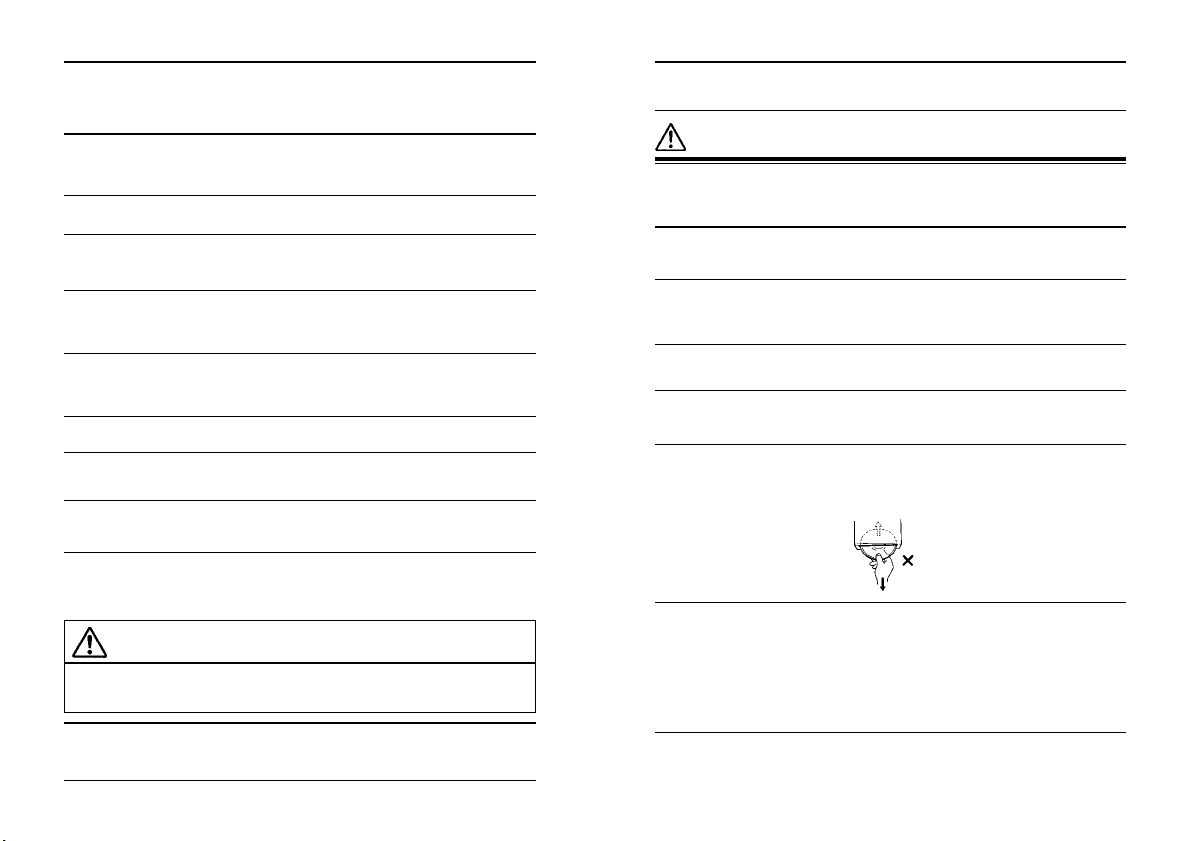
НЕ ОТВЛЕКАЙТЕ ВАШЕ ВНИМАНИЕ НА УПРАВЛЕНИЕ СИСТЕМОЙ ВО ВРЕМЯ ДВИЖЕНИЯ.
Выполнение сложных настроек во время движения может отвлечь внимание водителя
от дороги и стать причиной несчастного случая. Управление аппаратом необходимо
осуществлять после полной остановки автомобиля в безопасном месте.
УСТАНАВЛИВАЙТЕ ТАКОЙ УРОВЕНЬ ГРОМКОСТИ, ПРИ КОТОРОМ ВЫ МОЖЕТЕ
СЛЫШАТЬ ВНЕШНИЕ ШУМЫ ВО ВРЕМЯ ДВИЖЕНИЯ.
Управление автомобилем при отсутствии возможности воспринимать внешние шумы может
стать причиной несчастного случая.
СВЕДИТЕ К МИНИМУМУ ПРОСМОТР ДИСПЛЕЯ ПРИ УПРАВЛЕНИИ АВТОМОБИЛЕМ.
Это может отвлечь внимание водителя от дороги и стать причиной аварии.
ЗАПРЕЩАЕТСЯ РАЗБИРАТЬ ИЛИ МОДИФИЦИРОВАТЬ ДАННЫЙ АППАРАТ.
Данные действия могут привести к несчастному случаю, возгоранию или поражению
электрическим током.
УСТАНАВЛИВАЙТЕ СИСТЕМУ ТОЛЬКО В АВТОМОБИЛЯХ С 12 В МИНУСОВЫМ (-)
ЗАЗЕМЛЕНИЕМ.
(В случае сомнений проконсультируйтесь у вашего дилера.)
Невыполнение этого требования может стать причиной возгорания и т.п.
ХРАНИТЕ НЕБОЛЬШИЕ ПРЕДМЕТЫ, НАПРИМЕР, БАТАРЕЙКИ, ВНЕ ДОСЯГАЕМОСТИ
ДЕТЕЙ.
Следите за тем, чтобы они случайно не были проглочены детьми. В противном случае
немедленно обратитесь к врачу.
ПРИ ЗАМЕНЕ ПРЕДОХРАНИТЕЛЕЙ ИСПОЛЬЗУЙТЕ АНАЛОГИЧНЫЕ ПО НОМИНАЛУ.
В противном случае может произойти возгорание или поражение электрическим током.
НЕ ПЕРЕКРЫВАЙТЕ ВЕНТИЛЯЦИОННЫЕ ПРОРЕЗИ И ПАНЕЛИ РАДИАТОРА.
Блокирование данных приспособлений может стать причиной внутреннего перегрева и
возгорания.
ПОДКЛЮЧАЙТЕ АППАРАТ ТОЛЬКО К ИСТОЧНИКУ ПОСТОЯННОГО ТОКА 12В.
Использование иных источников питания может стать причиной возгорания, электрического
удара и прочих повреждений.
НЕ ДОПУСКАЙТЕ ПОПАДАНИЯ РУК, ПАЛЬЦЕВ И ПОСТОРОННИХ ПРЕДМЕТОВ В
ЗАГРУЗОЧНЫЕ ПАЗЫ ИЛИ ЗАЗОРЫ.
Подобные действия могут стать причиной несчастного случая или вывода из строя вашего
устройства.
ВНИМАНИЕ
Данный символ предупреждает пользователя о наличии важных инструкций
по эксплуатации. Несоблюдение требований данных инструкций может
привести к травме или выходу из строя вашего устройства.
В СЛУЧАЕ НЕИСПРАВНОСТИ НЕМЕДЛЕННО ПРЕКРАТИТЕ ЭКСПЛУАТАЦИЮ АППАРАТА.
Несоблюдение данных инструкций может привести к несчастному случаю или травме.
Верните аппарат вашему авторизованному дилеру Alpine или в ближайший сервисный
центр Alpine для ремонта.
8
ДЕРЖИТЕ ПАЛЬЦЫ КАК МОЖНО ДАЛЬШЕ ОТ ДВИЖУЩИХСЯ ПАНЕЛИ УПРАВЛЕНИЯ
И МОНИТОРА.
В противном случае существует риск получения травмы или повреждения системы.
МЕРЫ ПРЕДОСТОРОЖНОСТИ
Чистка
Производите периодическую чистку аппарата с помощью мягкой сухой ткани. Для удаления
жирных пятен смочите ткань в чистой воде. Использование чистящих средств может привести
к стиранию краски или повреждению пластиковых деталей корпуса.
Система тепловой защиты
Перед включением аппарата, убедитесь, что температура в салоне автомобиля находится в
диапазоне +45°С ÷ 0°Ñ.
Конденсация влаги
Во время воспроизведения компакт-диска вы можете уловить колебания звука, вызванные
конденсацией. В этом случае извлеките диск из аппарата и выждите около одного часа до
полного испарения влаги.
Поврежденные диски
Не пытайтесь воспроизвести треснувшие, поцарапанные или деформированные диски.
Использование некачественного диска может сильно повредить механизм воспроизведения.
Óõîä
При возникновении проблем не пытайтесь починить аппарат собственными силами.
Верните его дилеру “Alpine” или отнесите в ближайшую Сервисную службу “Alpine” для его ремонта.
Никогда не производите следующих действий:
Не пытайтесь задержать движение диска или вытянуть его обратно во время
автоматической загрузки диска в приемное устройство проигрывателя
компакт-дисков.
Не пытайтесь вставить диск, если отключено электропитание аппарата.
Установка дисков
В ваш проигрыватель компакт-дисков можно одновременно установить только один диск.
Не пытайтесь загрузить более одного диска.
Диск должен загружаться в аппарат этикеткой вверх. Ваш проигрыватель автоматически
вытолкнет диск наружу при его неправильной загрузке. Если проигрыватель продолжает
выталкивать правильно установленный диск, нажмите на переключатель сброса (RESET)
острым предметом, например, шариковой ручкой.
При движении по очень плохой дороге, во время воспроизведения записи могут появляться
пропуски, но это не грозит повреждениями проигрывателю или поверхности диска.
Новые диски
При неправильной установке диска или при установке диска с неровными поверхностями
проигрыватель автоматически вытолкнет такой диск наружу.
9
Page 6
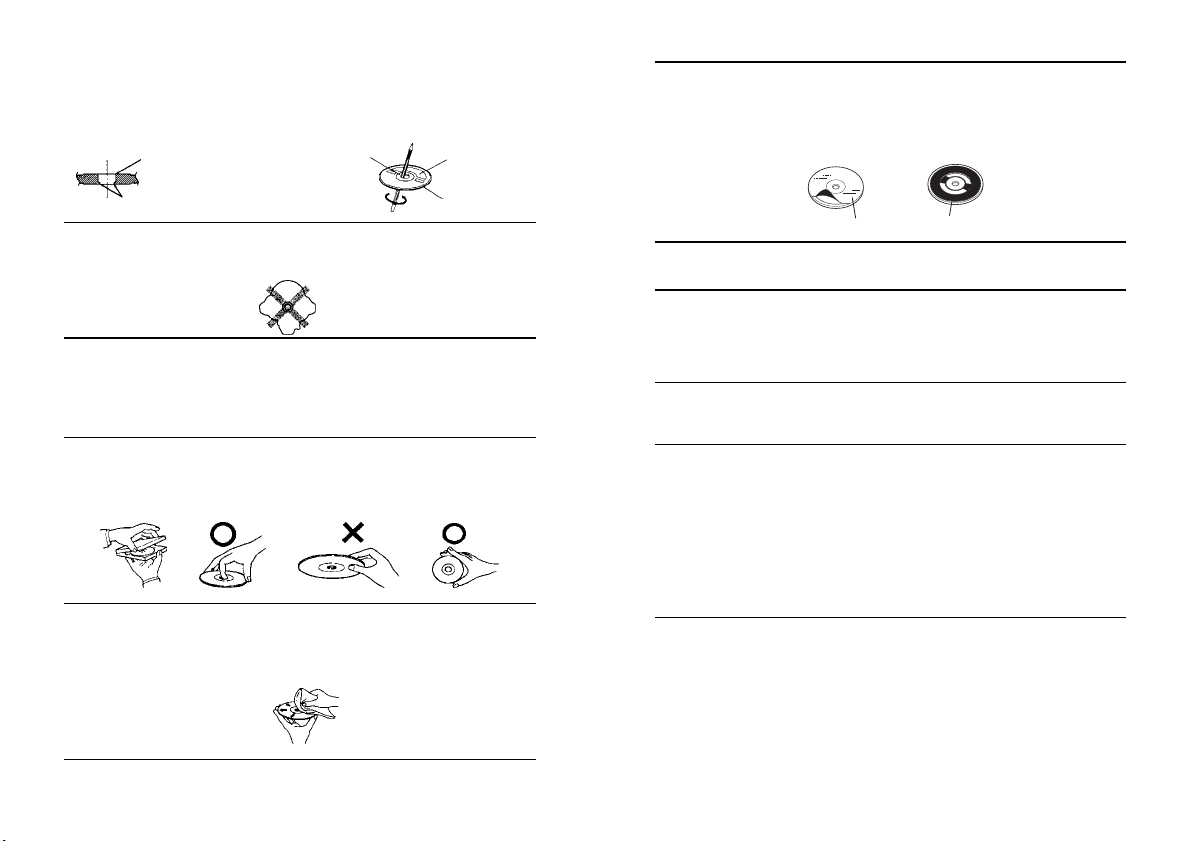
Если при правильной установке нового диска он был вытолкнут наружу, проведите
пальцем по внешнему краю и по краю центрального отверстия диска. Маленькие
неровности или заусеницы могут быть причиной сбоев в процессе загрузки диска.
Чтобы устранить заусеницы, проведите по внешнему краю диска и по краю центрального
отверстия шариковой ручкой или подобным предметом, затем вставьте диск обратно в
приемное устройство.
Центральное отверстие
Заусеницы
Диски нестандартной конфигурации
Используйте только круглые диски.
Никогда не пользуйтесь дисками иной конфигурации, так как это может привести к выходу из
строя механизма вашего аппарата.
Место установки
Не устанавливайте IVA-D310R/IVA-D310RB в местах, подверженных воздействию
следующих факторов:
• прямого солнечного света и жары;
• высокой влажности и воды;
• чрезмерной запыленности;
• сильной вибрации.
Правильное обращение с компакт-дисками
При использовании диска не роняйте его. Держите диск таким образом, чтобы не оставлять
отпечатки пальцев на его поверхности. Не приклеивайте пленку, бумагу или самоклеющиеся
наклейки на диск. Не пишите на диске.
Центральное
отверстие
Новый диск
Наружные заусеницы
ПРАВИЛЬНО ПРАВИЛЬНОНЕПРАВИЛЬНО
Чистка диска
Отпечатки пальцев, пыль и грязь на поверхности диска могут привести к пропускам во время
воспроизведения. Для чистки диска протрите его поверхность мягкой чистой тканью в
направлении от центра к внешнему краю. При сильном загрязнении поверхности диска смочите
ткань в слабом растворе моющего средства.
Принадлежности для диска
В продаже имеются различные принадлежности, предназначенные для защиты поверхности
диска и улучшения качества звучания. Однако большинство из них влияет на толщину и/
или диаметр диска. Использование подобных принадлежностей может привести к
несоответствию диска стандартным техническим характеристикам и создать проблемы
при работе проигрывателя. Мы не рекомендуем использование подобных принадлежностей
на дисках, воспроизводимых на проигрывателях компакт-дисков «Alpine».
Прозрачная бумага Стабилизатор диска
Обращение со съемной передней панелью
• Не подвергайте переднюю панель воздействию дождя и влаги.
• Не роняйте и не ударяйте панель.
• После выключения системы на мониторе могут оставаться слабоконтрастные контуры
последнего изображения. Этот эффект характерен для используемых в системе ЖКтехнологий и не свидетельствуют о ее неисправности.
• В условиях низких температур на экране может наблюдаться временная потеря
контрастности изображения. После непродолжительного прогрева системы
изображение придет в норму.
Аппараты Alpine, оборудованные шиной Ai-NET, при подключении к IVA-D310R/IVA-D310RB
могут управляться с ее передней панели. В зависимости от подключенных аппаратов,
функции и индикации дисплея будут различаться. За дополнительной информацией
обратитесь к вашему дилеру Alpine.
Управление отдельными функциями данного устройства представляет собой
достаточно сложный процесс. Учитывая это обстоятельство, мы сочли необходимым
внести эти функции в специальное экранное меню. Это ограничивает возможность
управления данными функциями во время движения автомобиля. Таким образом,
эффективное управление этими функциями возможно только во время парковки
автомобиля, чтобы не отвлекать внимание водителя от управления автомобилем и
обеспечить безопасность водителя и пассажиров.
Во время движения автомобиля невозможно выполнить такие процедуры, как настройки
процессора звука. В этом случае необходимо припарковать автомобиль и задействовать ручной
тормоз, как описано в настоящем руководстве по эксплуатации. При попытке выполнить эти
операции во время управления автомобилем, на дисплей выводится сообщение “CAN`T
OPERATE WHILE DRIVING” (“Выполнение этой операции во время управления автомобилем
невозможно”).
10
11
Page 7
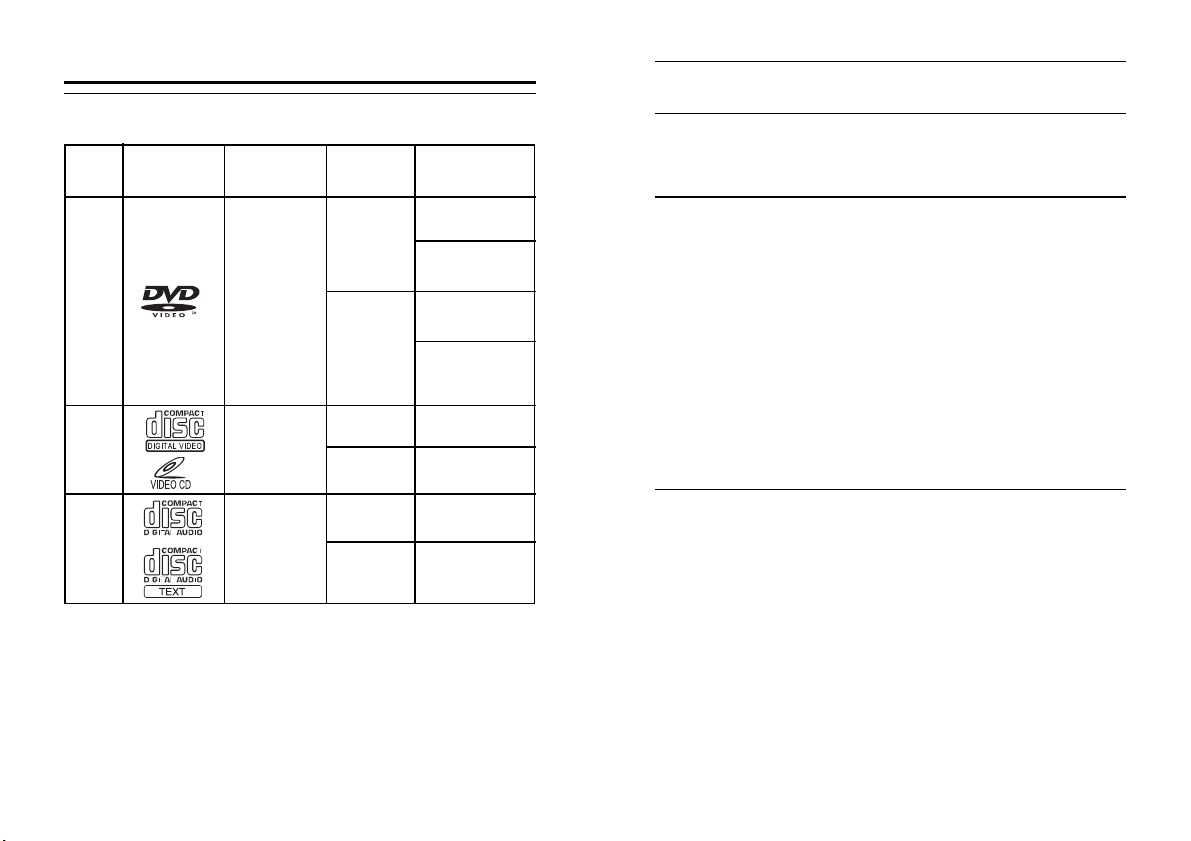
Диски, воспроизводимые на данном аппарате
Воспроизводимые диски
Диски, перечисленные ниже, можно воспроизводить на данном аппарате.
Обозначение
(логотип)
DVD
Video
Video
CD
Музыкальный СD
* Совместим с двухслойными DVD
Записанный
материал
Аудио + видео
(подвижное изображение)
Аудио + видео
(подвижное
изображение)
Аудио
Размер диска
12 ñì*
8 ñì
12 ñì
8 ñì
12 ñì
8 ñì
(CD-сингл)
Максимальное
время воспроизведения
Односторонний
диск примерно 4
часа
Двусторонний
диск примерно 8
часов
Односторонний
диск примерно 80
минут
Двусторонний
диск
примерно 160
минут
Примерно 74
минуты
Примерно 20
минут
Примерно 74
минуты
Примерно 20
минут
Диски, которые не поддерживаются системой данного аппарата
DVD-ROM, DVD-RAM, DVD+R, DVD+RW, CD-ROM (за исключением MP3/WMA-файлов), photo
CD и т.д.
Video CD
Этот DVD-проигрыватель совместим с дисками Video-CD, поддерживающими функцию
управления воспроизведением (PBC) версии 2.0.
«PBC» – это функция, позволяющая вам использовать записанные на диске меню для поиска
желаемой сцены и просмотра различной информации в диалоговом режиме.
Примечания относительно используемых дисков (CD/CD-R/CD-RW)
При использовании неспецифицированных компакт-дисков нормальное воспроизведение не
гарантируется.
На данной системе вы можете воспроизводить аудио записи, записанные в форматах CD-R
(записываемые CD) / CD-RW (перезаписываемые CD). Вы также имеете возможность
воспроизводить диски CD-R/CD-RW, содержащие аудио файлы формата МР3/WMA.
• Не гарантируется воспроизведение на данной системе следующих компакт-дисков:
Треснувших компакт-дисков, компакт-дисков с отпечатками пальцев, компакт-дисков,
подвергнувшихся воздействию высоких температур или солнечных лучей (например,
оставленных в автомобиле или приемном устройстве данной системы), компакт-дисков,
записанных в нестабильных условиях записи, компакт-дисков, не предназначенных для
воспроизведения в аудио системах, компакт-дисков с некорректной записью, а также
защищенных от копирования компакт-дисков.
• Используйте диски с файлами МР3/WMA, записанными в поддерживаемом данной
системой формате. За более подробной информацией обратитесь к стр. 28-31.
Примечание относительно использования дисков формата CD-R/CD-RW
• В случае невозможности воспроизведения дисков CD-R/CD-RW убедитесь в том, что была
завершена сессия (финализация).
• При необходимости выполните финализацию диска CD-R/CD-RW и попробуйте
воспроизвести его еще раз.
Советы для желающих создать собственные записи на CD
IVA-D310R/IVA-D310RB предназначен для воспроизведения дисков формата DVD Video, Video
CD, Audio CD и снабжен встроенным МР3/WMA-декодером.
Приведенная ниже информация призвана помочь вам при создании ваших собственных
музыкальных CD (как аудио CD, так и файлов МР3/WMA, записанных на диски CD-R/RW).
В чем различие дисков формата Audio и МР3/WMA?
Audio CD представляют собой тот же формат, в котором записываются приобретаемые вами
в магазине коммерческие компакт-диски, снабженные маркировкой CD-DA. Формат МР3 (MPEG
Audio Layer 3 / WMA (Windows Media Audio)) представляет собой информационный файл, при
создании которого использовалась специальная схема сжатия данных для уменьшения
размера исходного музыкального файла*.
Комбинированные CD-R/RW диски (Audio + МР3/WMA):
IVA-D310R/IVA-D310RB может считывать любой сектор диска. Вы можете выбрать опцию
CD-DA для воспроизведения аудио секции диска или опцию МР3/WMA для воспроизведения
МР3/WMA секции диска.*
12
13
Page 8
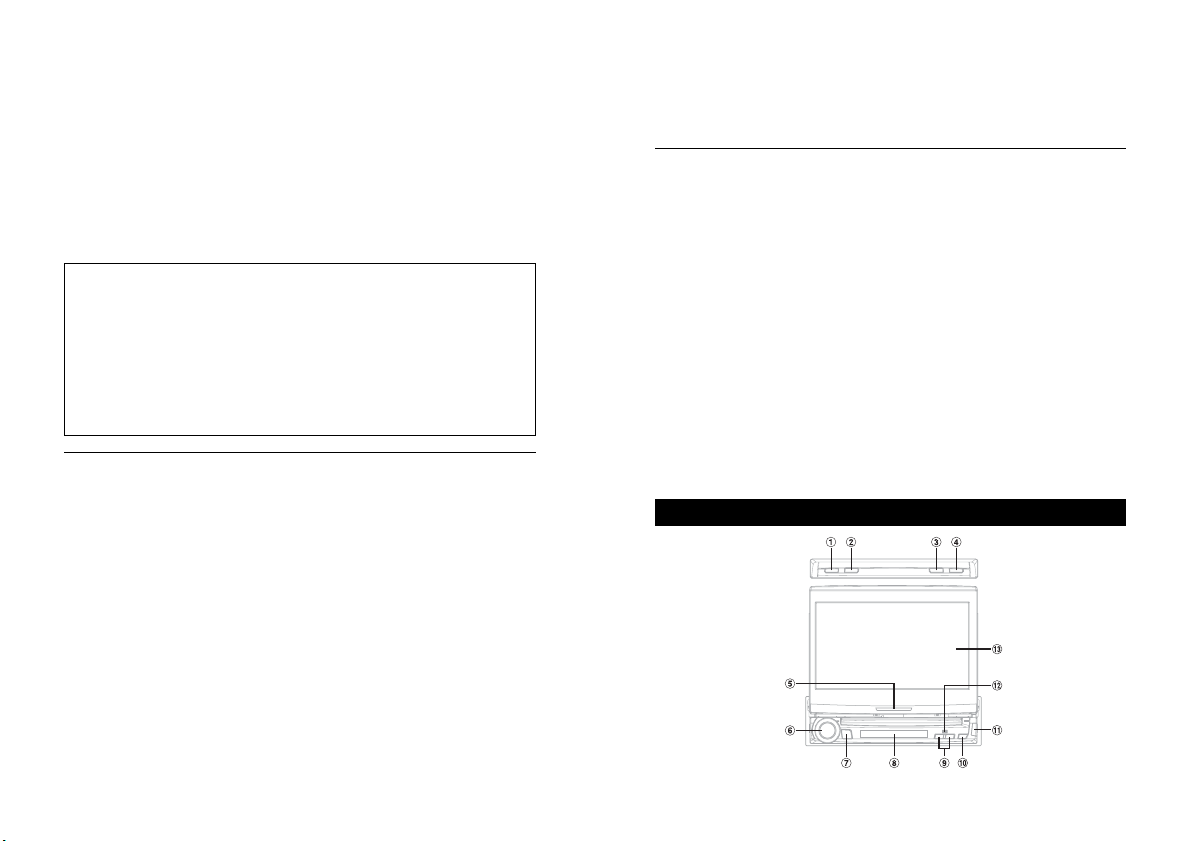
Мультисессионные CD-R/RW диски:
Остановка какой-либо записи на диске означает завершение одной сессии. В том случае,
если диск не был закрыт (финализирован), на диск могут быть записаны дополнительные
данные. При выполнении последующих записей данный диск становится
«мультисессионным». IVA-D310R/IVA-D310RB обеспечивает считывание только
мультисессионных дисков, отформатированных в формате DATA (МР3/WMA файлы).
Правильно отформатированные диски формата МР3/WMA:
Для обеспечения корректного воспроизведения используйте процедуру форматирования дисков
в соответствии со стандартом ISO 9660. В процессе озаглавливания дисков вы можете
воспользоваться стандартами ISO уровень 1 (стандарт 8.3 DOS), уровень 2 (32 символа) или
Joliet (длинные наименования файлов под Windows или Macintosh)*.
* За дополнительной информацией обращайтесь к руководству по эксплуатации.
Уход за компакт-дисками (CD / CD-R / CD-RW)
• Не касайтесь рабочей поверхности диска.
• Не оставляйте диск на солнце.
• Не приклеивайте этикетки и не пишите на диске.
• Протирайте диск от пыли и грязи.
• Проверяйте диск на наличие заусениц.
• Не используйте дополнительные принадлежности для дисков.
Не оставляйте диски в автомобиле или устройстве на длительное время. Никогда
не оставляйте диски на солнце.
Эти диски восприимчивы к высокой температуре и влажности окружающей среды, что, в
свою очередь, может привести к сбоям в их работе.
Использование дисков DVD-R/DVD-RW
• Данный аппарат совместим только с дисками, записанными в режиме DVD-Video.
Воспроизведение дисков, записанных в режиме DVD-VR, недоступно.
• Обратите внимание на тот факт, что система данного DVD-проигрывателя не допускает
воспроизведение нефинализированных дисков (т.е. дисков, в процессе записи которых
используется специальный алгоритм обработки данных, позволяющий осуществлять
воспроизведение только на DVD-плеерах).
• В зависимости от того, на какой аппаратуре осуществлялась запись, воспроизведение
отдельных дисков может быть недоступно. (Данный аппарат оборудован системой
защиты от копирования. Это означает, что вы не сможете воспроизвести на нем диски,
записанные «пиратским» способом. Кроме того, отдельные файлы, записанные с
использованием программного обеспечения с неподдерживаемым данным аппаратом
системой записи, могут распознаваться им как скопированные незаконным путем.)
• В следующих случаях корректное воспроизведение дисков системой данного аппарата
не гарантируется:
- дисков, записанных определенными DVD-рекордерами;
- некоторых дисков нестандартной конфигурации;
- треснувших дисков;
- загрязненных дисков,
а также в случае загрязнения линз оптического звукоснимателя или наличия конденсата
внутри аппарата.
• Убедитесь, что выполняются все предостережения по обращению с вашими DVD-
R/DVD-RW-дисками.
• Не наклеивайте на верхнюю сторону диска стикеры или кусочки скотча.
• По сравнению с обычными дисками, DVD-R/DVD-RW-диски в большей степени
подвержены воздействию тепла, влажности и прямого солнечного света. Поэтому во
избежание повреждения дисков не оставляйте их в автомобиле и подобных местах.
Терминология
Заглавие (Title)
Если на DVD запрограммированы заглавия, то они являются наибольшей единицей деления
записанной на диске информации.
Эпизод (Chapter)
Каждое заглавие может быть разделено на меньшие элементы, называемые эпизодами. Это
могут быть определенные сцены фильма или музыкальные фрагменты.
• Этот продукт использует технологию защиты авторских прав в соответствии с некоторыми
патентами США и другими правами на интеллектуальную собственность, принадлежащими
Macrovision Corporation и другим владельцам прав. Использование этой технологии должно быть
санкционировано Macrovision Corporation и нацелено только на домашнее или другое ограниченное
применение, только если другое ее применение не санкционировано Macrovision Corporation.
Восстановление алгоритма работы или разборка запрещены.
• Произведено по лицензии Dolby Laboratories. «Dolby», «Pro Logic» и двойной
символ «D» являются торговыми марками Dolby Laboratories.
Конфеденциальные неопубликованные работы. 1992-1997. Dolby Laboratories.
Все права защищены.
• «DTS» и «DTS 2.0 + Digital Out» являются торговыми марками Digital Theater Systems, inc.
• Windows Media и логотип “Windows” являются торговыми марками или
зарегистри-рованными торговыми знаками Microsoft Corporation в США и/или
других странах.
• Apple, логотип Apple и iPod являются торговыми марками “Apple Computer,
Inc”, зарегистрированными в США и других странах.
Основные операции
14
15
Page 9
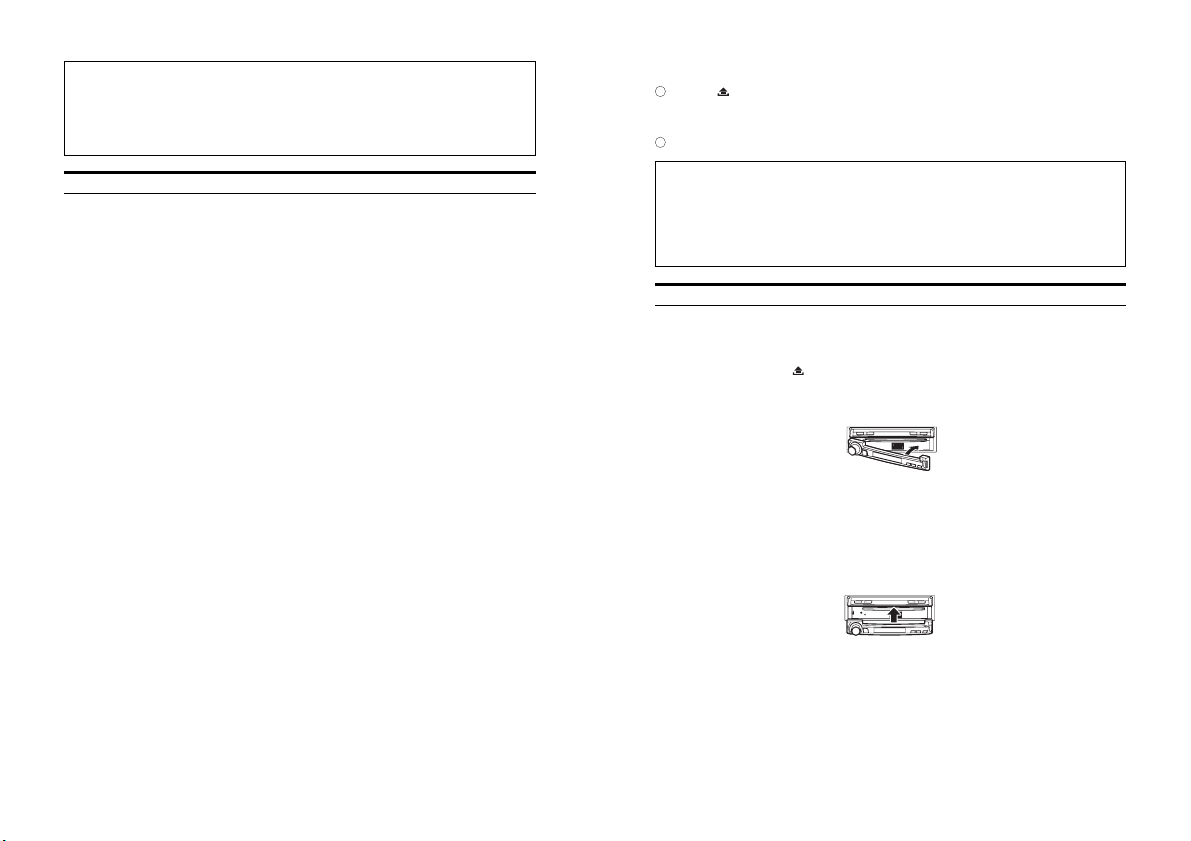
Совместимость со штатными элементами управления радио на рулевом
колесе
Если ваш автомобиль оборудован блоком управления радио, расположенным на рулевом
колесе, вы можете подключить его к радиоприемнику Alpine с помощью специального
интерфейса, приобретенного дополнительно. За более подробной информацией
обращайтесь к вашему дилеру Alpine.
Расположение элементов управления
1 Кнопка BAND
В режиме радио: для выбора диапазона.
В режиме видеоисточника (за исключением экрана навигационной системы): для
переключения режима дисплея.
2 Кнопка TA/RDS
Используется для включения/выключения режима T.INFO.
Нажмите и удерживайте не менее 2-х секунд для отображения экрана функции RDS в
режиме FM радио.
3 Кнопка FLAT/SUB DISP.
Нажмите для перевода открытого монитора в плоское положение. Нажмите и
удерживайте данную кнопку не менее 2-х секунд для переключения между основным и
вспомогательным дисплеями (Отображение времени ↔ Нормальный режим).
4 Кнопка OPEN/CLOSE
Используется для открытия и закрытия монитора.
5 Индикатор текущих операций
Данный индикатор горит постоянно, за исключением следующих ситуаций:
• Индикатор мигает во время закрытия дисплея.
• Индикатор гаснет при отключении режима подсветки дисплея (опция DIMMER ON),
а также исходя из яркости подсветки салона автомобиля при выборе опции DIMMER
AUTO.
• Индикатор медленно мигает при включении режима затемнения дисплея (опции
BLACK OUT ON).
6 Ручка управления
Вращением данной ручки по или против часовой стрелки осуществляется регулировка
уровня громкости. Нажатие на ручку переключает систему в режим отображения
настроек звука.
При продолжительном нажатии (не менее 2-х секунд) происходит поочередное
включение или выключение функции приглушения звука (MUTE).
7 Кнопка SOURCE/POWER
Служит для включения питания системы.
Для выключения питания нажмите и удерживайте эту кнопку не менее 2-х секунд.
Кроме того, используется для вызова экрана выбора источников.
8 Вспомогательный дисплей
Обратитесь к разделу «Об индикациях на вспомогательном дисплее» на стр. 109.
9 Кнопка TILT DN/UP
В положении открытого монитора: настройка угла наклона монитора в диапазоне от
40° äî 105°. В случае продолжительного нажатия данной кнопки угол наклона
изменяется в непрерывном режиме.
В положении закрытого монитора: нажатие кнопки UP/DOWN инициирует вызов
сохраненных в памяти радиостанций. В режиме диска нажатие кнопки UP/DOWN
выбирает следующий/предыдущий трек, файл или эпизод диска. Продолжительное
нажатие данной кнопки в режиме диска активизирует режим поиска необходимого фрагмента
записи трека, файла или эпизода (те же операции доступны в режиме чейнджера дисков в
случае его подсоединения).
0 Кнопка 0
Служит для извлечения диска из приемного устройства.
11
Кнопка
Служит для снятия передней панели с аппарата.
= Датчик ДУ
Направьте приобретенный дополнительно пульт ДУ на этот датчик в диапазоне 2 м.
13
Монитор
О системе обозначения кнопок, используемой в данном руководстве
• Кнопки, расположенные на лицевой панели данного аппарата, обозначаются
жирным шрифтом (например, SOURCE/POWER). Сенсорные кнопки дисплея
выделяются жирным шрифтом и заключаются в скобки [ ] (например, [SOURCE]).
• В случае, если сенсорные кнопки и кнопки на лицевой панели имеют одинаковые
функции, действие той или иной функции объясняется в данном руководстве,
как правило, на примере сенсорных кнопок.
Снятие и установка передней панели
Снятие передней панели
1
Отключите питание аппарата.
Нажимайте кнопку
2
панели из ее ниши.
Возьмитесь за правую сторону панели и снимите ее с прибора.
3
• При использовании в нормальных условиях панель управления может нагреваться
(в особенности это касается соединительных разъемов). Однако это не
является неисправностью.
• Храните панель управления в предназначенном для этой цели специальном
футляре.
Установка передней панели
, расположенную в правом нижнем углу, до выхода
Прижмите переднюю панель к соответствующей нише аппарата до щелчка.
• Перед тем, как подсоединить переднюю панель, убедитесь в отсутствии
грязи и пыли в местах соединения и посторонних предметов между панелью и
аппаратом.
• Осторожно подсоедините переднюю панель, удерживая ее за края во избежание
случайного нажатия кнопок.
16
17
Page 10
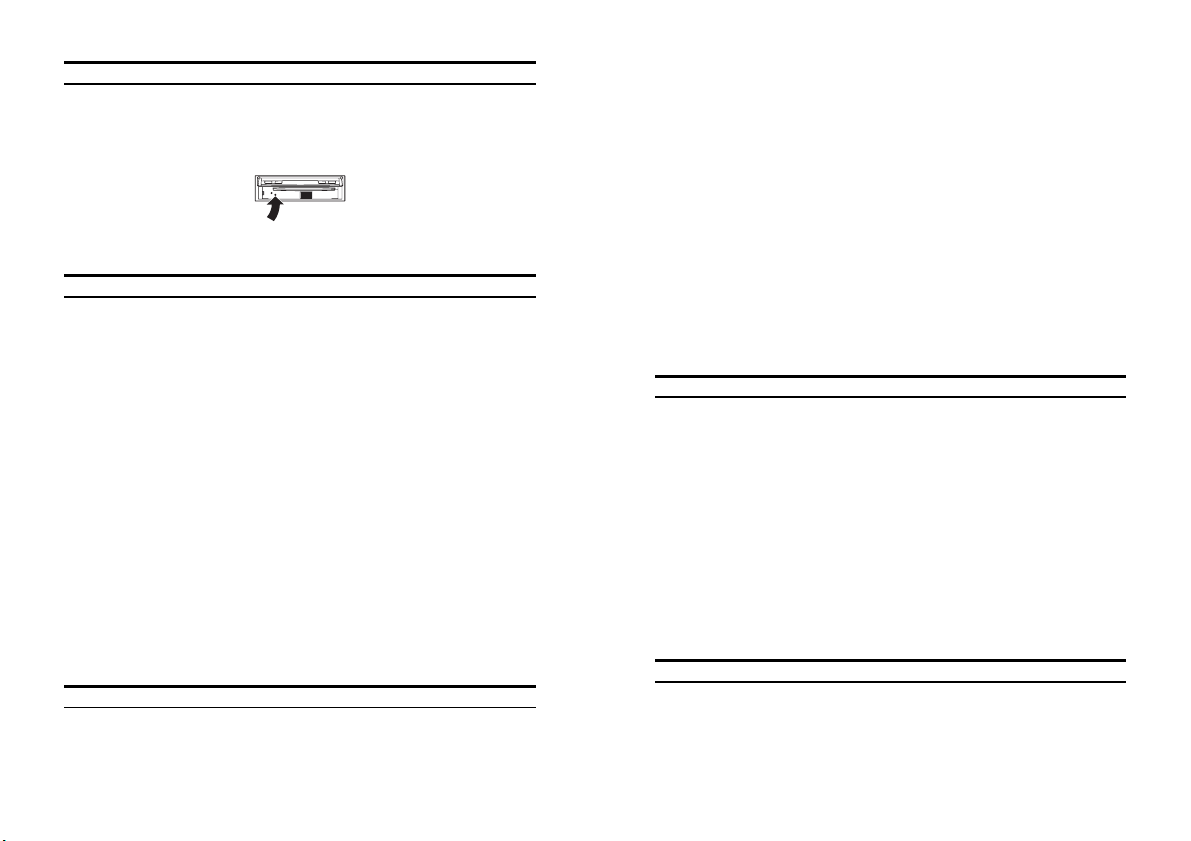
Инициализация системы
Сразу же после установки системы или ее подключения к автомобильному аккумулятору
необходимо выполнить процедуру инициализации. Для этого отсоедините переднюю панель
системы. Слева от разъема имеется небольшое отверстие. Нажмите при помощи
шариковой ручки или любого другого предмета с заостренным концом кнопку сброса,
расположенную в этом отверстии.
• Во время выполнения процедуры инициализации в положении закрытого монитора
функциональные кнопки системы не действуют.
Включение и выключение питания
Некоторые функции данной системы недоступны во время движения автомобиля.
Поэтому перед тем, как приступить к выполнению этих функций, припаркуйте
автомобиль в безопасном месте и поставьте его на стояночный тормоз.
1
Нажмите кнопку SOURCE/POWER, чтобы включить аппарат.
•
Система может быть включена нажатием любой кнопки, за исключением OPEN/
CLOSE, FLAT, TILT DN/UP (в положении открытого монитора) и 0.
2
Для выключения системы нажмите и удерживайте не менее 2-х секунд кнопку
SOURCE/POWER.
• IVA-D310R/IVA-D310RВ потребляет небольшой ток даже в выключенном состоянии.
Если провод прерывателя питания (зажигания) подключен непосредственно к
плюсовой (+) клемме автомобильного аккумулятора, последний может
разрядиться. Если этот провод не снабжен выключателем, его следует
отключить от клеммы в случае, если автомобиль не будет использоваться в
течение продолжительного периода времени.
Для упрощения этой процедуры может использоваться однополюсный выключатель SPST
(продается отдельно). Тогда при покидании автомобиля вы можете просто перевести его в
положение OFF (Выкл.). Перед использованием IVA-D310R/IVA-D310RВ переведите
выключатель в положение ON (Вкл.). За информацией об установке выключателя обратитесь
к разделу “Схема подсоединения однополюсного выключателя (стр. 130).
• Некоторые операции недоступны во время движения автомобиля. В этом случае сначала
остановите автомобиль и воспользуйтесь стояночным тормозом, а затем выполните
требуемую операцию.
Открытие/закрытие монитора
Нажмите кнопку OPEN/CLOSE.
1
Система трижды издаст звуковой сигнал и монитор автоматически выдвинется из корпуса.
Еще раз нажмите кнопку OPEN/CLOSE.
2
Система трижды издаст звуковой сигнал, после чего монитор автоматически закроется.
18
• Никогда не производите процедуру открытия и закрытия монитора вручную. Это
может привести к выходу системы из строя.
• На заводе-изготовителе монитор устанавливается под углом 90°. В зависимости от
особенностей салона автомобиля, при выдвижении монитора он может задеть
приборную панель. С целью предотвращения подобных ситуаций вы можете
отрегулировать угол наклона монитора и сохранить его в памяти системы (см. раздел
«Настройка угла наклона монитора» на стр. 19). Установка угла наклона монитора сохраняется
в памяти системы даже при ее отсоединении от аккумуляторной батареи.
• IVA-D310R/IVA-D310RB является точным устройством. При аккуратном обращении вы
сможете наслаждаться его великолепными возможностями в течение долгого времени.
• Если в процессе поднятия монитор встретит препятствие, система издаст
предупредительный сигнал и немедленно остановит движение. В этом случае удалите
препятствие и снова нажмите кнопку OPEN/CLOSE, чтобы завершить процедуру закрытия
монитора.
• Когда подвижный монитор открыт, не устанавливайте на него никаких предметов, а также
не стучите и не давите на открытый монитор. Невыполнение этих условий может привести
к повреждению механизма.
• При низкой температуре окружающей среды дисплей может оставаться черным в
течение некоторого времени с момента включения питания. Изображение появится,
как только жидкокристаллический дисплей прогреется.
• В целях обеспечения вашей безопасности, некоторые операции недоступны во время
движения автомобиля. В этом случае сначала остановите автомобиль и
воспользуйтесь стояночным тормозом, а затем выполните требуемую операцию.
Настройка угла обзора монитора
Выберите угол, обеспечивающий наилучший обзор.
Используйте кнопки TILTDN è UP для изменения угла наклона монитора
до тех пор, пока он не достигнет наиболее удобного положения.
При каждом нажатии кнопки воспроизводится звуковой сигнал, а экран поворачивается в
пределах от 40 до 105 градусов.
• При удерживании кнопки TILT DN èëè UP в нажатом положении углы обзора монитора
изменяются в циклическом режиме.
• Если в процессе поворота монитор встретит препятствие, аппарат немедленно
остановит движение. В этом случае устраните препятствие и снова нажмите
кнопку TILT DN èëè UP.
• Цвет экрана будет изменяться при просмотре под разными углами. Выберите
положение, обеспечивающее наилучший обзор.
• В случае пониженного напряжения автомобильного аккумулятора в момент
поворота экран может мигать. Это нормально и не свидетельствует о наличии
неисправности.
Установка монитора в плоское положение
Используйте данную функцию в том случае, если вам необходимо воспользоваться
отдельными функциями автомобиля (например, кондиционером и т.п.), доступ к
управляющим кнопкам которых перекрыт поднятым монитором.
Нажмите кнопку FLAT в положении открытого монитора.
1
Монитор установится в плоское положение.
19
Page 11
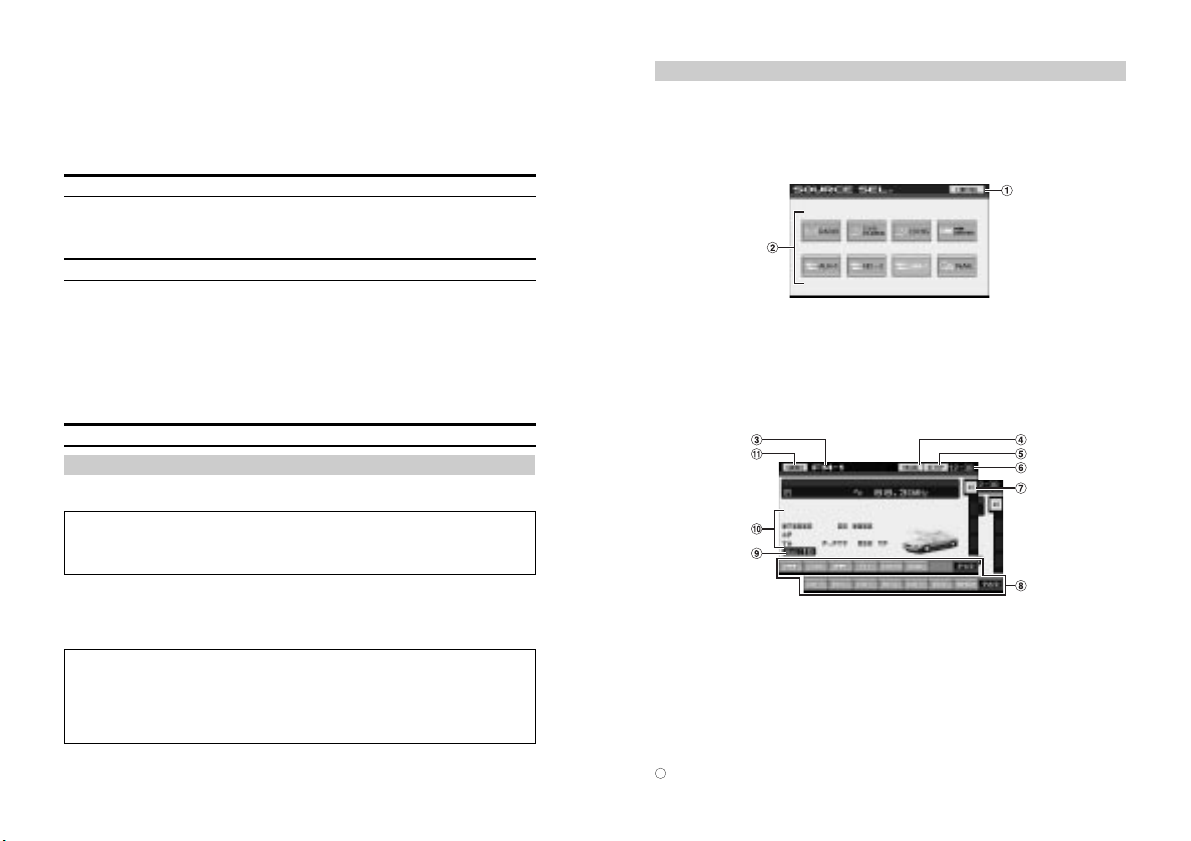
Еще раз нажмите кнопку FLAT.
2
Монитор вернется к ранее установленному углу наклона.
• Возврат монитора из плоского положения в ранее установленный угол наклона
осуществляется через 10 секунд.
• Силовое воздействие на монитор в плоском положении, например, при установке на
его заднюю стенку какого-либо предмета, может стать причиной сбоя в его работе.
Регулировка громкости
Отрегулируйте уровень громкости системы, вращая ручку управления.
Диапазон изменения громкости: 0÷35.
Функция мгновенного понижения уровня громкости (MUTE)
С помощью данной функции вы имеете возможность мгновенно понизить уровень
громкости до 20 дБ.
Для ввода в действие данной функции нажмите и удерживайте не менее 2-х секунд
ручку управления (MUTE).
Уровень громкости понизится приблизительно до 20 дБ.
Для возврата к уровню громкости, настроенному до момента приглушения звука, еще раз
нажмите и удерживайте не менее 2-х секунд ручку управления (MUTE).
Просмотр дисплея
Управление с помощью сенсорных кнопок дисплея
Данный аппарат оснащен тактильной сенсорной панелью дисплея с обратной связью
(PULSETOUCH).
Что представляет собой тактильная сенсорная панель дисплея (PULSETOUCH)?
Когда вы касаетесь графического изображения кнопки, вы можете почувствовать легкую
вибрацию и щелчок на поверхности дисплейной панели. Данный эффект обратной связи
позволяет вам легко идентифицировать нужную зону на поверхности дисплея.
• В целях защиты дисплейной панели не прилагайте чрезмерных усилий, касаясь ее
поверхности кончиком пальца.
• Если касание пальцем дисплейной панели не повлекло за собой никаких действий,
уберите палец от поверхности дисплея и повторите процедуру заново.
О системе обозначений сенсорных кнопок, используемой в данном руководстве
• Сенсорные кнопки дисплея, приведенные в данном руководстве, выделяются
жирным шрифтом и заключаются в скобки [ ] (например, [SOURCE]).
• В случае, если сенсорные кнопки на дисплейной панели и кнопки на лицевой
панели аппарата имеют одинаковые функции, действие той или иной функции
объясняется в данном руководстве, как правило, на примере сенсорных кнопок.
20
Выбор источника
В данном разделе процедура выбора источника показана на примере дисплея режима
радио.
1 Нажмите кнопку [SOURCE] в главном меню.
На дисплее отобразится экран выбора источников.
Пример отображения экрана выбора источников
1 Для перехода к экрану основного источника.
2 Отображение источников, которые могут быть выбраны.
(Отображаемые на экране источники могут меняться в зависимости от выполненных
подсоединений и выбранных установок).
2 Нажмите кнопку [RADIO].
На дисплее отобразится главное меню режима радио.
Пример отображения главного меню режима радио
3 Отображение названия выбранного источника, например, радиочастотного
диапазона и т.п.
4 Для переключения к экрану выбора визуальных настроек (VISUAL).
5 Для переключения к экрану выбора системных настроек (SETUP).
6 Отображение текущего времени.
7 Отображение экрана меню пиктограмм (см. стр. 22).
8 Путеводитель по функциям:
Экран путеводителя по функциям может меняться в зависимости от конкретного источника.
Содержимое экрана путеводителя по функциям можно изменить нажатием кнопок [P1/2]*
или [P1/3]*1, с помощью которых обеспечивается доступ к выполнению многих операций.
9 Отображение уровня громкости.
0 Индикатор рабочего состояния.
11
Для переключения к экрану выбора источников (см. п. 1).
1
21
Page 12
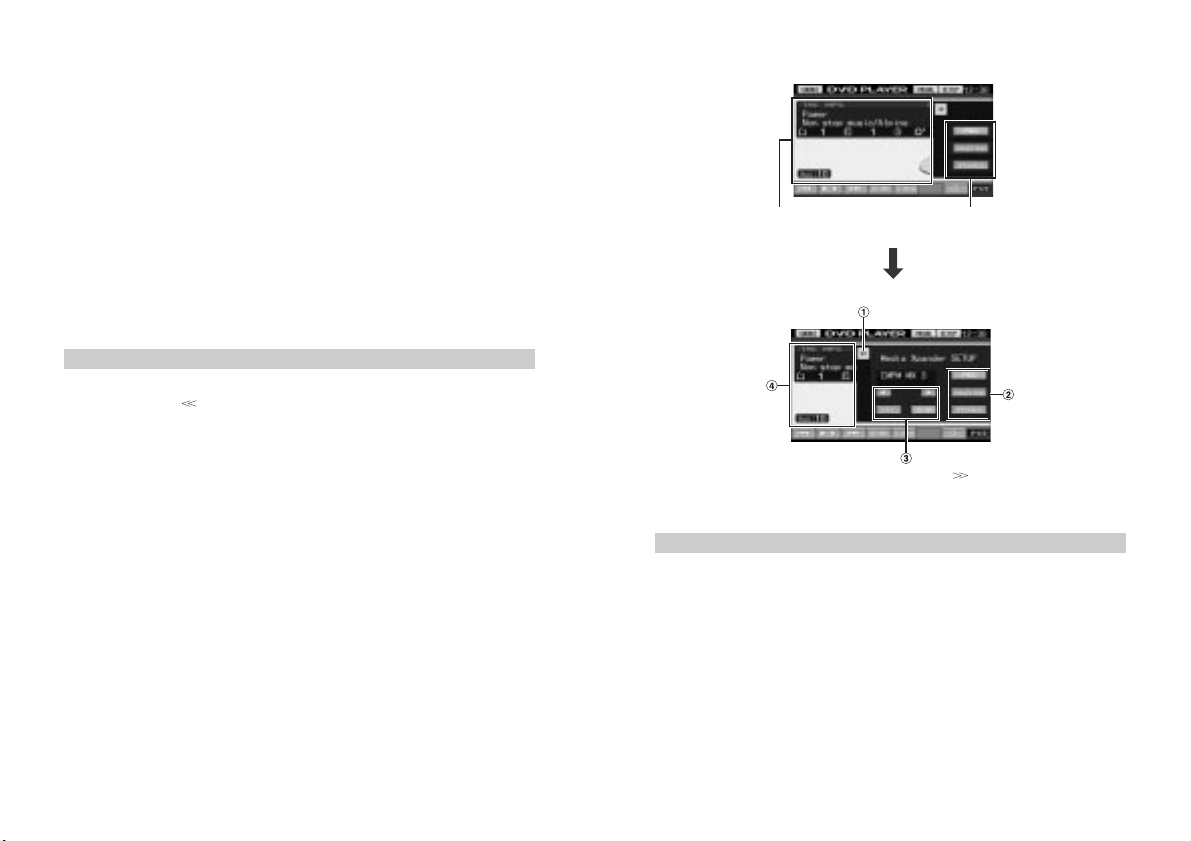
* В зависимости от подсоединенных устройств, отображение на экране может
изменяться.
• В случае подсоединения опционального DVD-проигрывателя или DVD-чейнджера,
поддерживающего режим Ai-NET, вместо “EXT. DVD” или “DVD CHG” на дисплее
отображается AUX1.
• В случае выбора режимов “i-Personalize” и OTHER SETUP доступ к данным операциям во
время движения невозможен.
3 Для переключения на экран другого источника нажмите кнопку [SOURCE] íà
экране основного источника.
• Для переключения на экран выбора визуальных настроек (VISUAL) нажмите кнопку
[VISUAL]. Выберите в разделе “Установка визуального режима” на стр. 66 опцию VISUAL.
• Для переключения на экран выбора системных настроек (SETUP) нажмите кнопку [SETUP].
• Спустя 5 секунд после завершения каждой операции в режиме визуальных настроек
дисплей переключается только в режим экрана визуальных настроек. Для
отображения экрана выбора источников коснитесь дисплейной панели, затем
нажмите кнопку [CONTROL] на экране. Экран выбора источников отобразится в
результате нажатия кнопки [SOURCE] на экране основного источника.
Экран пиктограмм
На экране основного источника можно отобразить пиктограммы режима «Media Xpander”,
“Bass MAX EQ”, “Visual EQ” и “DOLBY PL II” с тем, чтобы напрямую вносить изменения в
настройки этих режимов.
1 Нажмите кнопку [ ], расположенную в крайней правой части экрана основного
источника.
На дисплее отобразится экран меню пиктограмм.
(Для отображения данного экрана необходимо для установки DEFEAT выбрать опцию
OFF. Тем не менее, экран “Visual EQ” отображается вне зависимости от выбранной
для режима DEFEAT опции (ON или OFF).
2 Нажмите на кнопку необходимого настроечного меню.
MX (Media Xpander):
Выбирается режим расширения динамического диапазона (МХ) отображаемого на
экране аудио источника.
Visual EQ:
Доступ возможен только при включении режима визуального источника.
DOLBY PL II:
Отображается в случае подсоединения внешнего процессора звука.
Bass Max EQ:
Позволяет выбирать любой необходимый режим. (Данная функция недоступна в случае
подсоединения внешнего процессора звука. В этом случае данная установка
выполняется на самом процессоре звука).
Пример отображения экрана меню пиктограмм
Для того, чтобы закрыть экран
меню пиктограмм, коснитесь этого
сектора
Пример отображения экрана настроек
1 Для выхода из меню пиктограмм нажмите кнопку [
2 Для замены данного экрана на экран настроек нажмите кнопку другого режима.
3 Необходимая настройка может быть выполнена с помощью операционных кнопок.
4 Для того, чтобы закрыть экран меню пиктограмм, коснитесь этого сектора экрана.
Экран настроек отображается
путем нажатия кнопок,
соответствующих данным режимам
].
Отображение экрана с цифровой клавиатурой для ввода данных
Экран с цифровой клавиатурой для ввода данных отображается в случае поиска
необходимого заглавия или эпизода в режиме DVD и ввода кода страны или пароля в
настроечном меню DVD.
1 Нажмите кнопку [10 KEY] на экране основного источника.
2 Нажмите необходимую цифровую кнопку.
22
23
Page 13

Пример отображения цифровой клавиатуры
1 Операционные кнопки в данной зоне могут использоваться во время отображения
экрана с цифровой клавиатурой для ввода данных.
2 Окошко вводимых параметров.
3 Закрытие экрана с цифровой клавиатурой для ввода данных.
4 Все введенные цифровые значения будут стерты из памяти.
5 Предыдущая цифра стирается из памяти.
6 Подтверждение введенного цифрового параметра.
7 Цифровая клавиатура.
8 Операционные кнопки в данной зоне не могут использоваться во время отображения
экрана с цифровой клавиатурой для ввода данных.
3 Сохраните введенный параметр в памяти, нажав кнопку [ENT].
Режим двойного экрана
В данном режиме на мониторе одновременно отображаются экран основного источника и
отдельный экран внешнего усилителя мощности, подсоединенного по схеме “AMP Link”.
1 Нажмите кнопку [VISUAL] на экране основного источника.
На дисплее отобразится экран выбора визуальных настроек (VISUAL).
Процедура настройки описана в разделе “Установка визуального режима” на стр. 66.
2 Нажмите кнопку [DUAL SCREEN].
Экран основного источника сменяется двойным экраном, в левой части которого
отображается экран основного источника, а в правой – экран внешнего усилителя.
Пример отображения в режиме двойного экрана
Переключает на экран усилителя в случае его подсоединения
3 Для отмены режима двойного экрана нажмите кнопку [VISUAL].
На дисплее отобразится экран выбора визуальных настроек.
4 Нажмите кнопку [NORMAL].
Осуществляется возврат в режим нормального экрана.
24
Радио
Пример отображения основного экрана режима радио
1 Кнопка [SOURCE] : Обратитесь к стр. 21.
2 Кнопка [VISUAL] : Для отображения экрана выбора визуальных настроек.
3 Кнопка [SETUP] : Для отображения экрана выбора системных настроек.
4 Кнопка [
A Для отображения номера предустановки / частоты.
Прослушивание радиостанций
1 Нажмите кнопку [SOURCE] на экране основного источника.
2 Нажмите кнопку [RADIO].
3 Используя кнопку [BAND], выберите желаемый диапазон.
4 Нажмите кнопку [TUNE], чтобы выбрать режим настройки.
5 Используйте кнопки [4], [4] èëè [1], [1] для уменьшения или увеличения
] : Обратитесь к стр. 22-23.
На дисплее отобразится экран выбора источников.
Активизируется режим радио, после чего на дисплее отображается экран режима радио.
При каждом нажатии на кнопку диапазоны переключаются в следующей
последовательности:
FM-1 → FM-2 → FM-3 → MW → LW → FM-1
Каждое нажатие данной кнопки переключает режимы настройки в следующей
последовательности:
→→
→
→→
→ →
→ Local
→ →
4
4
→ →
→ Manual
→ →
4
1
1
41
Distance
(Удаленный (Местный (Ручная
прием) прием) настройка)
4
• Для автоматической настройки вы можете использовать два режима: Удаленный
(DX) и Местный (Local):
- Режим DX (удаленный) (горит индикатор DX SEEK): прием станций со слабым
и сильным сигналом.
- Местный режим (горит индикатор SEEK): прием только станций с сильным
сигналом.
Начальной настройкой является DX.
частоты соответственно.
25
Page 14
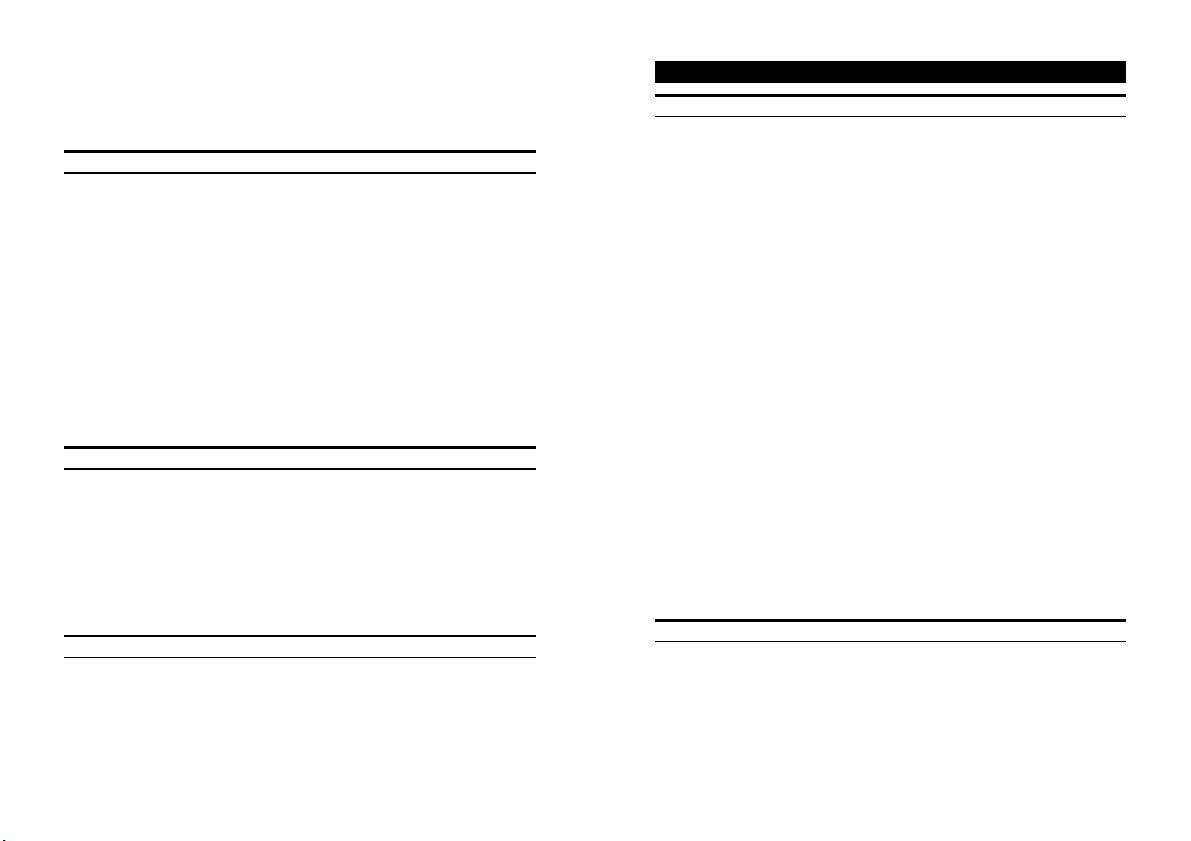
При каждом нажатии кнопки частота изменяется на один шаг. Если кнопка остается
в нажатом положении, частота последовательно изменяется до тех пор, пока кнопка
не будет отпущена.
• При настройке на стерео FM-станцию на экране дисплея загорается индикатор
STEREO.
Сохранение в памяти предустановленных станций вручную
Настройтесь на выбранную станцию, используя процедуру ручной или
1
автоматической настройки.
Используя кнопку [P1/2], выберите в путеводителе по функциям требуемую
2
установку.
Нажмите кнопку [MEMORY].
3
В течение 5 секунд нажмите одну из функциональных кнопок [P.SET1] – [P.SET6].
4
Выбранная станция будет сохранена в памяти.
Повторите приведенную выше процедуру для сохранения в памяти до пяти
5
станций того же диапазона.
Для запоминания станций из других диапазонов просто выберите желаемый диапазон и
повторите приведенную процедуру.
В память аппарата можно занести до 30 предустановок (по 6 станций в каждом из
диапазонов: FM1, FM2, FM3, СВ и ДВ).
• Если под номером нажатой кнопки уже хранилась станция, она будет заменена
новой.
Функция автоматического запоминания станций
Тюнер может произвести автоматический поиск 6 сильных станций выбранного
диапазона и сохранить их в памяти в порядке ослабления силы сигнала.
Выберите требуемый диапазон, а затем нажмите кнопку [A.MEMO].
Тюнер произведет автоматический поиск 6 сильных станций выбранного диапазона и занесет
их в память под номерами с [P.SET1] ïî [P.SET6] в порядке ослабления силы их сигнала.
По окончании процедуры автоматического сохранения тюнер переключится на станцию,
занесенную под номером [P.SET1].
• Если ни одна станция не была сохранена в памяти, тюнер вернется к той станции,
которую вы прослушивали до начала процедуры автоматического запоминания.
Настройка на предустановленную станцию
Вы можете настраиваться на предустановленные станции каждого диапазона, нажимая
предустановочные кнопки.
Выберите требуемый диапазон, после чего с помощью кнопки [P1/2]
1
выберите в путеводителе по функциям необходимую установку.
Нажмите одну из функциональных кнопок [P.SET1] – [P.SET6], соответствующую
2
предустановленной станции.
Произойдет настройка на выбранную станцию.
26
Работа в режиме RDS
Включение и выключение режима поиска альтернативных частот (AF)
RDS (система радиоданных) представляет собой информационную радио систему,
использующую поднесущую 57 кГц обычной FM-трансляции. RDS позволяет вам получать
различную информацию, такую как ситуация на дорогах и названия радиостанций, а также
автоматически переключаться на более мощный передатчик, транслирующий ту же
программу.
Нажмите кнопку [SETUP] на экране основного источника.
1
На дисплее отобразится экран настроек SETUP.
Нажмите кнопку [RDS].
2
На дисплее отобразится экран настроек RDS.
Используя кнопку [AF], включите (ON) или выключите (OFF) режим поиска
3
альтернативных частот (AF).
• Если режим поиска альтернативных частот включен (AF ON), аппарат автома-
тически настраивается на более сильную станцию из списка альтернативных частот.
• Если автоматическая перенастройка не требуется, отключите режим альтернатив-
ных частот.
4
Нажмите кнопку [RETURN], чтобы вернуться к предыдущему экрану.
Информация
• В случае приема сигнала о чрезвычайной ситуации (PTY31) на дисплее
отобразится сообщение “ALARM”.
• Цифровая информация RDS включает следующие разделы:
PI Идентификация программы
PS Название программы
AF Перечень альтернативных частот
TP Программа о ситуации на дорогах
TA Объявление о ситуации на дорогах
PTY Тип программы
EON Расширенная сеть радиоприема
• За информацией относительно режимов “Установка PI SEEK”, “Прием
региональных (местных) RDS-станций” и “Переключение языка отображаемой
на дисплее информации PTY (по типу программы)” обращайтесь к разделу
“Основные настройки” (стр. 59-62).
Прием информации о ситуациях на дорогах
Нажмите кнопку TA/RDS, чтобы включить режим приема информации о ситуации
на дорогах.
При настройке на станцию, передающую дорожную информацию, загорается индикатор ТР.
Информация о ситуации на дорогах слышна только тогда, когда она передается. Если
такая информация не передается, аппарат переводится в режим ожидания. В момент
начала трансляции аппарат автоматически принимает ее, а на экране появляется
сообщение «T.INFO».
По завершении передачи информации о ситуации на дорогах аппарат автоматически
переходит в режим ожидания.
27
Page 15
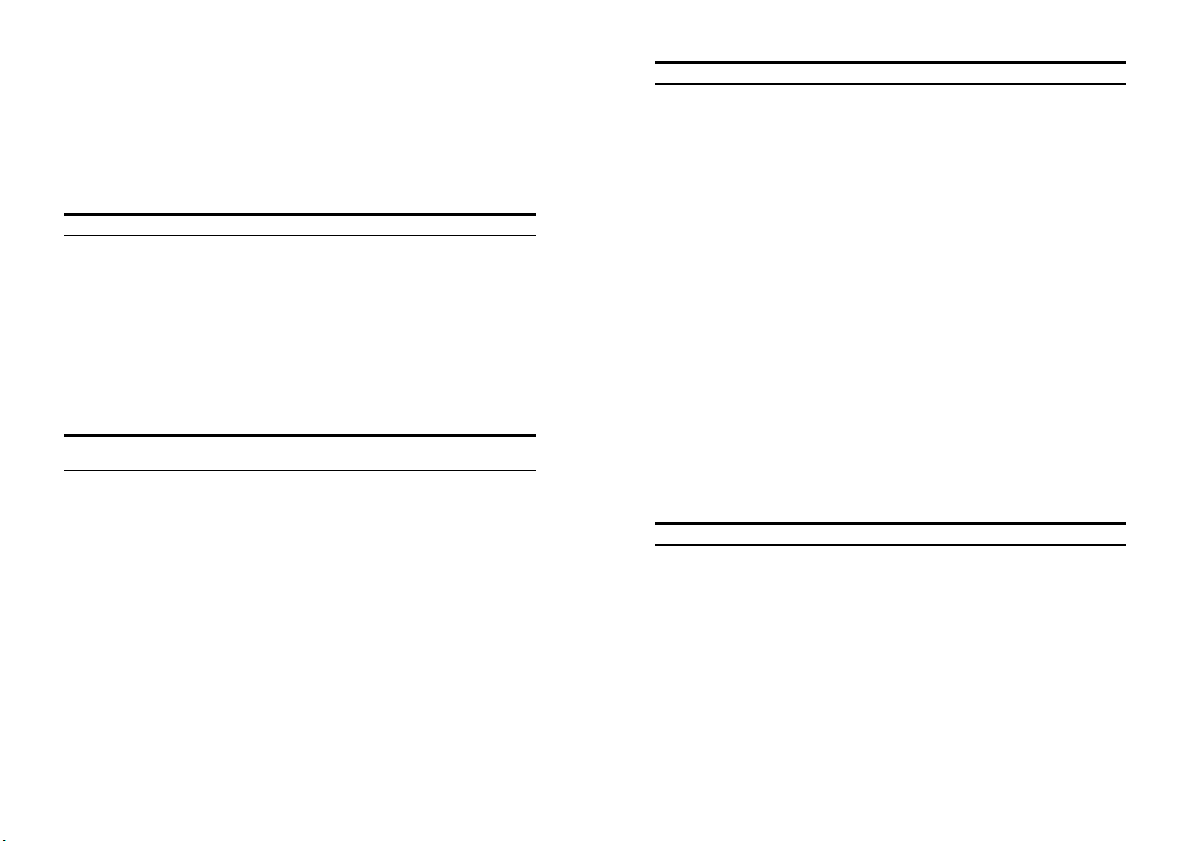
• Если уровень сигнала информационной трансляции опускается ниже определенного
значения, аппарат остается в режиме приема в течение 1 минуты. Если сигнал
остается слабым более 70 секунд, на экране начинает мигать индикатор “TA”.
• Если вы не хотите прослушивать передаваемую информацию, слегка нажмите
кнопку TA/RDS, чтобы пропустить текущее сообщение. Режим T.INFO
останется активным, а следующее информационное сообщение будет принято
аппаратом.
• Если в процессе приема дорожной информации уровень громкости будет изменен,
новое значение громкости будет запомнено. В следующий раз при приеме
информации запомненный уровень громкости будет установлен автоматически.
PTY - настройка (настройка по типу программы)
Нажмите и удерживайте не менее 2-х секунд кнопку TA/RDS в режиме FM
1
радио.
На дисплее отобразится экран настроек RDS.
2
Нажмите кнопку [PTY], чтобы ввести в действие режим PTY.
Тип программы, передаваемой текущей радиостанцией, отобразится на дисплее.
3
Пока горит индикатор «PTY», нажмите кнопку [
желаемый тип программы.
При каждом нажатии кнопки тип программы изменяется.
4
После выбора типа программы нажмите кнопку [PTY], чтобы начать поиск
радиостанции
Если не будет найдена ни одна станция, на экране появится сообщение «NO PTY».
Прием информации о ситуации на дорогах во время прослушивания
компакт-диска или радиопередачи
В рассмотренном ниже примере объясняется, как осуществить прием информации о
ситуации на дорогах во время прослушивания компакт-диска.
1
В режиме CD нажмите кнопку TA/RDS для включения функции передачи
информации о ситуации на дорогах.
Аппарат автоматически начинает поиск радиостанций, передающих информационные
сводки о ситуации на дорогах.
По завершении поиска аппарат переключается из режима CD в режим радио и
осуществляет прием радиопрограммы о ситуации на дорогах.
• В момент начала передачи информации о ситуации на дорогах аппарат
• По завершении передачи информации о ситуации на дорогах аппарат
• Данный ресивер оснащен функцией EON (Расширенная сеть радиоприема). Это
По завершении передачи информации о ситуации на дорогах аппарат
2
автоматически переключается в режим CD.
28
, передающей выбранную программу.
автоматически приглушает звук CD-проигрывателя.
автоматически возвращается к воспроизведению источника, предшествовавшего
передаче сводки о ситуации на дорогах.
означает, что если принимаемая станция не передает информацию о ситуации
на дорогах, ресивер автоматически настраивается на одну из станций сети,
передающих данную информацию.
22
2] èëè [
22
33
3], чтобы выбрать
33
Приоритетный прием выбранного типа программы
Эта функция позволяет определять тип программы (например, жанр музыки, новости
и т.д.). Вы можете прослушивать программы выбранного типа сразу после начала их
трансляции, поскольку аппарат отдает предпочтение программам этого типа и
прерывает прослушиваемую в настоящий момент программу. Эта функция доступна,
если тюнер установлен в диапазон приема, отличный от ДВ и СВ.
Нажмите кнопку [SETUP] на экране основного источника.
1
На дисплее отобразится экран настроек SETUP.
Нажмите кнопку [RDS]
2
На дисплее отобразится экран настроек RDS.
Нажмите кнопку [P.PTY], чтобы ввести в действие режим приоритетного приема
3
выбранного типа программы.
Тип выбранной вами программы отобразится на экране.
22
Используя кнопку [
4
нажмите кнопку [P.PTY]. Активизируется функция PRIORITY PTY.
Загорится индикатор «P.PTY».
• При активизации режима приоритетного приема (P.PTY в положении ON)
аппарат автоматически начинает воспроизведение программы выбранного
типа, даже если на экране отображается источник, отличный от радио.
• Если вы не хотите прослушивать текущую программу, нажмите кнопку
[P. P TY ], чтобы пропустить программу. Режим приоритетного приема при этом
останется активным, и будет производиться прием следующих программ
выбранного типа.
• Чтобы отключить функцию PRIORITY PTY, нажмите и удерживайте не менее 2
секунд кнопку [P.PTY].
• В отличие от функции T.INFO, при активизации функции PRIORITY PTY уровень
громкости не изменяется.
33
2] èëè [
3], выберите желаемый тип программы. Затем
22
33
Отображение радио-текста
Аппарат может отображать текстовые сообщения, передаваемые радиостанцией.
1
Настройтесь на радиостанцию, передающую текстовые сообщения.
2
В режиме FM-радио нажмите кнопку [INFO.], чтобы ввести в действие режим
радиотекста.
На экране дисплея в течение несколько секунд будет отображаться «WAIT».
Чтобы отключить режим радиотекста, еще раз нажмите кнопку [INFO.].
3
• Если радиостанция не передает текстовые сообщения, или аппарат не может
принять сообщения надлежащим образом, на экране дисплея отображается «NO
TEXT».
29
Page 16
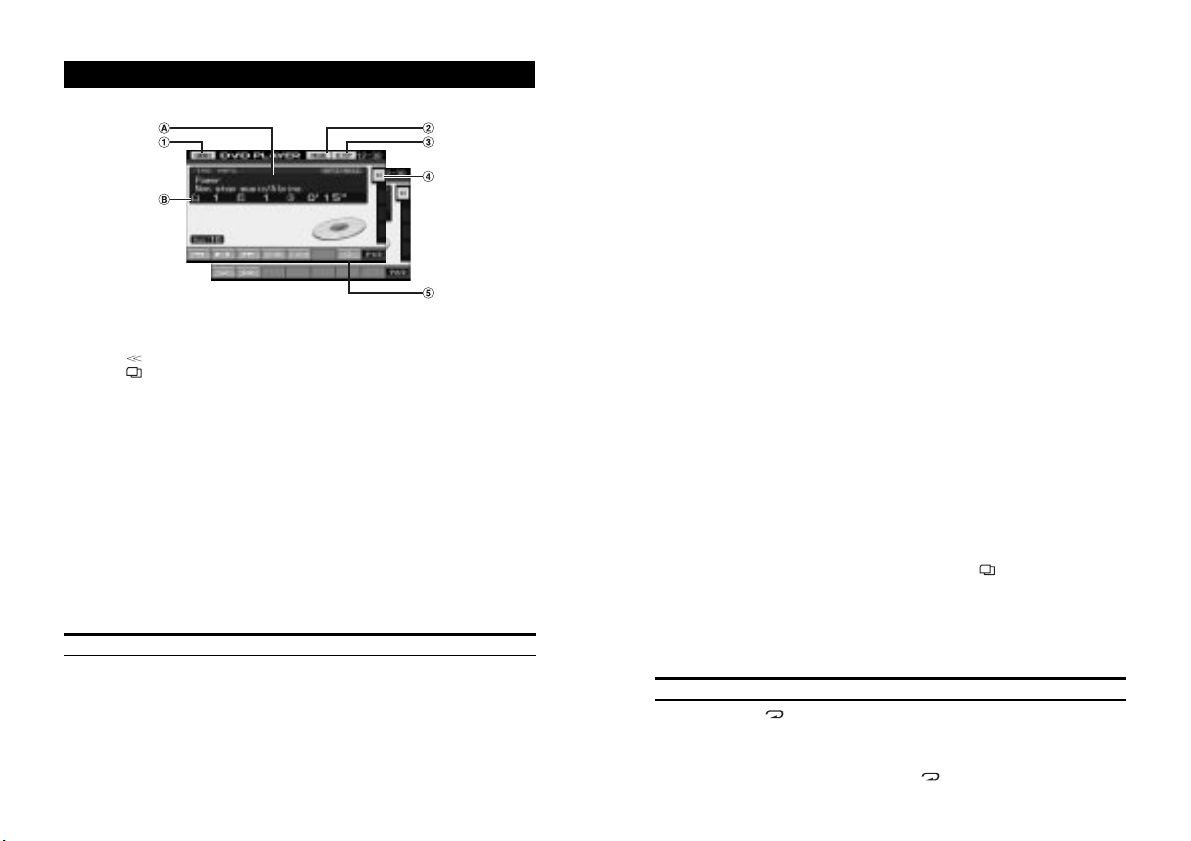
CD/MP3/WMA
Пример отображения основного экрана MP3/WMA
1 Кнопка [SOURCE] : Обратитесь к стр. 21.
2 Кнопка [VISUAL] : Для отображения экрана выбора визуальных настроек.
3 Кнопка [SETUP] : Для отображения экрана выбора системных настроек.
4 Кнопка [
5 Кнопка [
A ÑD:
B ÑD:
*1 Отображается в случае наличия СD-текста.
*2 Отображается в случае подключения СD-чейнджера.
*3 Отображается в случае подключения МР3-совместимого СD- чейнджера.
Воспроизведение
1
2
30
] : Обратитесь к стр. 22-23.
] : Обратитесь к стр. 46.
В верхней строке отображается текстовая информация звуковой дорожки
В нижней строке отображается текстовая информация диска
MP3/WMA:
После отображения в верхней строке названия файла отображается название трека
(при наличии ID3-тэгов).
После отображения названия папки отображается имя исполнителя/название альбома
(при наличии ID3-тэгов).
Отображается номер звуковой дорожки/номер диска
воспроизведения.
MP3/WMA:
Отображается номер папки/номер файла/номер диска
воспроизведения.
Нажмите кнопку [SOURCE] на экране основного источника.
На дисплее отобразится экран выбора источников.
Нажмите кнопку [DVD PLAYER].
На дисплее отобразится экран режима проигрывателя DVD-дисков.
При загрузке CD/МР3/WMA-диска в приемное устройство IVA-D310R/IVA-D310RB
этикеткой вверх воспроизведение стартует автоматически.
*1
.
*2
*1
/прошедшее время
*3
/прошедшее время
Используя кнопку [
3
(ôàéë).
Для возврата к началу текущей звуковой дорожки (файла):
Нажмите кнопку [4].
Для быстрого перехода к началу диска:
Нажмите и удерживайте кнопку [4].
Для перехода к началу следующей звуковой дорожки (файла):
Нажмите кнопку [ ].
Для быстрого перехода к концу диска:
Нажмите и удерживайте кнопку [ ].
Для временной приостановки воспроизведения компакт-диска (паузы)
Нажмите кнопку [6].
Повторное нажатие данной кнопки возобновляет процедуру воспроизведения диска.
Для извлечения диска из приемного устройства
Нажмите кнопку 0.
• IVA-D310R/IVA-D310RB оборудован встроенным МР3/WMA-модулем. Данная система
обеспечивает воспроизведение дисков формата CD-ROM, CD-R и CD-RW, содержащих
файлы МР3/WMA.
Используйте формат, совместимый с системой воспроизведения данного аппарата.
.
Более подробную информацию относительно воспроизведения или сохранения файлов
формата МР3/WMA вы можете получить на стр. 32-35 данного руководства.
• Воспроизведение файлов формата WMA, снабженных системой защиты от
перезаписи DRM (Digital Rights Management), на данном аппарате недоступно.
• Данный аппарат может воспроизводить диски, содержащие как аудио данные, так и
МР3/WMA файлы.
• В режиме воспроизведения MP3/WMA-файлов загорается индикатор МР3/WMA.
• На дисплее при воспроизведении аудио данных компакт-диска отображаются номера
звуковых дорожек, записанных на диске.
• Допускается воспроизведение на данном аппарате 3-дюймовых (8 см) компакт-дисков.
• О воспроизведении данных формата МР3/WMA вы можете прочитать на стр. 61 раздела
“Основные настройки”.
• При воспроизведении дисков формата МР3 /WMA иногда требуется некоторое время
перед тем, как стартует воспроизведение.
• Для активизации режима поиска нажмите кнопку [
информацией обратитесь к разделу «Функция поиска диска на стр. 46.
Однако функция поиска диска недоступна в режиме CD-чейнджера.
• В случае воспроизведения файла с переменным битрейтом (VBR) время
воспроизведения на дисплее может отображаться некорректно.
• Если в течение 15 секунд после нажатия кнопки 0 диск не будет извлечен из слота,
он вновь автоматически втягивается в приемное устройство.
В этом случае начните воспроизведение нажатием кнопки [3/8] из режима паузы.
44
4] èëè [
44
4
4
4 4
4], выберите необходимую звуковую дорожку
4 4
4
]. За более подробной
Повторное воспроизведение
Нажмите кнопку [ ] для повторного воспроизведения текущей звуковой
дорожки.
Начнется непрерывное воспроизведение выбранной звуковой дорожки (файла) в циклическом
режиме.
Для выхода из данного режима еще раз нажмите кнопку [
] и выберите установку OFF.
31
Page 17
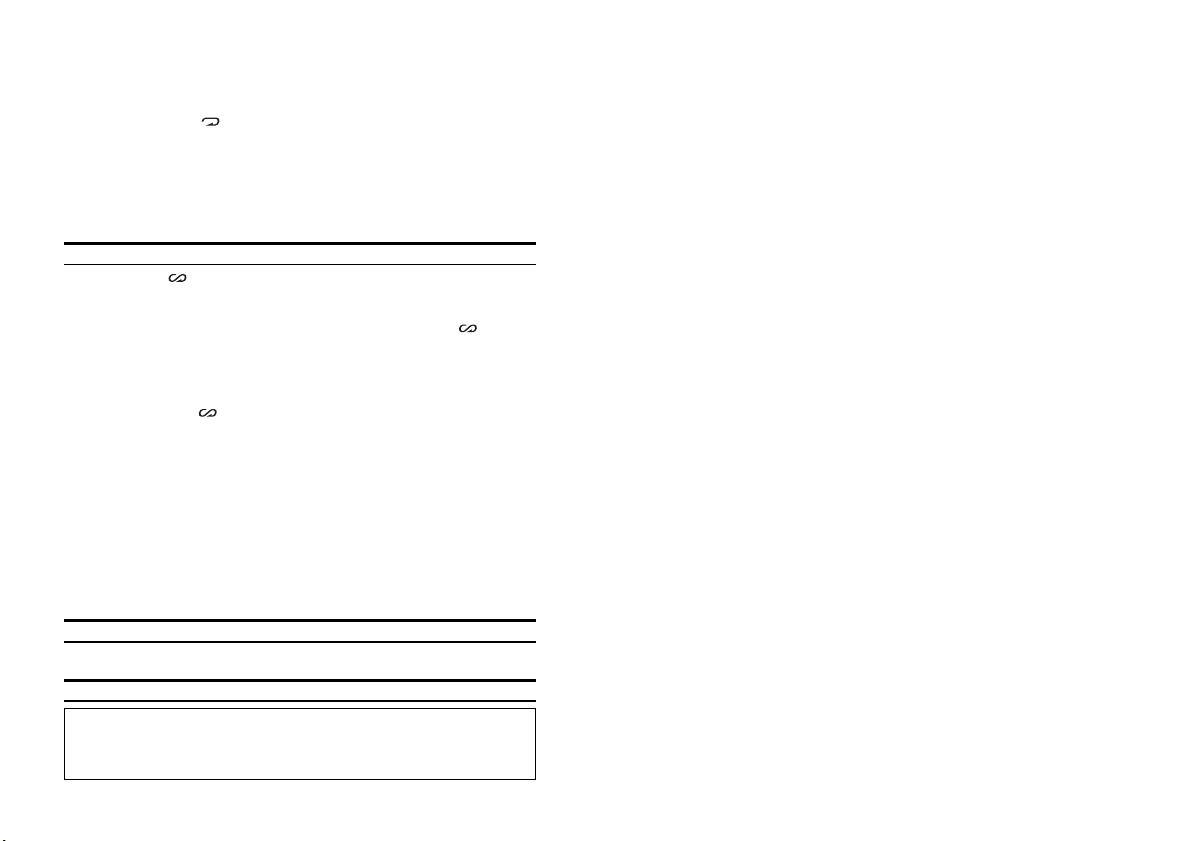
<Отображение на мониторе>
CD: RPT → RPT DISC*
MP3/WMA:
1 Для внесения корректив в путеводитель по функциям используйте кнопку [P1/2]*
2 Нажмите кнопку [
<Отображение на мониторе>
RPT → RPT FLDR*
*1 В случае подсоединения CD-чейнджера или совместимого с МР3 CD-чейнджера и
выборе опции RPT DISC, аппарат будет в циклическом режиме воспроизводить все
звуковые дорожки (файлы) на выбранном диске.
*2 Будут воспроизводиться в циклическом режиме только файлы, включенные в папку.
*3 В зависимости от типа подсоединенных устройств показания дисплея могут изменятся.
1
→ (off) → RPT
] и выберите необходимый режим повторного воспроизведения.
2
→ RPT DISC*1 → (off) → RPT
M.I.X. (Воспроизведение в случайной последовательности)
Нажмите кнопку [ ] в режиме воспроизведения.
Все звуковые дорожки (файлы), записанные на диске, будут воспроизводиться в случайной
последовательности.
Для завершения воспроизведения в режиме M.I.X. еще раз нажмите кнопку [
<Отображение на мониторе>
CD: M.I.X. → M.I.X. ALL*
MP3/WMA:
1 Для внесения корректив в путеводитель по функциям используйте кнопку [P1/2]*
2 Нажмите кнопку [
порядке.
<Отображение на мониторе>
M.I.X. FLDR*
*1 В случае подсоединения CD-чейнджера с функцией M.I.X. ALL вы также сможете
выбрать данную функцию. В этом режиме все звуковые дорожки на всех компакт-
дисках, загруженных в магазин, будут воспроизводиться в произвольной
последовательности.
*2 В случае подсоединения совместимого с МР3 CD-чейнджера вначале будут
воспроизведены в произвольной последовательности все файлы, записанные на
диске, после чего начнется воспроизведение следующего диска.
*3 В режиме M.I.X. FLDR осуществляется воспроизведение в произвольной
последовательности только файлов выбранной папки.
*4 В зависимости от подсоединенных устройств показания дисплея могут изменятся.
3
→ M.I.X.*2 → (off) → M.I.X. FLDR*
1
→ (off) → M.I.X.
] и выберите необходимый режим воспроизведения в случайном
3
].
4
Выбор папок (только для МР3/WMA-дисков)
Используя кнопку [F.DN] èëè [F.UP], выберите требуемую папку.
1
Информация о формате МР3/WMA
ПРЕДОСТЕРЕЖЕНИЕ
Перезапись аудио информации (включая файлы формата МР3/WMA), а также ее
распространение, передача или копирование в коммерческих или иных целях без
разрешения владельца авторского права запрещены нормами авторского права и
международными договорами.
32
Что такое МР3?
МР3 (сокращенное название “MPEG-1 Audio Layer 3”) представляет собой стандарт сжатия
3
.
данных, признанный ISO (Международной организацией по стандартизации) и MPEG,
являющейся структурным подразделением IEC (Международной Электротехнической комиссии).
Файлы МР3 содержат сжатую аудио информацию. Метод кодирования файлов МР3
обеспечивает сжатие аудио данных с очень высоким коэффициентом компрессии, уплотняя
музыкальные файлы до 1/10 их первоначального объема без значительных потерь в
качестве звучания. Механизм уплотнения аудио данных со столь высоким коэффициентом
компрессии реализуется благодаря устранению звуков, которые либо не воспринимаются
человеческим ухом, либо перекрываются другими звуками.
Что такое WMA?
TM
WMA, или “Windows Media
помощью системы WMA обеспечивается преобразование музыкальных файлов и их
сохранение с более высоким коэффициентом компрессии, чем при создании файлов МР3
(приблизительно до половины первоначального объема). При этом сохраняется высокое
качество записанного звука, сопоставимое с качеством записи на CD.
Audio”, представляет собой формат сжатия аудио данных. С
Алгоритм создания файлов формата МР3/WMA
При сжатии аудио данных используется разработанное и специфицированное для форматов
МР3/WMA программное обеспечение. За более подробной информацией по созданию файлов
формата МР3/WMA обращайтесь к инструкциям по эксплуатации данного программного
обеспечения.
Данная система обеспечивает воспроизведение файлов МР3/WMA с расширением
.
файла “mp3”/”wma”. Воспроизведение файлов без расширения невозможно.
(Поддержка WMA, версии 7.1 и 8).
Поддерживаемые частоты дискретизации и скорость передачи данных при
воспроизведении.
ÌÐ3
Частота дискретизации: 32 кГц – 48 кГц
Битрейт: 32 – 320 êáèò/ñåê.
WMA
Частота дискретизации: 32 кГц – 48 кГц
Битрейт: 32 – 320 кбит/сек.
Обратите внимание на то, что значения частоты дискретизации на дисплее данного
устройства могут отображаться некорректно.
ID3/WMA-òýãè
Если файл формата МР3/WMA содержит ID3/WMA-тэги, данное устройство может
отображать на дисплее заглавие (заглавие звуковой дорожки), имя исполнителя и
название альбома (не более 128 символов).
Данное устройство обеспечивает отображение только однобитовых буквенно-цифровых
символов и подчеркиваний. При считывании неподдерживаемых данной системой
символов на дисплее отображается «NO SUPPORT».
В зависимости от содержимого, информация тэгов может отображаться некорректно.
Запись на диске файлов формата МР3/WMA
После подготовки файлов формата МР3/WMA они записываются на диски CD-R или
CD-RW с использованием соответствующего записывающего программного обеспечения.
Каждый диск может содержать до 1024 файлов и 256 папок (включая корневые каналоги).
В зависимости от структуры папок и файлов, процедура считывания информации с диска может
занять некоторое время. В таких случаях рекомендуем сократить количество папок или файлов.
33
Page 18
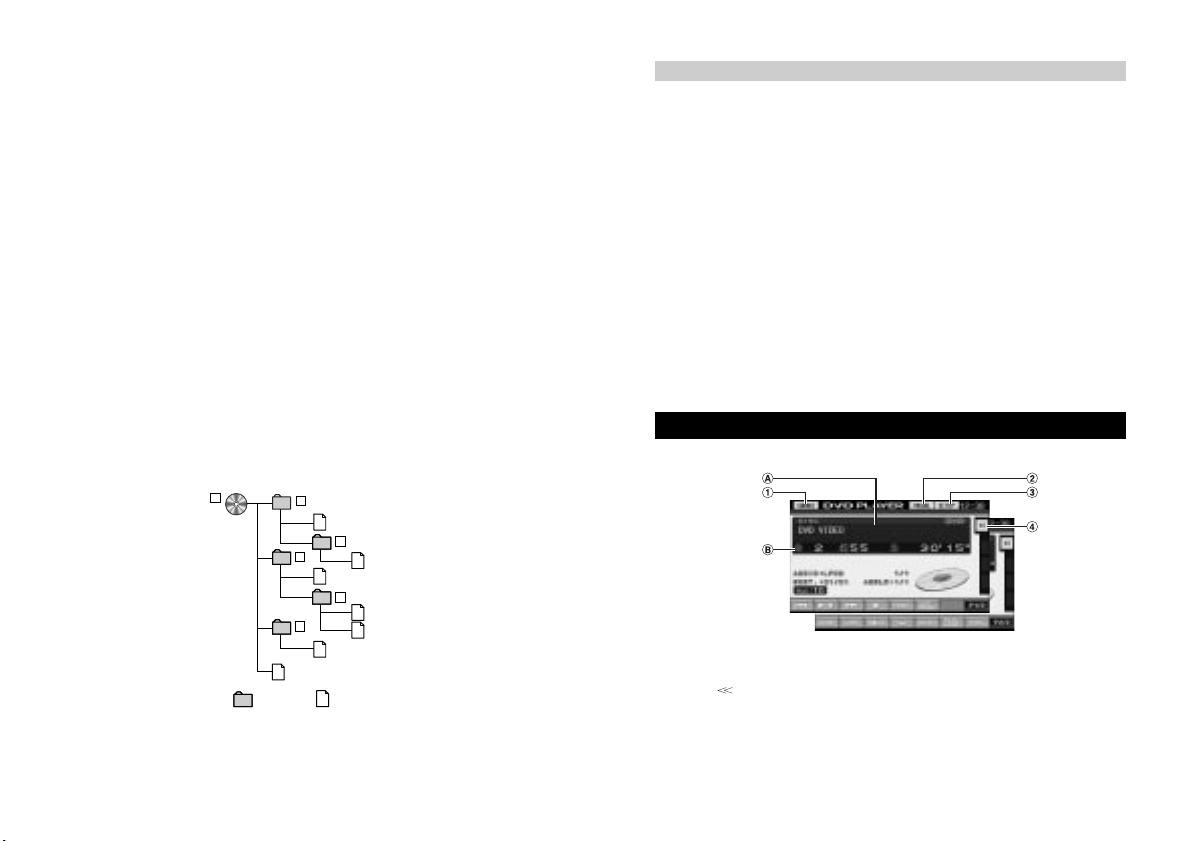
Поддерживаемые носители
Носители, которые можно воспроизводить на данном устройстве: CD-ROM, CD-R и CD-RW.
Соответствующие файловые системы
Данное устройство поддерживает диски, форматированные в стандарте ISO 9660, уровень
1 èëè 2.
В рамках стандарта ISO 9660 существуют определенные ограничения.
Максимальная глубина вложенной папки составляет 8 (включая корневую директорию). Длина
названия файла / папки ограничена 31 символом (включая расширение).
Названия папок / файлов могут включать в себя буквы A-Z (прописные), цифры 0-9 и
символы подчеркивания (′_′).
Данное устройство также поддерживает воспроизведение дисков, записанных в формате
“Joliet”, “Romeo” и других стандартах, совместимых с ISO9660. Однако при этом допускается
некорректное воспроизведение названий файлов, папок и т.д.
Поддерживаемые форматы
Данное устройство поддерживает форматы CD-ROM XA (с расширенной архитектурой),
CD со смешанным режимом, усовершенствованные CD (CD-Extra) и мультисессионные
CD (Multi-Session). Возможно некорректное воспроизведение дисков, записанных методом
Track-At-Once (запись одной дорожки за один прием) или пакетной записи.
Порядок следования файлов
Аппарат воспроизводит файлы в том порядке, в каком они были записаны с
использованием соответствующего программного обеспечения. Таким образом, порядок
воспроизведения звуковых дорожек может не совпадать с очередностью ввода, заданной
пользователем. Воспроизведение папок и файлов осуществляется в соответствии с их
порядковыми номерами, отображенными на дисплее.
Терминология
Битрейт (Bit rate)
Представляет собой скорость передачи звуковых данных при кодировании. Чем выше
величина битрейта, тем выше качество звука, но вместе с тем увеличивается
объем файлов.
Частота дискретизации (Sampling rate)
Данная величина показывает, какое количество раз в секунду поток данных
сэмплируется (записывается). К примеру, музыкальные CD используют частоту
дискретизации 44,1 кГц, поэтому уровень звука сэмплируется (записывается) 44.100
раз в секунду. Чем выше частота дискретизации, тем выше качество звука, но вместе
с тем увеличивается объем данных.
Кодирование
Представляет собой конвертацию музыкальных CD, файлов формата WAVE (AIFF) и
других звуковых файлов в определенный формат аудио сжатия.
Òýã (Tag)
Информация о музыкальном произведении, например, названии звуковой дорожки, имени
исполнителя, названии альбома и т.п., записанная в виде файлов формата МР3/WMA.
MP3: ID3-тэги
WMA: WMA-тэги
Корневой каталог
Корневой каталог, расположенный в верхней части иерархической файловой
структуры, включает в себя все папки и файлы, записанные на диске.
DVD/Video CD
Пример отображения экрана главного меню DVD
1
Корневой
каталог
Папка ÌÐ3/WMA ôàéë
34
2
2
3
4
6
1
3
4
5
5
6
7
1 Кнопка [SOURCE] : Обратитесь к стр. 21.
2 Кнопка [VISUAL] : Отображение экрана выбора визуальных настроек.
3 Кнопка [SETUP] : Отображения экрана выбора системных настроек.
4 Кнопка [
A Отображение типа воспроизводимого диска (DVD Video, Video CD).
B Отображение номера заглавия/номера эпизода/прошедшего времени воспроизведения
] : Обратитесь к стр. 22-23.
(для DVD).
Отображение номера трека/прошедшего времени воспроизведения (для Video CD) (В
случае отмены функции РВС).
35
Page 19
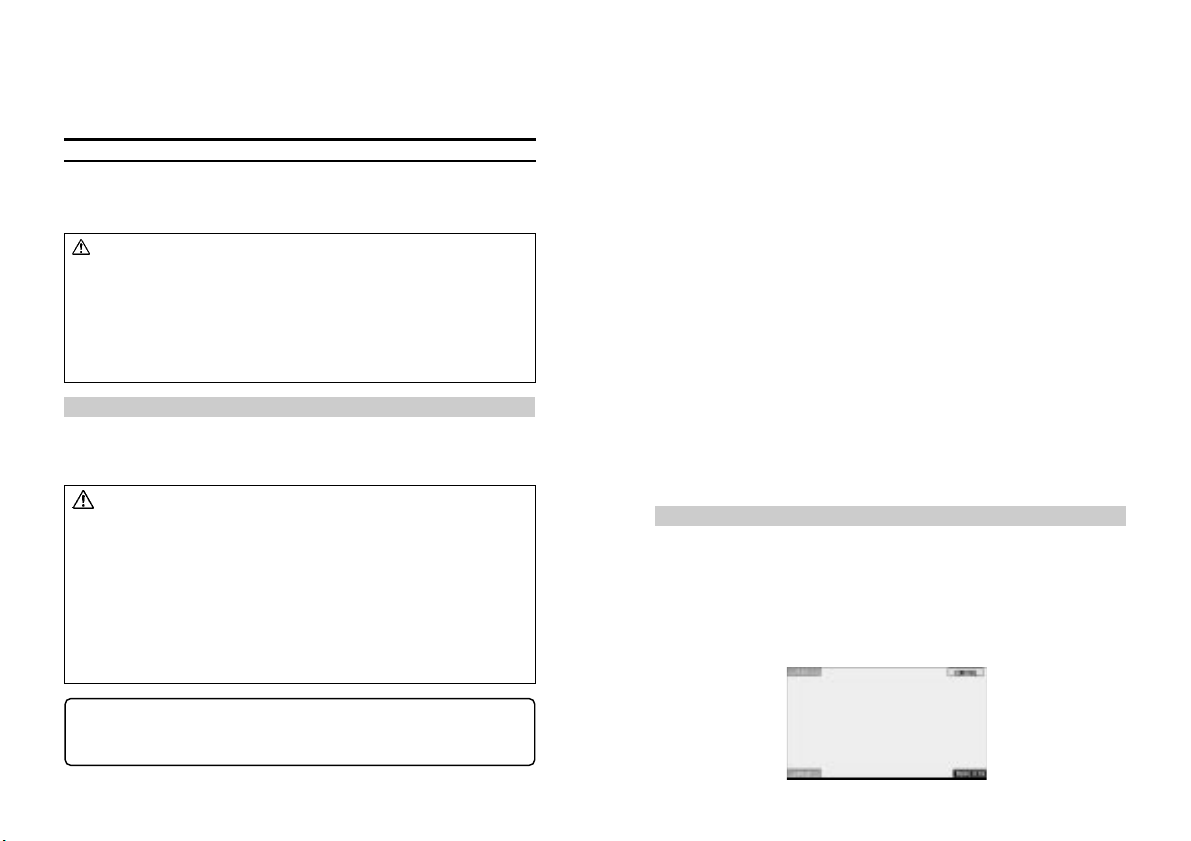
• В зависимости от диска или экрана воспроизведения, некоторые операции могут
быть недоступны.
• В зависимости от типа подсоединенных устройств, экран путеводителя по функциям
[P1/2] и т.п. может принимать другой вид.
Воспроизведение DVD/Video CD
IVA-D310R/IVA-D310RB снабжен встроенным DVD-проигрывателем.
В том случае, если к IVA-D310R/IVA-D310RB подсоединен приобретенный дополнительно
DVD/видео CD/CD-проигрыватель или DVD-чейнджер ALPINE, вы можете управлять им с
панели IVA-D310R/IVA-D310RB (за исключением отдельных операций).
ПРЕДУПРЕЖДЕНИЕ
Просмотр теле/видео программ водителем во время движения чрезвычайно опасен,
так как это отвлекает его внимание от дороги и может привести к дорожнотранспортным происшествиям.
Устанавливайте IVA-D310R/IVA-D310RB таким образом, чтобы водитель мог
смотреть теле/видео программы только после полной остановки автомобиля и
постановки его на стояночный тормоз.
Невыполнение этого требования может стать причиной травм и серьезных увечий
как для водителя, так и для других участников дорожного движения.
Отображения экрана режима DVD
• При попытке активизации дополнительного устройства во время движения на
дисплее отобразится предупредительное сообщение: PICTURE OFF FOR YOUR
SAFETY (В целях вашей безопасности изображение на экране отсутствует).
Внимание!
• Функции DVD, описанные в настоящем руководстве, поддерживаются не всеми
дисками. За информацией о поддерживаемых функциях обратитесь к инструкции,
прилагаемой к диску.
• Отпечатки пальцев на поверхности диска могут неблагоприятно сказаться на
воспроизведении. При возникновении проблем с воспроизведением извлеките диск
и проверьте наличие отпечатков на воспроизводимой поверхности диска. При
необходимости произведите чистку диска.
• Даже если вы выберите другой видеоисточник, или во время воспроизведения
отключите питание аппарата, или выключите зажигание автомобиля, при следующем
включении питания воспроизведение начнется с того места, где оно было прервано.
• Некоторые типы дисков и режимы воспроизведения несовместимы с данным
устройством. В этих случаях на дисплее отображается значок ∅.
Нажмите кнопку [SOURCE] на экране основного источника.
1
На мониторе отобразится экран выбора источников.
2
Нажмите кнопку [DVD PLAYER].
На дисплее отобразится экран режима DVD-проигрывателя.
Загрузите диск этикеткой вверх; воспроизведение стартует автоматически.
В случае подключения дополнительного DVD-проигрывателя Alpine: загрузите диск в приемное
устройство DVD/VideoCD/CD-проигрывателя; воспроизведение стартует автоматически.
• В течение 5 секунд после завершения операции операционный экран сменяется
экраном визуальных параметров в режиме DVD или Video CD. Для возврата к
операционному экрану коснитесь дисплейной панели.
• Режим дисплея можно изменить нажатием кнопки [WIDE].
За более подробной информацией обратитесь к разделу «Переключение режимов
дисплея» на стр. 48.
Извлечение диска
Нажмите кнопку 0.
• Воспроизведение обратной стороны 2-стороннего DVD-диска в автоматическом
режиме невозможно. Для этого необходимо вынуть диск, перевернуть его и снова
загрузить в приемное устройство.
• НЕ загружайте в аппарат диски, содержащие карты для навигационной системы,
так как это может привести к выходу аппарата из строя.
• Обратитесь также к разделу «Настройки DVD-проигрывателя» (стр. 52-58).
• При подключении DVD-чейнджера или DVD-проигрывателя проверьте, чтобы
входной провод ДУ был подсоединен к выходному проводу ДУ данного аппарата. В
случае неправильно выполненного подсоединения операции с сенсорной панелью
дисплея недоступны.
• Для возврата к предыдущему экрану во время воспроизведения Video CD нажмите
кнопку [P1/2] в путеводителе по функциям, а затем – кнопку [2]. Однако в зависимости от
диска данная функция может меняться.
• Если в течение 15 секунд после нажатия кнопки 0 диск не будет извлечен из слота,
он вновь автоматически втягивается в приемное устройство. В этом случае
начните воспроизведение нажатием кнопки [6] из режима паузы.
Если появляется экран меню
При воспроизведении DVD и видео CD, поддерживающих функцию управления
воспроизведением (PBC), могут автоматически появляться экранные меню. В этом случае
для начала воспроизведения выполните описанные ниже операции.
Прямое управление с использованием меню (только для DVD)
1 Нажмите непосредственно на меню DVD.
• В зависимости от диска, некоторые операции могут быть недоступны.
Операции с использованием меню (только для DVD)
• Функция запоминания положения воспроизведения:
Даже в случае выключения питания системы или зажигания автомобиля во время
воспроизведения или смены источника, при повторном включении питания
воспроизведение будет продолжено с той точки, где оно было прервано.
36
37
Page 20
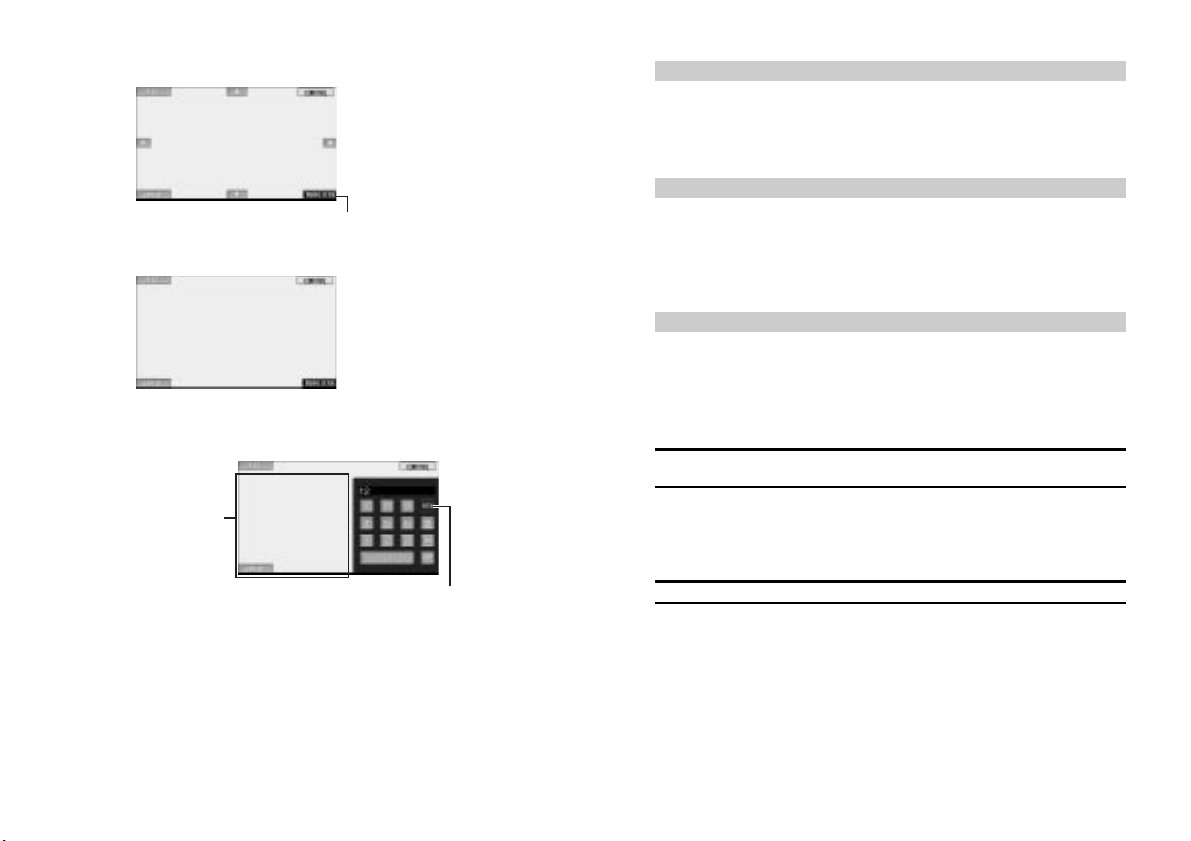
1 Нажмите кнопку [KEY].
На дисплее отобразится экран управления с использованием меню.
2 Используя кнопки [5], [5 ], [2] èëè [3], выберите необходимый раздел
3 Подтвердите выбранный параметр нажатием кнопки [ENTER].
Операции с использованием цифровой клавиатуры (DVD)
1 Нажмите кнопку [KEY].
2 Еще раз нажмите кнопку [KEY].
При нажатии на данный сектор
экран с цифровой клавиатурой
автоматически закрывается.
3 Введите с помощью цифровой клавиатуры необходимое число.
4 Сохраните введенный параметр в памяти, нажав кнопку [ENT] на экране с
Для возврата к предыдущему экрану нажмите кнопку [MENU RTN].
ìåíþ.
На дисплее отобразится экран управления с использованием меню.
На дисплее отобразится экран для ввода параметров с использованием
цифровой клавиатуры.
Для закрытия экрана с цифровой клавиатурой нажмите кнопку [RTN].
цифровой клавиатурой.
5
Операции с использованием цифровой клавиатуры (Video CD)
В случае отключения функции управления воспроизведением (РВС) меню на экране не
отобразится. Для отображения экранного меню включите функцию РВС (см. раздел
«Включение/выключение функции РВС» ниже).
1 Переключите экран путеводителя по функциям, нажав кнопку [P1/2] в режиме
Video CD.
2 Нажмите кнопку [10KEY].
На дисплее отобразится экран с цифровой клавиатурой.
3 Введите необходимое числовое значение.
4 Сохраните введенную установку в памяти, нажав кнопку [ENT].
38
Отображение верхнего экрана меню (только для DVD)
Если DVD содержит 2 или более заглавия, на дисплее отображается верхний экран меню.
Нажмите кнопку [TOP MENU] на главном экране режима DVD.
На дисплее отобразится верхний экран меню.
• Для выполнения необходимых операций ознакомьтесь с содержанием раздела «Если
появляется экран меню» на стр. 34.
Отображение экрана меню (только для DVD)
При использовании DVD, имеющих 2 или более меню, в дополнении к основным
программам на дисплее отобразится экран меню для доступных программ.
Нажмите кнопку [MENU] на главном экране режима DVD.
На дисплее отобразится экран меню.
• Для выполнения необходимых операций ознакомьтесь с содержанием раздела «Если
появляется экран меню» на стр. 37.
Отображение экрана управления с использованием меню (только для DVD)
1 Нажмите кнопку [P1/2] на главном экране режима DVD.
Экран путеводителя по функциям изменится.
2 Нажмите кнопку [MENU CONT].
На дисплее отобразится экран управления с использованием меню.
• За более подробной информацией обратитесь к разделу «Если появляется экран
ìåíþ» íà ñòð. 37.
Включение/выключение функции управления воспроизведением (РВС)
(только для Video CD)
В данном разделе описана процедура включения и выключения Video CD, оснащенного
системой управления воспроизведением (РВС).
Нажмите кнопку [PBC] на основном экране режима Video CD.
Поочередное нажатие кнопки [PBC] включает (опция ON) или выключает (опция OFF)
функцию РВС.
Остановка воспроизведения (функция PRE STOP)
Нажмите во время воспроизведения кнопку остановки, чтобы прервать
воспроизведение. Позиция, в которой произошла остановка, будет сохранена в памяти.
Нажмите один раз кнопку [
1
На дисплее отобразится «PRE SТOР».
2
Нажмите кнопку [
Воспроизведение начнется с позиции, в которой произошла остановка.
• Для некоторых дисков позиция, в которой произошла остановка, может быть
запомнена неточно.
66
6] в режиме PRE STOP.
66
77
7] во время воспроизведения.
77
39
Page 21
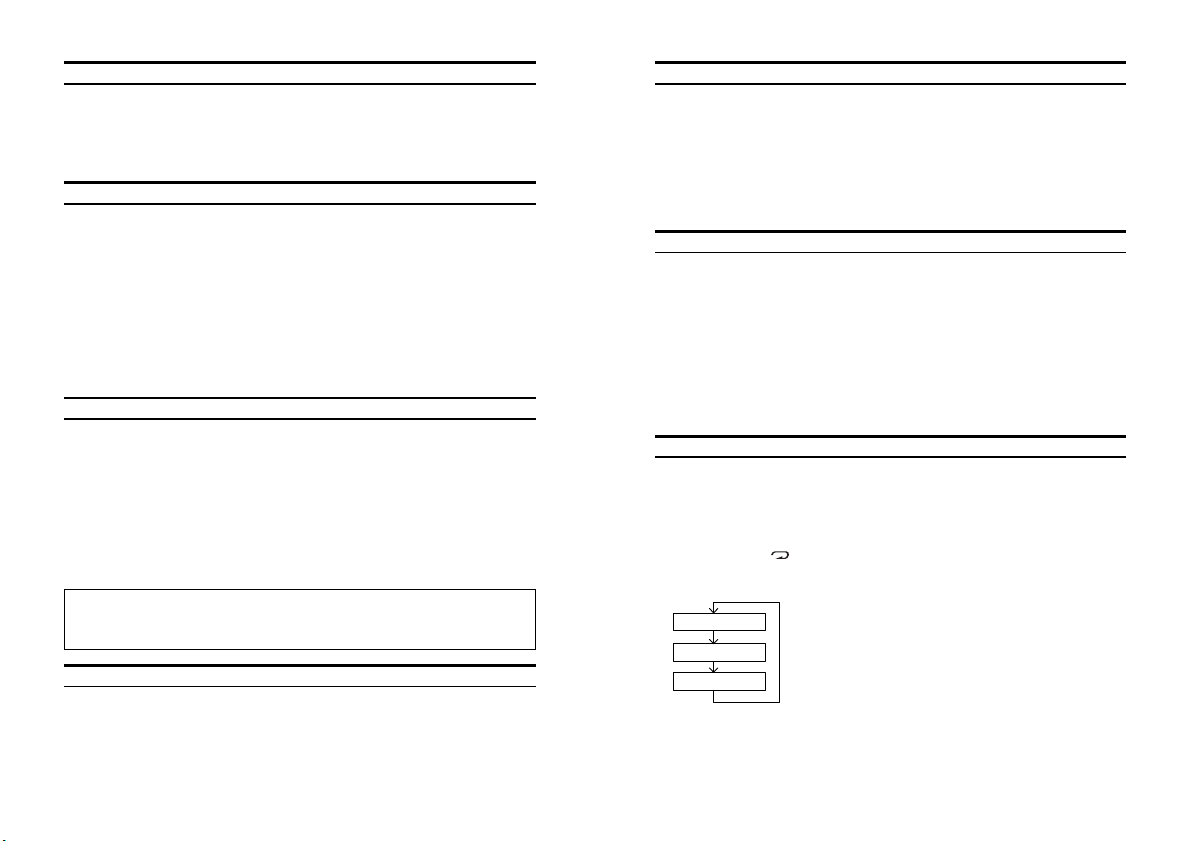
Остановка воспроизведения
Нажмите два раза кнопку [
время воспроизведения.
На дисплее отобразится «STOP» и воспроизведение будет остановлено.
• Если после остановки воспроизведения будет нажата кнопка [6], воспроизведение
стартует с начала.
77
7] или один раз, удерживая не менее 2-х секунд, во
77
Ускоренное воспроизведение вперед/назад
Во время воспроизведения нажмите и удерживайте кнопку [
1
воспроизведение назад) или [ ] (ускоренное воспроизведение вперед).
Если нажать и удерживать не менее 1 сек. одну из кнопок 4 èëè 4, скорость
воспроизведения в соответствующем направлении удваивается. В случае удерживания
данных кнопок не менее 5 сек. скорость воспроизведения возрастает в 8 раз по отношению
к нормальной скорости вращения.
Нажмите кнопку [
2
• В процессе ускоренного воспроизведения вперед/назад звук не воспроизводится.
• При воспроизведении некоторых DVD и видео CD, поддерживающих функцию
управления воспроизведением (PBC), в процессе ускоренного воспроизведения вперед/
назад могут появляться экранные меню.
44
4] èëè [
44
4
4
4 4
4], чтобы вернуться к нормальному воспроизведению.
4 4
44
4] (ускоренное
44
4
Поиск начала эпизодов или треков
4
44
В режиме воспроизведения нажмите кнопку [
1
При каждом нажатии кнопки происходит переключение эпизода/трека, и начинается
воспроизведение выбранного эпизода/трека.
4
4: Нажмите эту кнопку, чтобы начать воспроизведение с начала следующего эпизода
или трека.
4: Нажмите эту кнопку, чтобы начать воспроизведение с начала текущего эпизода или
трека.
• Некоторые DVD не содержат эпизодов.
• Перед тем, как приступить к процедуре поиска, обязательно отключите функцию
управления воспроизведением (РВС). (См. раздел «Включение/выключение функции
управления воспроизведением (РВС) (только для Video CD)» на стр. 39).
Дополнительное пояснения
«Эпизоды» – это отдельные части фильма или музыкальные подборки, записанные на
DVD.
«Треки» – это разбиения фильма или музыкальных подборок на музыкальных и видео CD.
4] èëè [
44
44
4].
44
Воспроизведение стоп-кадров (пауза)
Во время воспроизведения нажмите кнопку [6].
1
2
Нажмите кнопку [6] еще раз, чтобы возобновить воспроизведение.
• В режиме стоп-кадра звук не воспроизводится.
• Если воспроизведение стартует из режима паузы, то изображение или звук могут на
некоторое время остановиться. Такой эффект не является неисправностью.
40
Покадровое воспроизведение
4
В режиме паузы нажмите кнопку [
1
Каждое нажатие данной кнопки сопровождается перемещением на один кадр вперед
или назад.
Для возврата в режим нормального воспроизведения нажмите кнопку
2
[6].
• В режиме покадрового воспроизведения звук на выходе отсутствует.
• Режим Video CD не поддерживает покадровое воспроизведение в обратном
направлении.
4 4
4] èëè [
4 4
44
4].
44
Замедленное воспроизведение
4
Если в режиме паузы нажать и удерживать в этом положении кнопку [
1
44
èëè [
4 ], активизируется режим замедленного воспроизведения со
44
скоростью 1/8 по отношению к нормальной. В случае удерживания той же
кнопки не менее 5 сек., скорость замедленного воспроизведения составит 1/
2 от нормальной.
2
Переключитесь в режим паузы, освободив кнопку [
возобновить нормальное воспроизведение нажатием кнопки [
• Во время замедленного воспроизведения звук на выходе отсутствует.
• Для Video CD функция замедленного воспроизведения в обратном направлении
недоступна.
• Значения 1/2 и 1/8 от нормальной скорости являются приблизительными. Реальная
скорость замедленного воспроизведения может меняться в зависимости от диска.
4
4 4
4 ] èëè [
4 4
44
4], а затем можете
44
66
6].
66
4 4
4 ]
4 4
Повторное воспроизведение эпизода / трека / заглавия
Используйте эту функцию для повторного воспроизведения заглавий, эпизодов и треков
диска.
DVD
Во время воспроизведения нажмите кнопку [P1/2].
1
Нажмите кнопку [
2
При каждом нажатии на данную кнопку будет происходить переключение режима повторного
воспроизведения.
VD
REPEAT
RPT CHAPT
REPEAT TITLE
RPT TITLE
REPEAT OFF
RPT OFF
• В зависимости от типа подсоединенногоо устройства, отображения на дисплее
могут различаться.
• При продолжительном нажатии (не менее 2-х секунд) кнопки [REPEAT] режим
повторного воспроизведения автоматически отменяется.
] на головном аппарате .
Повторное воспроизведение эпизода
Повторное воспроизведение заглавия
Нормальное воспроизведение
41
Page 22

Video CD
Во время воспроизведения нажмите кнопку [P1/2].
1
Во время воспроизведения нажмите кнопку [
2
Каждое нажатие данной кнопки переключает режимы повторного воспроизведения.
VD
REPEAT
RPT CHAPT
REPEAT ALL
RPT TITLE
REPEAT OFF
RPT OFF
* Отображается только в режиме чейнджера.
• В зависимости от подсоединенного устройства, на экране могут отображаться
другие сообщения.
• Режимы повтора трека/диска нельзя использовать с VideoCD, поддерживающими
функцию управления воспроизведением (PBC). Для активизации данных режимов
необходимо отключить функцию PBC (см. раздел “Включение / выключение функции
РВС” на стр. 39).
• Для некоторых дисков режим повторного воспроизведения недоступен.
• В случае подключения DVD-чейнджера или DVD-проигрывателя шаг 1 выполнять
не обязательно.
Повторное воспроизведение трека
Повторное воспроизведение всего диска
*
Нормальное воспроизведение
] на головном аппарате .
Поиск по номеру заглавия (только для DVD)
Используйте эту функцию для быстрого поиска фрагментов DVD с помощью меню
содержания DVD-диска.
1 Нажмите кнопку [P1/2] во время остановки воспроизведения.
На дисплее отобразится экран путеводителя по функциям.
2 Нажмите кнопку [10KEY].
На дисплее отобразится экран режима ввода данных с помощью цифровой клавиатуры.
3 Введите необходимое заглавие, нажав на его номер.
Более подробно об операциях с цифровой клавиатурой см. на стр. 38.
4 Сохраните выбранный параметр в памяти, нажав кнопку [ENT].
Воспроизведение начнется с заглавия с выбранным номером.
• Эту функцию нельзя использовать с дисками, на которые не записаны номера
заглавий.
• Воспроизведение стартует с начала эпизода / трека из положения PRE-STOP.
• Для отдельных дисков некоторые операции могут быть недоступны.
42
Прямой поиск по номеру эпизода или трека
Используйте эту функцию для быстрого перемещения в начало эпизодов или треков.
Нажмите кнопку [P1/2] в любом режиме, кроме режима остановки
1
воспроизведения.
На дисплее отобразится экран путеводителя по функциям.
Нажмите кнопку [10KEY].
2
На дисплее отобразится экран с цифровой клавиатурой.
Для выбора воспроизводимого эпизода или трека введите с помощью цифровых
3
клавиш его номер.
Более подробно об операциях с цифровой клавиатурой см. на стр. 38.
Нажмите кнопку [ENT].
4
Воспроизведение начнется с выбранного эпизода или трека.
• Эту функцию нельзя использовать с дисками, на которых не записаны номера
эпизодов или треков.
Смена ракурса съемки (только для DVD)
В случае DVD, на которых записано заснятое с разных ракурсов изображение, вы
сможете во время воспроизведения изменять угол обзора.
Во время воспроизведения нажмите кнопку [P1/2].
1
Изменится экран путеводителя по функциям.
Нажмите кнопку [ANGLE].
2
При каждом нажатии на данную кнопку будет происходить переключение ракурсов съемки,
записанных на диске.
• Смена ракурса съемки может занять некоторое время.
• В зависимости от диска, переключение ракурса съемки может происходить одним из
2-х способов:
- Незаметно: Угол обзора изме
- Заметно: При смене угла обзора вначале отображается неподвижная картинка,
после чего происходит переключение угла обзора.
няется постепенно.
Выбор языка звуковой дорожки
При наличии DVD, содержащих несколько языков звуковой дорожки (до 8), вы можете
во время воспроизведения выбрать желаемый язык.
Во время воспроизведения нажмите кнопку [P1/2].
1
Нажмите кнопку [AUDIO].
2
При каждом нажатии данной кнопки будет происходить переключение между различными
звуковыми дорожками, доступными на диске.
• При каждом включении питания или смене диска происходит выбор языка по
умолчанию. Если диск не содержит этого языка, происходит выбор языка по
умолчанию диска.
• При воспроизведении некоторых дисков вы не сможете изменить язык звуковой дорожки.
В этом случае выберите опцию языка с помощью меню диска.
• Смена языка звуковой дорожки может занять некоторое время.
43
Page 23

Видео CD с мультиплексным звуком
Во время воспроизведения нажмите кнопку [P1/2].
1
Изменится экран путеводителя по функциям.
Нажмите кнопку [AUDIO].
2
При каждом нажатии на кнопку происходит переключение комбинации левых и правых
каналов.
<Отображение на мониторе>
AUDIO L/R → AUDIO L/L → AUDIO R/R → AUDIO L/R
(L - левый канал, R - правый канал)
Переключение субтитров (языка субтитров) (только для DVD)
В случае DVD, на которых записаны субтитры на нескольких языках, вы сможете во
время воспроизведения изменять язык субтитров. Кроме того, при необходимости
субтитры можно убрать с экрана.
Во время воспроизведения нажмите кнопку [P1/2].
1
Изменится экран путеводителя по функциям.
Нажмите кнопку [SUBT.].
2
При каждом нажатии данной кнопки будет происходить переключение языков субтитров,
записанных на диске, либо их отключение.
• Смена языка субтитров может занять некоторое время.
• Для некоторых дисков невозможно выполнить переключение субтитров (языка
субтитров) в режиме воспроизведения. В этом случае выберите необходимую опцию
с помощью меню диска.
• Выбранный язык субтитров автоматически становится настройкой по умолчанию при
каждом включении питания или замене диска.
Если диск не содержит этого языка, происходит выбор языка по умолчанию диска.
• Для некоторых дисков субтитры будут отображаться независимо от этой настройки.
Переключение из меню диска
Для некоторых дисков вы можете выбирать язык звуковой дорожки, ракурс съемки и
субтитры с помощью меню диска.
1 Для отображения на экране меню нажмите кнопку [MENU] или [TOP MENU].
2 Выберите необходимый параметр и сохраните его.
Ознакомьтесь с содержанием раздела «Если появляется экран меню» на стр. 37.
Отображение информации о диске (для DVD/Video CD)
Используйте приведенную ниже процедуру для отображения на экране монитора
информации о воспроизводимом DVD-диске (номер заглавия, номер эпизода и т.п.), или
Video CD (номер трека и т.п.).
В режиме воспроизведения нажмите на панель дисплея.
1
На экране отобразится операционное меню.
В течение 5 секунд нажмите клавишу [CONTROL].
2
На экране на 5 секунд отображается текущая информация о диске.
44
Другие полезные функции
Настройка звука
Нажмите ручку управления на лицевой панели.
На дисплее отобразится экран настроек звука.
Пример отображения экрана настроек звука.
1 Регулировка громкости фронтальных и тыловых акустических систем с
помощью кнопок [F] è [R].
2 Регулировка громкости левых и правых акустических систем с помощью кнопок [L]
è [R].
3 Установка необходимого значения настраиваемого параметра путем нажатия и
перемещения значка [O].
4 Кнопки [2], [3] [ON] и [OFF] для выполнения настроек по вашему предпочтению.
• Для перехода к экрану настроек звука нажмите кнопку [AUDIO MODE] на экране
выбора системных настроек.
• Для возврата к экрану основного источника нажмите кнопку [CONTROL].
Настройка звукового баланса
С помощью кнопок [L] и [R] отрегулируйте уровень громкости левой и правой
акустических систем.
Диапазон настройки: L15÷R15
Настройка баланса «фронт–тыл»
С помощью кнопок [F] è [R] отрегулируйте громкость фронтальных и тыловых
акустических систем.
Диапазон настройки: F15÷R15
Настройка уровня сабвуфера
С помощью кнопок [2] è [3] в строке SUBW. отрегулируйте уровень сабвуферного выхода.
Диапазон настройки: 0÷15
• Настройка уровня доступна только в тех случаях, когда для фазы сабвуфера
выбрана установка 0° или 180° (см. раздел «Включение/выключение сабвуфера» на
стр. 80).
Настройка уровня громкости сообщений навигационной системы
С помощью кнопок [2] è [3] в строке NAV. отрегулируйте громкость сообщений
системы навигации.
Диапазон настройки: 0÷15
• Данная настройка доступна только в случае активизации установки NAV.MIX (см. раздел
«Установка режима прерываний сообщениями навигационной системы» на стр. 63).
• В случае подсоединения не поддерживающего функцию NAV. MIX внешнего звукового
процессора данная установка на дисплее не отображается.
45
Page 24

Включение/выключение функции DEFEAT
С помощью кнопок [ON] и [ OFF] в строке DEFEAT активизируйте (опция ON) или
отмените (опция OFF) функцию возврата в режим заводских настроек (DEFEAT).
В случае выбора для функции DEFEAT опции ON автоматически отключается режим МХ,
а установки эквалайзера принимают исходные значения.
Прямая настройка звукового баланса/баланса «фронт-тыл»
Нажмите и переместите значок [
Либо нажмите на требуемый диапазон настройки, после чего значок [O] переместится в
выбранную точку.
Выполните тонкую подстройку, используя кнопки [L] и [R] в строке «BALANCE» и кнопки [F] и
[R] в строке «FADER».
O
] в требуемое положение.
Функция поиска диска
1 Нажмите кнопку [ ] на экране путеводителя по функциям в режиме CD или
MP3/WMA.
На дисплее отобразится экран поиска диска с прилагаемым перечнем.
Выберите необходимую звуковую дорожку или папку
Для воспроизведения выбранного заглавия напрямую нажмите кнопку [3].
После подготовки иерархического списка заглавий для данного диска на дисплее
отобразится значок [
списками нажимайте значок [
Пример отображения экрана поиска звуковой дорожки или папки
1 При наличии иерархического списка отображается значок [
2 Кнопка прямого выбора: нажатием кнопки [3] осуществляется воспроизведение
выбранной звуковой дорожки (или папки/файла).
3 Перелистывание страниц со списками осуществляется нажатием кнопки [
4 Для перелистывания списка в прямом или обратном направлении нажмите данную
кнопку и перемещайте ее вверх или вниз.
5 Нажмите кнопку [RETURN] для возврата к экрану с предыдущем списком.
• Функция поиска недоступна в режиме DVD, Video CD или CD-чейнджера.
• Список папок отображается только в режиме воспроизведения МР3/WMA-диска в
случае подсоединения поддерживающего формат МР3 DVD-проигрывателя (DVA-
5210) или DVD-чейнджера.
Режим штатного CD-проигрывателя
1 На дисплее отобразится экран со списком звуковых дорожек*.
* Если данный диск поддерживает функцию CD-текста.
2 Нажмите кнопку [3] в текстовом блоке выбранной звуковой дорожки*.
Начнется воспроизведение выбранной звуковой дорожки.
• В случае отсутствия на диске CD-текста на дисплее вместо названия трека
отображается “TRACK”.
46
]. Для отображения экранов с соответствующими иерархическими
].
].
] èëè [ ] .
3
Режим штатного МР3/WMA-проигрывателя/внешнего МР3-совместимого DVDпроигрывателя / чейнджера
1 На дисплее отобразится экран со списком папок.
Выберите необходимую папку и нажмите значок [
в том случае, если данный файл имеется в выбранной папке).
На дисплее отобразится экран со списком файлов.
• Для воспроизведения выбранной папки напрямую нажмите кнопку [3].
2 Нажмите кнопку [3] в названии выбранного файла.
Начнется воспроизведение данного файла.
Функция одновременного воспроизведения двух источников программ
(«Rear Entertainment»)
С помощью данной функции допускается возможность одновременного
воспроизведения различных источников программ в переднем и заднем ряду салона
автомобиля. Например, водитель и пассажир на переднем сиденье могут прослушивать
радио или другой аудио источник, в то время как пассажиры на заднем сиденье могут
смотреть фильм, записанный на DVD, используя при этом приобретенные дополнительно
задний монитор и наушники.
1 Нажмите кнопку [SETUP] на экране основного источника.
На дисплее отобразится экран выбора системных параметров (SETUP).
2 Нажмите кнопку [REAR SELECT].
На дисплее отобразится экран выбора заднего монитора.
• Данная функция недоступна при выборе для установок MONITOR OUT 1 или 2 опции
OFF (Выкл.) в режиме системных настроек.
3 Выберите необходимый источник (дополнительный вход или встроенный DVD-
проигрыватель), нажав соответствующую кнопку.
REAR. 1:
Внешний монитор, подсоединенный к выходу AUX OUT штатного тюнера (в случае, если
не подсоединен опциональный блок расширения (VPE-S431), или внешний монитор,
подсоединенный к выходу AUX OUT1 опционального блока расширения (VPE-S431).
REAR. 2*:
3
Внешний монитор, подсоединенный к выходу AUX OUT2 опционального блока
расширения (VPE-S431).
* REAR. 2 не отображается, если подсоединен только внешний монитор. Настроечный
экран отображается для REAR. 2 только в том случае, когда внешний монитор
подсоединяется к опциональному блоку расширения (VPE-S431).
• Для отмены функции “Rear Entertainment” нажмите кнопку [OFF].
• Если для настройки “Установка режима AUX” (стр. 64) выбрана опция OFF (Выкл.),
отображение на экране дополнительного источника отсутствует.
]. (Значок [ ] отображается только
Переключение функции датчика ДУ
Для выполнения операций, связанных с дистанционным управлением, можно использовать
датчик ДУ внешнего источника (монитора и т.п.).
47
Page 25

4 Нажмите кнопку [FRONT], [REAR 1] или [REAR 2].
Активизируется режим переключения монитора, в котором можно выбрать приоритет
дистанционного управления.
FRONT: Активен датчик ДУ данной системы.
REAR 1: Активен датчик ДУ внешнего монитора, подсоединенного к выходу AUX OUT
штатного тюнера данной системы или к опциональному блоку расширения (VPES431).
В этом случае пульт ДУ может управлять только источником, выбранным
для этих терминалов.
REAR 2: Активен датчик ДУ внешнего монитора, подсоединенного к выходу AUX
OUT опционального блока расширения (VPE-S431).
В этом случае пульт ДУ может управлять только источником, выбранным
• В случае, если задний монитор подсоединен к заднему монитору Alpine с сенсорной
• В случае подсоединения опционального DVD-чейнджера или DVD-проигрывателя и
для этих терминалов.
панелью с помощью кабеля управления монитором, то при нажатии на него датчик
сенсорной панели заднего монитора имеет приоритет над датчиком ДУ (вне
зависимости от положения переключателя датчика ДУ).
При этом обратите внимание на тот факт, что внешний датчик ДУ имеет приоритет,
если после последнего нажатия сенсорной панели прошло не менее 5 секунд.
выбора для датчика ДУ установки REAR 1 или REAR 2, операции с отдельными
сенсорными кнопками ([
датчик ДУ в положение FRONT.
7
], [STOP] и т.п.) могут быть недоступны. В этом случае установите
Переключение режимов дисплея
По завершении парковки автомобиля нажмите кнопку [WIDE] на экране
визуального источника.
Каждое нажатие данной кнопки переключает режимы дисплея в следующей
последовательности:
MODE 1 → MODE 2 → MODE 3 → MODE 1
(WIDE) (CINEMA) (NORMAL) (WIDE)
В режиме MODE 1 (широкий) дисплей отображает обычную картинку, слегка растягивая
ее по горизонтали, чтобы она соответствовала размеру широкоформатного дисплея.
В режиме MODE 2 (кино) дисплей отображает обычную картинку, растягивая ее по
высоте и ширине. Этот режим хорош для воспроизведения фильмов, записанных в
формате 16:9.
48
В режиме MODE 3 (обычный) дисплей отображает обычную картинку в центре экрана,
оставляя черные полосы слева и справа.
Переключение только видео источника (функция «Simultaneous»)
Вы имеете возможность одновременно просматривать видео программу и
прослушивать аудио источник.
1 Нажмите кнопку [VISUAL] на экране аудио источника.
На дисплее отобразится экран выбора визуальных параметров (VISUAL).
2 Нажмите кнопку, соответствующую требуемому видео источнику.
Дисплей переключается на отображение выбранного видео источника.
Отмена функции “Simultaneous”
1 Нажмите на экран визуальных настроек, чтобы отобразить основные
элементы управления.
2 Нажмите кнопку [CONTROL].
3 В течение 5 секунд нажмите кнопку [VISUAL].
На дисплее отобразится экран выбора визуальных источников (VISUAL).
4 Нажмите кнопку [NORMAL].
Происходит отмена функции “Simultaneous”.
• Процедура настройки описана в разделе “Установка визуального режима” на стр.
66.
• В случае подсоединения проигрывателя DVD-дисков вы можете принимать сигналы
изображения / звука с воспроизводимого DVD-диска.
При подсоединении проигрывателя DVD-дисков (DVA-5205P) или чейнджера DVD-дисков
(DHA-S680P) выполните следующие действия:
Нажмите и удерживайте не менее 2-х секунд кнопку V.OUT на прилагаемом к
проигрывателю / чейнджеру DVD-дисков пульте ДУ. На выход начнут подаваться
сигналы изображения / звука с загруженного DVD-диска.
При подсоединении DVA-5210:
Нажмите кнопку V.OUT на пульте ДУ (входит в комплект поставки DVA-5210) для
подачи на выход сигналов изображения / звука с DVD-диска.
• Функция “Simultaneous” недоступна в случае, если аудио источник установлен в
навигационный режим.
• Если в разделе “Установка визуального режима” была выбрана опция NAV. (см.стр. 66),
вы можете вызвать только экран навигационной системы.
Режим затемнения дисплея (BLACKOUT)
При включении данного режима происходит отключение дисплея с целью экономии
расхода электроэнергии. Благодаря высвобождаемой при этом энергии повышается
качество воспроизводимого звука.
49
Page 26

1 Нажмите кнопку [VISUAL] на экране основного источника.
На дисплее отобразится экран выбора визуальных параметров (VISUAL).
2 Нажмите кнопку [OFF].
Подсветка дисплея гаснет.
3 Для отмены данной функции еще раз нажмите кнопку [OFF].
• Процедура настройки описана в разделе “Установка визуального режима” на стр. 66.
• При нажатии в режиме BLACKOUT любой из операционных кнопок, на дисплей в
течение 5 секунд выводится индикация текущей операции.
Установка VIZUALIZER
Данная установка доступна только в случае подсоединения блока расширения (VPES431).
1 Нажмите кнопку [VISUAL] на экране основного источника.
На дисплее отобразится экран выбора визуальных параметров (VISUAL).
2 Нажмите кнопку [VIZUALIZER].
На дисплее отобразится экран настроек режима VIZUALIZER. Если в течение 5 секунд
не будет нажата ни одна из кнопок, индикация кнопок управления, [CONTROL] и т.п.
погаснет.
3 После того, как погаснет операционный дисплей, нажмите на экран визуальных
источников.
На дисплее отобразится настроечный экран режима VIZUALIZER.
4 Выберите необходимый режим в течение 5 секунд, нажав кнопку [ON] или [OFF] в
строке VIZUALIZER.
MODE 1 ÷ MODE 6 / OFF:
SCAN: Поочередное отображение на экране шаблонов MODE 1 ÷ MODE 6.
Отмена функции VIZUALIZER:
Нажмите кнопку [NORMAL] на экране выбора визуальных источников (VISUAL).
• Процедура настройки описана в разделе “Установка визуального режима” на стр. 66.
• Данная настройка доступна в том случае, если в разделе «Установка визуального
эффекта» (см. ниже) выбрана опция OFF, а в разделе «Установка экрана режима
VIZUALIZER» на стр. 64 – опция ON.
Установка визуального эффекта
Данная установка доступна только в случае подсоединения блока расширения (VPES431).
1 Нажмите кнопку [VISUAL] на экране основного источника.
На дисплее отобразится экран выбора визуальных параметров (VISUAL).
2 Нажмите кнопку [VIZUALIZER].
На дисплее отобразится экран настроек режима VIZUALIZER. Если в течение 5 секунд
не будет нажата ни одна из кнопок, индикация кнопок управления, [CONTROL] и т.п.
погаснет.
50
Вызов режима пользовательских настроек блока расширения (VPE-S431).
3 После того, как погаснет операционный дисплей, нажмите на экран
визуальных источников.
На дисплее отобразится настроечный экран режима VIZUALIZER.
4 С помощью кнопки [2] èëè [3] в строке V.EFFECT в течение 5 секунд выберите
опцию “ON”.
ON: А ктивизируется функция услучшенных визуальных эффектов при подсоединении 2-х
или более внешних мониторов.
OFF: Отмена данной функции.
• Процедура настройки описана в разделе “Установка визуального режима” на стр. 66.
• В случае выбора основного аудио источника индикация V.EFFECT на дисплее не
отображается.
• При выборе для установки визуального эффекта опции ON режим управления задним
монитором с данного аппарата недоступен.
• Доступ к данной установке во время движения невозможен.
Настройки монитора
Изменение настроек монитора
Шаги, описанные ниже в пунктах 1-4, являются общими процедурами для
выполнения каждой из настроек монитора. За более подробной информацией по
каждому из настроечных параметров обращайтесь к соответствующему разделу
данного руководства.
1 Нажмите кнопку [SETUP] на экране основного источника.
На дисплее отобразится экран выбора системных параметров (SETUP).
2 Нажмите кнопку [MONITOR].
На дисплее отобразится экран настроек монитора (MONITOR).
3 Используя кнопку [2] èëè [3] в строке выбранного параметра, внесите
изменения в данную настройку.
Настроечные параметры:
SLIDE / MONITOR O/C (OPEN/CLOSE)
4 Для возврата к предыдущему экрану нажмите кнопку [RETURN].
Для возврата к экрану основных источников, отображаемому до начала процедуры
настройки, нажмите кнопку [CONTROL].
Выбор положения монитора
Монитор можно установить в одно из 2-х положений.
Настроечный параметр: SLIDE
Диапазон настроек: BACK/FRONT
BACK: Удаление монитора (движение назад).
FRONT: Приближение монитора (движение вперед).
• В случае насильственного перемещения монитора вперед или назад, возможно, вам
не удастся выполнить установку угла или положения монитора. В этом случае
нажмите и удерживайте не менее 2-х секунд кнопку OPEN/CLOSE, чтобы закрыть монитор,
а затем еще раз откройте его.
51
Page 27

Установка режима автоматического открытия / закрытия монитора
Настроечный параметр: MONITOR O/C (OPEN/CLOSE)
Диапазон настроек: MANUAL / FULL / CLOSE
MANUAL: Открытие и закрытие монитора осуществляется вручную нажатием кнопки
OPEN/ CLOSE.
FULL: Открытие и закрытие монитора осуществляется автоматически поворотом
ключа зажигания в положение “ACC” или “ON”.
CLOSE: Автоматическое закрытие монитора при выключении зажигания.
Настройка
Настройки DVD-проигрывателя
Изменение настроек DVD-проигрывателя
Для доступа к экрану режима DVD-проигрывателя необходимо активизировать
стояночный тормоз. При попытке доступа к экрану во время движения на дисплей будет
выведено предупредительное сообщение «CAN`T OPERATE WHILE DRIVING» (Во время
движения данная операция недоступна).
Процедура настройки DVD-проигрывателя может выполняться только после
извлечения диска из аппарата или по завершении воспроизведения диска.
Шаги, описанные ниже в пунктах 1-5, являются общими процедурами для
настройки каждого из установленных параметров DVD-проигрывателя. За более
подробной информацией по каждой из настроек обращайтесь к соответствующему
разделу данного руководства.
1 Нажмите кнопку [SETUP] на экране основного источника.
На дисплее отобразится экран выбора системных параметров (SETUP).
2 Нажмите кнопку [OTHER SETUP].
На дисплее отобразится настроечный экран [OTHER SETUP].
3 Нажмите кнопку [ ] в строке DVD SETUP.
На дисплее отобразится настроечный экран режима DVD.
4 Используя кнопку [2] èëè [3] в строке выбранного параметра, внесите изменения
в данную настройку.
Настроечные параметры:
MENU LANGUAGE (Язык меню) / AUDIO LANGUAGE (Язык звуковой дорожки) /
SUBT.LANGUAGE (Язык субтитров) / COUNTRY CODE (Код страны) / PARENTAL (Уровень
доступа) / DIGITAL OUT MODE (Режим цифрового выхода) / DOWNMIX MODE (Режим
сведения звукового сигнала) / TV SCREEN (Формат ТВ экрана)
52
Пример отображаемого на дисплее настроечного экрана режима DVD
1 С помощью кнопки [2] èëè [3] установите требуемый язык.
2 Нажмите кнопку [CODE] для отображения экрана с цифровой клавиатурой.
3 Используйте кнопку [5] èëè [
4 Для перелистывания списка в прямом или обратном направлении нажмите данную
кнопку и перемещайте ее вверх и вниз.
1 В случае нажатия указанного на схеме сектора дисплея экран с цифровой
клавиатурой закрывается.
2 Экран для ввода данных с помощью цифровой клавиатуры
Цифровая клавиатура используется в том случае, если вы хотите изменить язык
звуковой дорожки, ввести пароль для защиты от несанкционированного доступа и т.п.
5 Для возврата к предыдущему экрану нажмите кнопку [RETURN].
Для возврата к экрану основных источников, отображаемому до начала процедуры
настройки, нажмите кнопку [CONTROL].
• Не выключайте зажигание автомобиля сразу же после ввода наименований дисков
или изменения настроек в режиме DVD, т.е. в режиме автоматического ввода
наименований дисков или других данных в память системы.
В противном случае возможен сбой в процедуре ввода заглавия или изменения
настроек.
5
q
] для перелистывания страниц настраиваемого параметра.
Изменение настроек языка
Язык звуковой дорожки, субтитров и меню можно выбрать в соответствии с вашими предпочтениями.
После установки данный язык становится установкой по умолчанию. Данная функция удобна в
том случае, если в качестве постоянного языка для прослушивания выбран английский. (В
настоящее время не на всех дисках допускается внесение изменений в установки языка по
умолчанию. В противном случае, установка языка по умолчанию вводится на заводе-изготовителе).
53
Page 28

• При изменении настроек старые значения теряются. Перед выполнением
изменений запомните текущие настройки. Значения настроек теряются при
отключении автомобильного аккумулятора.
• Для временного изменения языка текущего диска используйте либо меню DVD-диска,
либо обратитесь к разделу «Переключение языка звуковой дорожки» (см.стр. 43).
• В случае, если выбранный язык на диске отсутствует, по умолчанию выбирается
основной язык диска.
Изменение настроек языка меню
Выберите опцию языка, используемого в выводимых на экран меню (меню заглавий и т.п.).
Настроечный параметр: MENU LANGUAGE
Опции: AUTO / ENGLISH / GERMAN / FRENCH / JAPANESE
• В случае выбора опции «AUTO» автоматически выбирается основной язык данного
перечня.
Изменение настроек языка звуковой дорожки
Выберите опцию языка звуковой дорожки, воспроизводимого из акустических систем.
Настроечный параметр: AUDIO LANGUAGE
Опции: AUTO / ENGLISH / GERMAN / FRENCH / JAPANESE
• В случае выбора опции «AUTO» автоматически выбирается основной язык звуковой
дорожки из данного перечня.
Изменение настроек языка субтитров
Выберите опцию языка субтитров, отображаемых на экране.
Настроечный параметр: SUBT.LANGUAGE
Опции: AUTO / ENGLISH / GERMAN / FRENCH / JAPANESE
• В случае выбора опции «AUTO» автоматически выбирается основной язык субтитров
из данного перечня.
Для воспроизведения языка, не включенного в список опций, выполните следующие
действия:
1 Нажмите кнопку [CODE].
На мониторе отобразится экран с цифровой клавиатурой.
2 Введите 4-значный код языка.
За кодами языков стран обратитесь к “Таблице кодов языков и их расшифровке”
на стр. 114.
3 Нажмите кнопку [ENT] для сохранения данного параметра в памяти.
Изменение установки кода страны
Выберите код страны и установите уровень рейтинга (защиту от несанкционированного
доступа).
Настроечный параметр: COUNTRY CODE
Опции: CODE
• В случае изменения установок прежние значения теряются. Поэтому перед
внесением изменений запишите значения текущих настроек. Значения настроек
не теряются даже при отключении автомобильного аккумулятора.
54
1 Нажмите кнопку [CODE].
2 Нажмите кнопку [ALL DEL] èëè [BS].
Сотрите код отображаемой на экране страны.
3 Введите 4-значный цифровой код.
За кодом стран обратитесь к “Таблице кодов стран и их расшифровке”
на стр. 115-116.
4 Нажмите кнопку [ENT] для сохранения данного параметра в памяти.
Установка уровня рейтинга (защиты от несанкционированного доступа)
Используйте эту функцию для предотвращения просмотра фильмов детьми, не достигшими
определенного возраста.
Настроечный параметр: PARENTAL
Опции: INPUT
• При изменении настроек старые значения теряются. Перед выполнением изменений
запомните текущие настройки. Значения настроек не теряются даже при
отключении автомобильного аккумулятора.
• На дисках без уровня рейтинга система ограничений на воспроизведение отсутствует
даже в случае установки уровня рейтинга.
• Если вы хотите воспроизводить DVD-диск, доступ к которому ограничен действующей
системой защиты, необходимо изменить уровень рейтинга и код страны.
• По завершении установки уровень рейтинга остается в памяти системы до
внесения изменений. Для обеспечения воможности воспроизведения дисков с более
высоким уровнем рейтинга или для отмены защиты от несанкционированного
доступа необходимо внести изменения в установку.
• Не все DVD поддерживают функцию защиты от несанкционированного доступа. Если
вы не уверены в диске, просмотрите его сначала сами. Не оставляйте DVD-диски в
зоне досягаемости детей, если считаете, что эти диски не предназначены для детей.
1 Нажмите кнопку [INPUT].
На мониторе отобразится экран с цифровой клавиатурой.
2 Используя цифровую клавиатуру, введите 4-значный пароль.
Заводской пароль по умолчанию: 1111.
Вводимые цифры отображаются на экране в виде звездочек (“*”).
3 Сохраните введенный пароль в памяти, нажав кнопку [ENT].
На дисплее отобразится экран системы защиты от несанкционированного доступа
(“PARENTAL”).
Установите уровень рейтинга системы защиты от несанкционированного
доступа
4 С помощью кнопки [ON] активизируйте режим “PARENTAL”.
5 Используя кнопку [2] èëè [3], выберите уровень рейтинга (от 1 до 8).
Если вы хотите отменить защиту от несанкционированного доступа или не желаете
устанавливать уровень рейтинга, выберите опцию “OFF”. Чем меньше число, тем
выше уровень рейтинга.
6 Для возврата к предыдущему экрану нажмите кнопку [RETURN].
Изменение пароля
4 Нажмите кнопку [INPUT] в строке PASSWORD CHANGE.
На мониторе отобразится экран с цифровой клавиатурой.
5 С помощью цифровой клавиатуры введите цифры нового 4-значного пароля.
• Запишите введенный вами номер пароля и сохраните его в безопасном месте в
том случае, если вы его забудете.
6 Сохраните пароль в памяти системы, нажав кнопку [ENT].
7 Для возврата к предыдущему экрану нажмите кнопку [RETURN].
55
Page 29

Временное изменение уровня рейтинга
В некоторых дисках предусмотрена возможность изменения установки уровня
рейтинга по умолчанию во время воспроизведения. В этом случае на экране монитора
появляется сообщение “PARENTAL LEVEL CHANGE OK? (Вы желаете изменить
уровень рейтинга?) <Yes (Да) / NO (Нет)>”.
В случае появления на экране данного сообщения измените уровень рейтинга, как
описано ниже:
• Для изменения уровня доступа и воспроизведения нажмите кнопку [YES].
При нажатии кнопки [YES] на дисплее отображается экран с цифровой клавиатурой.
Введите 4-значный код (см. раздел “Установка уровня рейтинга (защита от
несанкционированного доступа)” на стр. 55), после чего нажмите кнопку [ENT].
• Для воспроизведения без внесения изменений в уровень доступа нажмите
кнопку [NO].
(Если нажата кнопка [NO], воспроизведение будет осуществляться на уровне доступа,
установленного в разделе “Установка уровня рейтинга (защиты от
несанкционированного доступа)”.
Изменение настройки цифрового выхода
Используйте приведенную ниже процедуру для настройки цифрового аудиовыхода на
IVA-D310R/IVA-D310RB.
Настроечный параметр: DIGITAL OUT MODE
Установки: AUTO / LPCM
AUTO: Цифровой выход переключается автоматически в зависимости от типа
воспроизводимых аудиосигналов.
Обязательно выберите значение AUTO, если хотите подключить к проигрывателю
цифровой процессор звука и воспроизводить аудио сигналы Dolby Digital. Настройка
«AUTO» является заводской установкой.
LPCM: Записанные на диск цифровые сигналы преобразуются в цифровые линейные PCM-
сигналы 48 кГц/16 бит (для DVD) или 44.1 кГц (для видео CD и CD).
Аудиовыход / оптический цифровой аудиовыход
Äèñê Формат
DVD DTS
Video CD MPEG1 AUTO èëè LPCM LPCM (44.1 êÃö) Äà
CD
MP3
WMA
аудиозаписи
Dolby Digital
Линейный
РСМ
MPEG2 AUTO èëè LPCM LPCM (48 êÃö / 16 áèò) Äà
Линейный РСМ AUTO èëè LPCM LPCM (44.1 êÃö) Äà
DTS AUTO DTS Elementary Stream Äà
MPEG3
аудио
уровень 3
битрейт:
32êá/ñåê. ~
320êá/ñåê.
Windows
Media
аудио уро-
вень 3
битрейт:
32êá/ñåê. ~
320êá/ñåê.
48 êÃö /
16 áèò
48 êÃö /
20 áèò
48 êÃö /
24 áèò
96 êÃö /
16 áèò
96 êÃö /
20 áèò
96 êÃö /
24 áèò
32 êÃö /
16 áèò
44.1 êÃö /
16 áèò
48 êÃö /
16 áèò
32 êÃö /
16 áèò
44.1 êÃö /
16 áèò
48 êÃö /
16 áèò
Установка цифрового
выхода
AUTO
LPCM
AUTO
LPCM
AUTO
èëè
LPCM
AUTO
èëè
LPCM
AUTO
èëè
LPCM
AUTO
èëè
LPCM
AUTO
èëè
LPCM
AUTO
èëè
LPCM
LPCM LPCM кодирование
AUTO èëè LPCM LPCM кодирование
AUTO èëè LPCM LPCM кодирование
AUTO èëè LPCM LPCM кодирование
AUTO èëè LPCM LPCM кодирование
AUTO èëè LPCM LPCM кодирование
AUTO èëè LPCM LPCM кодирование
Оптич. цифровой выход
(при подкл. Цифрового
аудио процессора
DTS Elementary Stream
LPCM кодирование
2-канальное сведение
(48 êÃö / 16 áèò)
Dolby Digital
LPCM (48 êÃö / 16 áèò)
LPCM (48 êÃö / 16 áèò) Äà
LPCM (48 êÃö / 16 áèò) Äà
LPCM (48 êÃö / 16 áèò) Äà
LPCM (48 êÃö / 16 áèò) Äà
LPCM (48 êÃö / 16 áèò) Äà
LPCM (48 êÃö / 16 áèò) Äà
2-канальное сведение
(44.1 êÃö / 16 áèò)
2-канал. (32кГц/16бит)
2-канал. (44.1кГц/16бит)
2-канал. (48кГц/16бит)
2-канал. (32кГц/16бит)
2-канал. (44.1кГц/16бит)
2-канал. (48кГц/16бит)
Аналоговый аудиовы-
ход (Ai-NET, выход RCA)
Äà
Äà
Äà
Äà
Äà
Äà
Äà
Äà
Äà
Äà
Äà
56
57
Page 30

Установка режима сведения звукового сигнала
Данная функция используется с источниками звука Dolby Digital, DTS.
Настроечный параметр: DOWNMIX MODE
Опции: SURROUND/STEREO
SURROUND: Сведение сигнала совместимого источника объемного звука.
STEREO: Сведение сигнала стерео источника.
Изменение настроек телевизионного экрана
Используйте приведенную ниже процедуру для выбора формата изображения в соответствии
с типом используемого телевизионного монитора (заднего).
Данная установка может также использоваться для IVA-D310R/IVA-D310RB.
В том случае, если задний монитор не подсоединен, для экрана монитора выбирается установка 16:9.
Настроечный параметр: TV SCREEN
Опции: 4:3 LB / 4:3 PS / 16:9
• Для некоторых дисков установка формата изображения может не
соответствовать выбранному размеру экрана. (За более подробной информацией
обращайтесь к буклету диска).
4:3 LETTERBOX
Выберите этот формат при использовании обычного монитора с экраном 4:3 (обычный
телевизионный формат). В верхней и нижней частях изображения при воспроизведении
фильма формата 16:9 могут появиться черные полосы. Ширина этих полос зависит от
оригинального театрального формата, в котором был записан фильм.
4:3 PAN-SCAN
Выберите этот формат при использовании обычного монитора с экраном 4:3. Изображение
займет весь экран, однако из-за несовпадения форматов изображения левый и правый
края картинки при воспроизведении фильма формата 16:9 будут обрезаны.
16:9 WIDE
Выберите этот формат при использовании широкоформатного телевизионного монитора.
Это заводская настройка формата изображения.
58
Основные настройки
Изменение основных настроек
Для доступа к экрану режима DVD-проигрывателя необходимо активизировать
стояночный тормоз. При попытке доступа к экрану во время движения на дисплей
будет выведено предупредительное сообщение «CAN`T OPERATE WHILE DRIVING»
(Во время движения данная операция недоступна).
Шаги, описанные ниже в пунктах 1-5, являются общими процедурами для
настройки каждого из параметров меню основных настроек. За более
подробной информацией по каждому из настроечных параметров
обращайтесь к соответствующему разделу данного руководства.
1 Нажмите кнопку [SETUP] на экране основного источника.
На дисплее отобразится экран выбора системных параметров (SETUP).
2 Нажмите кнопку [OTHER SETUP].
На дисплее отобразится настроечный экран OTHER SETUP.
3 Нажмите кнопку [ ] в строке GENERAL SETUP.
На дисплее отобразится экран основных настроек (GENERAL).
4 Используя кнопку [OFF], [ON], [2] èëè [ 3] в строке выбранного параметра,
внесите изменения в данную настройку.
Настроечные параметры:
CLOCK / CLOCK ADJUST / DAYLIGHT SAVING TIME / DEMONSTRATION / BEEP / AUTO
SCROLL / RDS CLOCK DISP / FM LEVEL / FM CONDITION / PI SEEK / RDS REGIONAL
/ PTY LANGUAGE / PLAY MODE / LED DIMMER LEVEL
5 Для возврата к предыдущему экрану нажмите кнопку [RETURN].
Для возврата к экрану основных источников, отображаемому до начала процедуры
настройки, нажмите кнопку [CONTROL].
· Не выключайте зажигание автомобиля сразу же после ввода заглавий или изменения
установок в режиме основных настроек (пока система осуществляет
автоматический ввод заглавий или данных). В противном случае возможен сбой в
процедуре ввода заглавия или изменения установок.
Отображение времени
На дисплее отображается (опция ON) или сбрасывается (опция OFF) индикация текущего времени.
Настроечный параметр: CLOCK
Опции: OFF / ON
Установка времени
Настроечный параметр: CLOCK ADJUST
Дополнительные настроечные параметры: HOUR / MINUTE / TIME ADJUST
Опции: 0-23 / 0-59 / RESET
HOUR: Изменение значения часа.
MINUTE: Изменение значения минут.
RESET: При нажатии в случае, если отображаемая индикация минут меньше 30,
• Режим настройки времени отменяется в следующих случаях: при отключении
питания системы, а также при нажатии кнопки [RETURN] èëè [CONTROL].
• Установка времени, введенная в данном разделе, используется также для
отображения на вспомогательном дисплее.
значение минут устанавливается в “:00”; если отображаемая индикация
минут превышает 30, значение часа увеличивается на единицу.
59
Page 31

Установка для перевода часов в режим летнего времени
Настроечный параметр: DAYLIGHT SAVING TIME
Опции: OFF / ON
ON: Включение режима летнего времени. Время автоматически увеличивается на 1 час.
OFF: Возврат в режим зимнего времени.
Демонстрационный режим
Данная система оснащена демонстрационной функцией для ознакомления пользователя
с основными операциями соответствующих источников.
Настроечный параметр: DEMONSTRATION
Опции: OFF / ON
ON: Активизируется демонстрационный режим, моделирующий на дисплее основные
операции.
OFF: Отмена демонстрационного режима.
• Действие демонстрационной функции осуществляется в непрерывном режиме до тех
пор, пока она не будет отменена.
Функция управления сигналом звукового подтверждения
Настроечный параметр: BEEP
Опции: OFF / ON
ON: Активизируется режим звукового подтверждения при нажатии управляющих кнопок.
OFF: Отмена режима звукового подтверждения. В этом случае нажатие кнопок не
сопровождается подачей сигнала звукового подтверждения.
• При открытии или закрытии монитора сигнал звукового подтверждения будет
звучать всегда, вне зависимости от выбранной установки!
Установка для прокручивания на дисплее текстовой информации
Данная установка доступна только в случае ввода заглавий дисков. Кроме того, на дисплее
может прокручиваться CD-текст, названия папок, названия файлов и информация ID-тэгов.
Настроечный параметр: AUTO SCROLL
Опции: OFF / ON
ON: Активизация функции автоматического прокручивания текстовой информации.
Функция прокручивания осуществляется в непрерывном режиме до ее отмены.
OFF: Отмена функции автоматического прокручивания текстовой информации.
В этом случае осуществляется однократное прокручивание на дисплее текстовой
информации после смены звуковой дорожки.
• В случае подсоединения iPod-плеера вы можете прокручивать на дисплее название
песни, имя исполнителя и название альбома.
Отображение RDS времени
В случае выбора опции ON настройка часов осуществляется автоматически, в соответствии
с сигналами точного времени, посылаемыми RDS-радиостанциями.
Настроечный параметр: RDS CLOCK DISP
Опции: OFF / ON
60
ON:Режим автоматической настройки часов в соответствии с сигналами точного
времени. В этом случае режим ручной настройки недоступен.
Для доступа к режиму ручной настройки выберите опцию OFF.
Выравнивание уровней сигналов источников
Если разница в уровнях громкости CD-проигрывателя и FM радио слишком велика,
отрегулируйте уровень FM сигнала, как указано ниже.
Настроечный параметр: FM LEVEL
Опции: LOW / HIGH
Установка качества звучания тюнера
Для обеспечения высочайшего качества воспроизведения звука тюнер IVA-D310R/IVA-D310RB
оборудован схемой MAX TUNE Pro. Кроме того, для удовлетворения ваших персональных
предпочтений в области звука вы можете выбрать любую из трех имеющихся установок.
Настроечный параметр: FM CONDITION
Опции: NORMAL / HI-FI / STABLE
NORMAL: Стандартная установка.
HI-FI: Установка для воспроизведения высококачественного звука.
STABLE: Установка для подавления шумов.
Установка PI SEEK
Настроечный параметр: PI SEEK
Опции: OFF / AUTO
Прием региональных (местных) RDS станций
В случае выбора опции OFF аппарат автоматически настраивается на прием
соответствующей местной RDS станции.
Настроечный параметр: RDS REGIONAL
Опции: OFF / ON
Выбор языка при отображении на дисплее информации PTY
Вы можете выбрать одну из опций языка отображаемых сообщений.
Настроечный параметр: PTY LANGUAGE
Опции: GB / NL / F / D / I / E
Воспроизведение данных формата МР3/WMA
Используется при воспроизведении дисков, содержащих записи как аудио данных, так и
файлов формата МР3/WMA.
Настроечный параметр: PLAY MODE
Опции: CD / MP3
CD: На диске, содержащем аудио данные и МР3 файлы, воспроизводятся только
аудио данные.
ÌÐ3: На диске, содержащем аудио данные и МР3/WMA-файлы, воспроизводятся
только МР3/WMA-файлы.
• Перед тем, как приступить к данной настройке, извлеките диск из аппарата.
• В случае использования МР3-совместимого CD-чейнджера данная установка недоступна.
61
Page 32

Регулировка уровня яркости подсветки кнопок в ночное время
Данная функция позволяет регулировать уровень яркости подсветки кнопок управления в
ночное время.
Настроечный параметр: LED DIMMER LEVEL
÷÷
Опции: -2
÷ +2
÷÷
• Данная настройка доступна в случае выбора в разделе “Управление подсветкой
дисплея” (стр. 68) опции ON или AUTO.
Системные настройки
Операции с системными настройками
Для доступа к экрану режима системных настроек необходимо активизировать
стояночный тормоз. При попытке доступа к экрану во время движения на дисплей
будет выведено предупредительное сообщение «CAN`T OPERATE WHILE DRIVING»
(Во время движения данная операция недоступна).
Шаги, описанные ниже в пунктах 1-5, являются общими процедурами для
выполнения каждой из системных настроек. За более подробной информацией по
каждому из настроечных параметров обращайтесь к соответствующему разделу
данного руководства.
1 Нажмите кнопку [SETUP] на экране основного источника.
На дисплее отобразится экран выбора системных параметров (SETUP).
2 Нажмите кнопку [OTHER SETUP].
На дисплее отобразится настроечный экран OTHER SETUP.
3 Нажмите кнопку [ ] в строке SYSTEM SETUP.
На дисплее отобразится экран системных настроек.
4 Используя кнопку [OFF], [ON], [2] èëè [3] в строке выбранного параметра,
внесите изменения в данную настройку.
Настроечные параметры:
IN INT. MUTE / IN INT. ICON / NAV. IN / NAV. MIX / VISUALIZER* / AUX IN-1 / AUX IN-2* /
AUX IN-3* / MONITOR OUT-1 / MONITOR OUT-2* / CAMERA IN / VISUAL KEY /
ILLUMINATION COLOR (только для IDA-D310R) / A. PROC TYPE / OPTICAL OUT
* Отображается только в случае подсоединения внешнего блока расширения (VPES431).
5 Для возврата к предыдущему экрану нажмите кнопку [RETURN].
Для возврата к экрану основного источника, отображаемому до начала процедуры
настройки, нажмите кнопку [CONTROL].
• Не выключайте зажигание автомобиля сразу же после ввода заглавий или изменения
установок в режиме системных настроек (пока система осуществляет
автоматический ввод заглавий или данных). В противном случае возможен сбой в
процедуре ввода заглавия или изменения установок.
Установка режима прерывания внешним устройством
При подключении к IVA-D310R/IVA-D310RB блока прерывания Alpine, оборудованного шиной
Ai-NET (NVE-K200), может быть обеспечена возможность прерывания внешним источником
текущей аудио программы. К примеру, вы можете прослушивать голосовые сообщения вашей
навигационной системы даже в том случае, если в это время осуществляется воспроизведение
CD или DVD. В этом случае звук CD/DVD-проигрывателя автоматически приглушается. За
более подробной информацией обратитесь к руководству по эксплуатации NVE-K200.
Настроечный параметр: IN INT. MUTE
Опции: OFF / ON
OFF: В режиме прерывания допускается возможность регулировки уровня громкости.
ON: Звук на выходе отсутствует. На экране монитора отображается иконка данного
режима (см. ниже).
• Подсоединяемое дополнительное устройство должно быть снабжено проводом
прерывания с минусовым триггером; в этом случае функция прерывания
выполняется автоматически. В противном случае требуется отдельный
переключатель для ручного переключения источников.
Установка индикатора-иконки режима прерывания
На экране данного аппарата может отображаться индикатор-иконка внешнего устройства,
например, телефона в случае поступления входящего телефонного вызова, сигнализируя
пользователю о наличии такого вызова.
Настроечный параметр: IN INT. ICON
Опции: INT / TEL
INT: На экране отображается иконка INT.
TEL: В случае подачи внешним устройством (телефоном) сигнала прерывания на
дисплее автоматически отображается индикатор-иконка телефона.
Установка навигационного режима
В случае подсоединения приобретенного дополнительно навигационного оборудования
выберите установку ON.
Настроечный параметр: NAV.IN
Опции: OFF / ON
ON: На экране отображается источник навигационных сигналов.
OFF: Источник навигационных сигналов не отображается на экране. Установки,
имеющие отношение к системе навигации, не могут быть изменены с этого
аппарата.
Установка режима прерывания сообщениями навигационной системы
При подключении к IVA-D310R/IVA-D310RB навигационной системы Alpine сигналы
голосовых сообщений данной системы будут подмешиваться к сигналам радиопередачи
или воспроизводимого компакт-диска.
62
63
Page 33

Настроечный параметр: NAV.MIX
Опции: OFF / ON
OFF: Режим прерывания сообщениями навигационной системы выключен.
ON: Режим прерывания сообщениями навигационной системы включен.
Для настройки уровня громкости сообщений навигационной системы необходимо выбрать
для параметра NAV. LEVEL установку ON в разделе “Настройка звука” на стр. 45.
• Уровень громкости передачи голосового навигационного сообщения можно установить
путем настройки громкости звука во время передачи данного сообщения. По
завершении передачи сообщения происходит возврат к ранее установленному уровню
громкости и предыдущему экрану. Исключение составляют случаи, когда сообщение
навигационной системы начинается при более низком уровне громкости, чем
установленный ранее уровень. В этом случае громкость звука при передачи голосового
сообщения переустанавливается до текущего уровня прослушивания. (Если
происходит прерывание сообщением навигационной системы, уровень громкости
аудио передачи не увеличивается).
• Данная установка доступна только в случае выбора для установки NAV.MIX в перечне
системных настроек опции ON.
• При подключении PXA-H510 или PXA-H900 установка, выбранная для NAV.MIX, не
оказывает никакого воздействия на PXA-H510 или PXA-H900.
Установка экрана режима VISUALIZER
Выберите этот дисплей при отображении названий источников в режиме VISUALIZER на
экране выбора визуальных источников (VISUAL).
Обратите внимание на тот факт, что данная установка доступна только в случае
подсоединения приобретенного дополнительно блока расширения (VPE-S431).
Настроечный параметр: VIZUALIZER
Опции: ON / OFF
OFF: “VIZUALIZER” и названия источников не отображаются на экране выбора
визуальных параметров (VISUAL).
ON: На экране выбора визуальных параметров отображается “VIZUALIZER” и
названия источников.
• Доступ к опциям данного режима невозможен, если в разделе “Установка визуального
эффекта” (стр. 50) была выбрана опция ON.
Установка режима AUX
Настроечный параметр: AUX IN-1,2,3
Опции: OFF / ON
OFF: Дополнительный источник (AUX) не отображается на экране.
ON: На экране отображается дополнительный источник.
• В случае подсоединения приобретенных дополнительных DVD-проигрывателя или
DVD-чейнджера опция OFF на экране не отображается.
• В случае выбора опции OFF настройки, имеющие отношение к установке AUX, не
могут быть изменены с данного аппарата.
• В случае подсоединения внешнего блока расширения (VPE-S431) на экране
отображается AUX IN 2, 3.
Присвоение имени внешнему оборудованию, отображаемому на экране
В случае подключения к данному аппарату более чем одного внешнего устройства вы
можете ввести имя для каждого из них (но не более 3-х). После того, как в разделе
“Установка режима AUX” выбрана установка ON, нажмите любую из кнопок [
AUX IN 1÷3, после чего может быть выполнена данная установка.
Настроечный параметр: NAME
Опции: AUX / VCR / GAME 1,2 / TV / DVB-T / NAV. / EXT. DVD*
• Выбранное имя источника отображается вместо дополнительного источника (AUX).
В случае выбора источника на экране отображается Путеводитель по функциям
режима AUX.
• Имя “NAV.” может быть присвоено только для режима AUX IN-3. В случае выбора
режима AUX на экране в качестве имени источника отображается “NAV.”.
Данная установка рекомендуется в тех случаях, когда вы просматриваете экран
навигационной системы с заднего монитора. Однако она доступна только при
подсоединении навигационной системы Alpine (кроме RGB навигации).
• Вы можете управлять отображенным на дисплее Путеводителем по функциям
данного аппарата только в случае подсоединения ТВ тюнера Alpine.
* В случае подсоединения DVD-проигрывателя на экране выбора источников
отображается “EXT. DVD”. Если для данной функции опция “EXT. DVD” была выбрана
для 2-х или более источников (в т.ч. в случае подключения внешнего Ai-NET
совместимого DVD-проигрывателя), на экране выбора источников отображается
“DVD 1-3”.
] в строках
Настройка уровня звукового сигнала внешнего источника
После того, как в разделе “Установка режима AUX” выбрана установка ON, нажмите любую
из кнопок [
Настроечный параметр: LEVEL
Опции: LOW / HIGH
] в строках AUX IN 1÷3, после чего может быть выполнена данная установка.
LOW: Уменьшение уровня звукового сигнала внешнего источника.
HIGH: Увеличение уровня звукового сигнала внешнего источника.
Выбор формата входного видеосигнала
После того, как в разделе “Установка режима AUX” выбрана установка ON, нажмите любую
из кнопок [
Настроечный параметр: SIGNAL
Опции: NTSC / PAL
• Вы можете выбрать тип входного сидеосигнала.
] в строках AUX IN 1÷3, после чего можете выбрать необходимую опцию.
Установка выхода внешнего монитора
Выберите эту установку (опция ON) в случае использования функции одновременного
воспроизведения двух источников (см. стр. 47).
Настроечный параметр: MONITOR OUT 1,2
Опции: OFF / ON
ON: В случае выбора для подсоединенного внешнего монитора опции ON
допускается использование пульта ДУ.
64
65
Page 34

OFF: В случае выбора для одного из выходов MONITOR OUT 1 или 2 опции OFF
(Выкл.) функция REAR ENTERTEINMENT будет доступна только для одного из
мониторов.
В случае, если для обоих выходов (MONITOR OUT 1 и 2) выбраны опции OFF,
установка REAR SELECT в Путеводителе по функциям, отображенная в главном
меню, недоступна.
• Доступ к опциям данного режима невозможен, если в разделе “Установка визуального
эффекта” (стр. 50) была выбрана опция ON.
• Настройка “MONITOR OUT-2” может быть выполнена только в случае подсоединения
блока расширения VPE-S431 (приобретается дополнительно).
Установка режима камеры заднего вида
В случае подключения камеры заднего вида на мониторе будет отображаться пространство
за автомобилем.
Настроечный параметр: CAMERA IN
Опции: OFF / NTSC / PAL
NTSC / PAL: Даже в случае, если рычаг коробки передач не переведен в положение
OFF: Пространство за автомобилем на экране отображаться не будет.
• Включив заднюю передачу автомобиля (R), вы получите на экране изображение
пространства за автомобилем. Данная функция доступна только в том случае,
если правильно подсоединен соответствующий провод.
• Для доступа к данной настройке выберите в разделе “Установка визуального
режима” (см. ниже) опцию VISUAL.
заднего хода (R), выбор в качестве источника камеры (CAMERA)
сопровождается выводом на экран картинки заднего вида.
Установка визуального режима
Настроечный параметр: VISUAL KEY
Опции: VISUAL / NAV.
NAV: Нажатие кнопки [VISUAL] напрямую переключает в режим отображения
навигационного экрана (только в случае подсоединения приобретаемой
дополнительно RGB-навигационной системы Alpine).
VISUAL: Нажмите кнопку [VISUAL] для вызова экрана выбора визуальных параметров
(VISUAL).
Изменение цвета подсветки кнопок управления (только для IVA-D310R)
Настроечный параметр: ILLUMINATION COLOR
Опции: GREEN / RED
GREEN: Кнопки управления подсвечиваются зеленым.
RED: Кнопки управления подсвечиваются красным.
Выбор оптического цифрового входа для внешнего процессора звука
Перед тем, как приступить к выполнению данной установки, удостоверьтесь, что для
настройки “OPTICAL OUT” выбрана опция ON (см. раздел “Установка цифрового выхода”
на стр. 67).
Настроечный параметр: A.PROC TYPE
Опции: PXA-H510 / OTHER
66
OTHER: Используется при подключении любого процессора звука с помощью
PXA-H510: Используется при подключении процессора PXA-H510.
• По завершении настройки выключите зажигание, а затем снова включите его.
Установка переключателя оптического цифрового выхода выполнена.
оптического цифрового кабеля (за исключением PXA-H510).
Подсоедините оптический цифровой вход к головному аппарату.
Подсоедините оптический цифровой вход к DVD-модулю.
Установка цифрового выхода
При подключении звукового процессора через оптический цифровой выход необходимо
активизировать данную установку (опция ON).
Настроечный параметр: OPTICAL OUT
Опции: OFF / ON
• Для завершения данной установки переведите переключатель АСС в положение “OFF”, а
затем вновь включите его.
Активизируется установка цифрового выхода.
Настройки дисплея
Изменение настроек дисплея
Для доступа к экрану режима настроек дисплея необходимо активизировать
стояночный тормоз. При попытке доступа к экрану во время движения на дисплей
будет выведено предупредительное сообщение «CAN`T OPERATE WHILE DRIVING»
(Во время движения данная операция недоступна).
Шаги, описанные ниже в пунктах 1-5, являются общими процедурами для
выполнения каждой из настроек дисплея. За более подробной информацией по
каждому из настроечных параметров обращайтесь к соответствующему разделу
данного руководства.
1 Нажмите кнопку [SETUP] на экране основного источника.
На дисплее отобразится экран выбора системных параметров (SETUP).
2 Нажмите кнопку [OTHER SETUP].
На дисплее отобразится настроечный экран OTHER SETUP.
3 Нажмите кнопку [ ] в строке DISPLAY SETUP.
На дисплее отобразится экран настроек дисплея.
4 Используя кнопку [OFF], [ON], [2] èëè [ 3] в строке выбранного параметра,
внесите изменения в данную настройку.
Настроечные параметры:
DIMMER / DIMMER LOW LEVEL / BACKGROUND / AUTO BACKGROUND / FONT TYPE /
BASE COLOR / PULSETOUCH / SCREEN ALIGMENT
5 Для возврата к предыдущему экрану нажмите кнопку [RETURN].
Для возврата к экрану основного источника, отображаемому до начала процедуры
настройки, нажмите кнопку [CONTROL].
67
Page 35

• Не выключайте зажигание автомобиля сразу же после ввода заглавий или
изменения установок в режиме настроек дисплея (пока система осуществляет
автоматический ввод заглавий или данных). В противном случае возможен сбой в
процедуре ввода заглавия или изменения установок.
Управление подсветкой дисплея
Система подсветки дисплея (флуоресцентная подсветка), встроенная в ЖК-панель аппарата,
для облегчения обзора может переключаться в зависимости от освещенности салона
автомобиля.
Настроечный параметр: DIMMER
Опции: OFF / ON / AUTO
OFF: Отменяет режим затемнения дисплея (DIMMER) для сохранения яркой подсветки
монитора.
ON: Подсветка монитора остается затемненной.
AUTO: Режим автоматической регулировки яркости подсветки монитора в зависимости
от освещенности салона автомобиля.
• В случае выбора опции ON или AUTO данная установка также используется для
регулировки яркости подсветки кнопок управления в ночное время (стр. 62).
Установка минимального уровня подсветки дисплея
Вы можете отрегулировать яркость подсветки (LOW). Данная функция может
использоваться, например, для изменения яркости экрана во время ночных поездок.
Настроечный параметр: DIMMER LOW LEVEL
Опции: -15 ÷ +15
Диапазон настроек яркости изображения составляет -15 (MIN) ÷ +15 (MAX). По достижении
минимальной или максимальной границ диапазона настроек на дисплее отображается
соответственно “MIN” или “MAX”.
Выбор фоновых текстур
Вы можете выбрать одну из фоновых текстур, предустановленных на заводе-изготовителе.
Настроечный параметр: BACKGROUND
Опции: MODE1 / MODE2
• Данная операция может быть выполнена только после извлечения диска из
приемного устройства или остановки воспроизведения диска.
• Вызываются графические заставки, загруженные согласно указаниям, приведенным
в разделе “Загрузка данных MY BACKGROUND” на стр. 84.
• В случае выбора источника, отличного от штатного проигрывателя дисков данного
аппарата, и выбора на подсоединенном к данному аппарату заднем мониторе режима
штатного проигрывателя дисков, функция отображения на дисплее данного аппарата
фоновых текстур недоступна.
• В случае отображения на дисплее сообщения об ошибочной операции (ERROR, HI-
TEMP и т.п.) фоновые текстуры, выбранные с помощью данной установки, невозможно
отобразить на дисплее данного аппарата.
Установка режима автоматического перебора фоновых текстур
Каждое выключение зажигания автомобиля и его последующее включение будет
сопровождаться сменой фоновой текстуры.
68
Настроечный параметр: AUTO BACKGROUND
Опции: OFF / ON
ON: Активизируется режим автоматического прокручивания на экране фоновых текстур.
В этом случае при выключении зажигания автомобиля и его последующем
включении имеющиеся фоновые текстуры будут прокручиваться на дисплее в
следующей последовательности:
MODE 1 ↔ MODE 2
OFF: Отмена режима автоматического прокручивания на экране фоновых текстур.
• Вызываются графические заставки, загруженные согласно указаниям, приведенным
в разделе “Загрузка данных MY BACKGROUND” на стр. 84.
Установка шрифта
Вы можете выбрать шрифт, с помощью которого будут отображаться сообщения на дисплее
вашего аппарата (текстовая информация, информация о тэгах и т.п.).
Настроечный параметр: FONT TYPE
Опции: FONT 1 / FONT 2
FONT 1: Выбирается жирный шрифт.
FONT 2: Выбирается скругленный шрифт.
Выбор цвета подсветки шрифта
Вы можете выбрать любой из 5 цветов подсветки шрифта для названий источников, иконокиндикаторов и т.п..
Настроечный параметр: BASE COLOR
Опции: MODE 1 ÷ MODE 5
Включение/выключение виброрежима сенсорной панели
Вы можете включить или выключить виброрежим при управлении системой с
использованием сенсорной панели.
Настроечный параметр: PULSETOUCH
Опции: OFF / ON
OFF: Выключение виброрежима при работе с сенсорной панелью.
ON: Включение виброрежима при работе с сенсорной панелью.
Настройка сенсорной панели
Данная настройка необходима в случае несовпадения положений отображаемого на ЖКдисплее символа и соответствующей ему сенсорной точки.
Настроечный параметр: SCREEN ALIGNMENT
Опции:
/ RESET
1 Нажмите кнопку [
На дисплее отобразится настроечный экран.
2 Аккуратно нажмите на значок
На дисплее изменится настроечный экран.
3 Аккуратно нажмите на значок
Настройка завершена. Экран переключается в режим экрана настроек дисплея (DISPLAY).
] в строке SCREEN ALIGNMENT.
, расположенный в левом нижнем углу экрана.
, расположенный в правом верхнем углу экрана.
69
Page 36

• В случае, если вы ошибочно нажмете на точку, отличную от точки
кнопку [RESET] для возврата к начальному настроечному экрану.
• В случае нажатия кнопки [RETURN] на настроечном экране не выполняется никаких
настроек и происходит возврат к настроечному экрану дисплея.
Система «i-Personalize
»
, нажмите
Функция расширения динамического диапазона (Media Xpander)
Настройка функции МХ
Для доступа к экрану режима «i-Personalize» необходимо активизировать стояночный
тормоз. При попытке доступа к экрану во время движения на дисплей будет выведено
предупредительное сообщение «CAN`T OPERATE WHILE DRIVING» (Во время движения
данная операция недоступна).
Функция МХ (Media Xpander - расширитель динамического диапазона) делает звучание
вокала и инструментов отчетливым независимо от источника музыки. Музыка с радио или
компакт-диска будет звучать отчетливо даже в условиях сильного дорожного шума.
1 Нажмите кнопку [SETUP] на экране основного источника.
На дисплее отобразится экран выбора системных параметров (SETUP).
2 Нажмите кнопку [i-Personalize].
На дисплее отобразится экран режима “i-Personalize”.
3 Используя кнопку [OFF]èëè [ON] в строке MEDIA XPANDER, включите (опция
ON) или выключите (опция OFF) режим МХ.
OFF: Отмена режима МХ для всех музыкальных источников.
ON: Активизируется выбранный режим МХ.
4 После выбора опции ON нажмите кнопку [ ].
На дисплее отобразится экран установок Media Xpander.
5 Используя кнопку [2] èëè [3] в строке выбранного режима МХ.
Отрегулируйте уровень выбранного аудио источника.
ÌÕ CD (OFF, CD 1-3)
В данном режиме обрабатывается большой объем несжатой информации. Эти данные
используются для более четкого воспроизведения звука.
MX COMPRESS MEDIA (OFF, CMPM ÌÕ 1-3)
В данном режиме осуществляется корректировка упущенной в результате сжатия
информации. Благодаря этому воспроизводится хорошо сбалансированный звук,
близкий к оригинальному.
MX FM (OFF, FM ÌÕ 1-3)
Средние и высокие частоты становятся более ясными, звучание приобретает хорошую
сбалансированность во всем диапазоне частот.
MX DVD (OFF, MOVIE ÌÕ 1-2)
Диалоги, записанные на видеоносителе, воспроизводятся более четко.
(DVD MUSIC)
Данные диски содержат большое количество информации, например, музыкальные
клипы. С помощью функции МХ эти данные используются для точного воспроизведения
звука.
70
MX AUX 1-3 (OFF, ÑÌÐÌ ÌÕ, MOVIE ÌÕ, MUSIC ÌÕ)
Выберите режим МХ (СМРМ, MUSIC или MOVIE) в зависимости от типа подключенного
устройства.
6 По завершении настроек нажмите кнопку [RETURN] для возврата к предыдущему
экрану.
• При выборе опции OFF МХ-эффект для каждого из МХ-режимов будет отключен.
• Для каждого из музыкальных источников, например, CD и МР3, можно ввести
собственную установку МХ.
• В случае выбора для режима AUX опции ON (см. стр. 64) на экране отображается
AUX.
• Режим МХ недоступен при приеме в СВ и ДВ диапазонах и в навигационном режиме.
• Установка МХ COMPRESS MEDIA используется для таких носителей, как МР3/WMA,
MMD, iPod.
• В случае, если данный аппарат подсоединяется к процессору звука с функцией МХ,
например, PXA-H700 и т.п., МХ-обработка сигнала может осуществляться
процессором звука. В этом случае необходимо выполнить соответствующую
настройку процессора. За более подробной информацией по этому вопросу
обращайтесь к руководству по эксплуатации процессора звука.
• Данная функция недоступна при выборе для функции DEFEAT установки ON.
• Функция настройки МХ используется для выхода Pre-out.
Функция «Bass Engine»
Система настроек «Bass Engine»
Шаги, описанные ниже в пунктах 1-6, являются общими процедурами для
каждого настроечного параметра в системе настроек “bass engine”. За более
подробной информацией по каждой из настроек обращайтесь к
соответствующему разделу данного руководства.
1 Нажмите кнопку [SETUP] на экране основного источника.
На дисплее отобразится экран выбора системных параметров (SETUP).
2 Нажмите кнопку [i-Personalize].
На дисплее отобразится экран режима “i-Personalize”.
3 Нажмите кнопку [ ] в строке BASS ENGINE.
На дисплее отобразится экран настроек Bass Engine.
4 Нажмите кнопку [2], [3] или [ ] на необходимой установке функции Bass Engine.
Настроечные параметры:
BASS MAX EQ / P-EQ / BASS FOCUS / T.CORR (TIME CORRECTION) / X-OVER /
SUBWOOFER
5 Используя кнопку [2] èëè [3] в строке выбранного параметра, внесите изменения
в данную настройку.
• По завершении процедуры настройки рекомендуем сохранить полученные установки в
памяти.
6 Нажмите кнопку [RETURN].
Дисплей вернется к отображению предыдущего экрана.
71
Page 37

Выбор режима Bass Max EQ (пользовательские настройки)
В зависимости от используемого музыкального материала, вы можете выбрать любую из
10 типовых установок эквалайзера, предустановленных на заводе-изготовителе.
Настроечный параметр: BASS MAX EQ
Установки: FLAT / ROCK / POPS / JAZZ / ELECTRIC / HIPHOP / EASY / COUNTRY /
CLASSIC / NEWS / CUSTOM*
* Установки, настраиваемые в режиме параметрического эквалайзера
Настройка, сохранение и вызов установок параметрического эквалайзера
Полосы частот графического эквалайзера фиксированы, что затрудняет устранение
нежелательных пиков и провалов частотной характеристики. Центральные частоты
параметрического эквалайзера можно настроить именно на требуемые области, после
чего произвести необходимую коррекцию, установив ширину полосы (Q) и уровень
усиления/ослабления сигнала. Параметрический эквалайзер предлагает сложный и
мощный механизм, предназначенный для серьезных аудиофилов.
Настроечный параметр: P-EQ
1 Нажмите кнопку [
На дисплее отобразится экран настроек параметрического эквалайзера (P-EQ).
2 Нажмите на настраиваемую полосу частот.
Пример отображаемого на дисплее настроечного экрана параметрического
эквалайзера
1 Отображение выбранной полосы частот.
2 Отображение центральной частоты выбранной полосы частот.
3 Отображение уровня выбранной полосы частот.
4 Отображение ширины выбранной полосы частот (Q).
5 Отображение значения центральной частоты (выбирается) текущей полосы частот.
6 Активная точка: отображает значение центральной частоты и уровень выбранной
полосы частот.
7 Активная шкала: отображает изменяемый диапазон выбранной полосы частот
оранжевым цветом.
Настройка частоты
A Отрегулируйте необходимый диапазон с помощью клавиш [2] è [3], соответствующих
данному диапазону.
] в строке P-EQ.
Центральная частота:
Регулировка уровня
B Отрегулируйте уровень выбранной полосы частот, используя клавиши [2] è [3].
Диапазон настройки уровня: -12 ÷ +12
Выбор полосы частот
C Каждое нажатие кнопки [BAND] сопровождаектся сменой полосы частот (BAND1 ÷
BAND4).
Значения изменяемого диапазона активной шкалы и центральной частоты меняются
в соответствии с выбранной полосой частот.
BAND1: LOW (низкий)
BAND2: MID-LOW (средний - низкий)
BAND3: MID-HIGH (средний - высокий)
BAND4: HIGH (высокий)
• При нажатии на точку, расположенную вне заданного диапазона для выбранной
полосы частот, активная шкала переместится в тот диапазон, где можно будет
выполнить данную настройку.
Выбор ширины полосы частот
D Каждое нажатие кнопки [Q] сопровождаектся изменением ширины полосы частот.
HIGH: 1.0 (текущее значение ширины полосы частот для установки HIGH
MID-HIGH: 1.0, 2.0, 3.0
MID-LOW: 1.0, 1.5, 2.0
LOW: 1.0, 2.0, 3.0
Прямая настройка уровня / частоты
Для изменения значения настройки коснитесь активной точки и выберите необходимую опцию
настройки, либо просто коснитесь пальцем выбранной точки.
• При настройке параметрического эквалайзера для установки BASS MAX EQ
выбирается опция “CUSTOM”.
3 Для возврата к предыдущему экрану нажмите кнопку [RETURN].
Сохранение настроечных параметров
После шага 3 выполните следующие операции.
4 Нажмите кнопку [MEMORY] на экране BASS ENGINE.
5 В течение 5 секунд нажмите одну из предустановочных кнопок [P.SET1] ÷ [P.SET6].
• Содержимое настроек, хранящееся под соответствующей кнопкой P.SET, не
стирается из памяти даже в случае инициализации системы или ее отсоединения
от аккумуляторной батареи.
• Содержимое каждого настроечного параметра функции “Bass Engine” может
храниться под предустановочными кнопками (1÷6).
HIGH: 10 êÃö, 12.5 êÃö, 15 êÃö
MID-HIGH: 500 Ãö, 700 Ãö, 1 êÃö, 2 êÃö, 4 êÃö, 6 êÃö
MID-LOW: 100 Ãö, 150 Ãö, 200 Ãö
LOW: 40 Ãö, 60 Ãö, 90 Ãö
настроить невозможно)
Содержимое настроечного параметра сохраняется в памяти под номером кнопки
P.SET, которую вы нажали.
72
73
Page 38

Вызов сохраненных в памяти настроек
После шага 3 выполните следующие операции.
4 Нажмите одну из кнопок [P.SET1] ÷ [P.SET6] на экране BASS ENGINE.
Настройка, хранящаяся в памяти под выбранной кнопкой, вызывается из памяти.
• Данная функция недоступна при выборе для установки DEFEAT опции ON.
О временной коррекции
Расстояние от слушателя до разных акустических систем (АС) внутри автомобиля сильно
варьируется из-за особенностей автомобильного салона. Разница в расстоянии от слушателя
до различных АС приводит к смещению звукового образа и частотных характеристик. Это
обусловлено разными задержками при достижении звуком левого и правого уха слушателя.
Для коррекции этого явления IVA-D310R/IVA-D310RB может задерживать аудио сигнал,
поступающий на ближайшие к слушателю АС, создавая таким образом ощущение
удаленности этих АС. Слушатель может быть помещен на одинаковом расстоянии от левых
и правых АС и получит оптимальный звуковой образ. Настройка производится для каждой
АС с шагом 0.1 мс.
Пример 1. Зона прослушивания – левое переднее сиденье
Установите большое значение задержки левой фронтальной АС и нулевое или небольшое
для правой тыловой.
Советы
* Сабвуфер
Вы не можете установить временную
коррекцию для сабвуфера, однако вы
можете условно “сместить” положение
сабвуфера вперед, изменив задержки
фронтальных и тыловых АС.
За дополнительной информацией
обратитесь к разделу «Советы» на
стр. 78.
Ниже приведены расчеты значения
временной коррекции для левой
фронтальной АС в случае, изображенном
на рисунке слева.
Условия:
Самая дальняя АС – зона прослушивания: 2.25 м
Левая фронтальная АС – зона прослушивания: 0.5 м
Расчеты: L = 2.25 м – 0.5 м = 1.75 м
Временная коррекция = 1.75 ÷ 343* ´ 1000 = 5.1 (ìñ)
*Скорость звука: 343 м/с при 20°С
Звук не сбалансирован, поскольку расстояния от зоны прослушивания до различных АС
различаются. Разница в расстояниях до левой фронтальной и правой тыловой АС составляет
1.75 ì.
Временная коррекция устраняет различия во времени, которое требуется звуку, чтобы достичь
зоны прослушивания. Задержка левой фронтальной АС составляет 5.1 мс, таким образом, звук
от этой АС достигает слушателя одновременно со звуком от других АС.
Другими словами, установка временной коррекции 5.1 мс для левой фронтальной АС создает
ощущение, что расстояние до нее такое же, что и до самой дальней АС.
0.5m
2.25m
5.1ms
Пример 2. Зона прослушивания – все сиденья
Установите практически одинаковые значения задержек для всех АС.
1 Сядьте в зоне прослушивания (например, на водительское сиденье) и измерьте
расстояние (в метрах) от вашей головы до каждой АС.
2 Рассчитайте разницу между расстояниями до самой дальней АС и до всех остальных АС.
L = (расстояние до дальней АС) – (расстояние до других АС)
3 Разделите разницы, полученные для остальных АС, на скорость звука (343 м/с при
20°С).
Полученные значения представляют собой значения временной коррекции для разных АС.
Настройка, сохранение и вызов установок временной коррекции
Перед тем, как приступить к выполнению данной процедуры, ознакомьтесь с разделом «О
временной коррекции» на стр. 74.
Настроечный параметр: T.CORR (TIME CORRECTION)
Установки: 0.0 - 9.9
1 Нажмите кнопку [
На дисплее отобразится настроечный экран временной коррекции (T-CORR).
2 Используя кнопку [2] èëè [3] в строке соответствующей акустической системы,
отрегулируйте значение временной коррекции (диапазон 0.0÷9.9)
3 Для настройки другого канала (акустической системы) повторите процедуру,
описанную в п. 2 (см. выше).
4 Для возврата к предыдущему экрану нажмите кнопку [RETURN].
• Настройки, выполненные в разделе “Временная коррекция”, используются для режима
Bass Focus.
• Функция настройки значений временной коррекции может использоваться для
настройки выхода “Pre-out”.
] в строке T.CORR.
Сохранение настроек в памяти
Процедура сохранения / вызова из памяти установок временной коррекции выполняется
после шага 4 (см. выше).
5 Нажмите кнопку [MEMORY] на экране BASS ENGINE.
6 В течение 5 секунд нажмите одну из предустановочных кнопок [P.SET1] ÷ [P.SET6].
Содержимое настроечного параметра сохраняется в памяти под номером кнопки
P.SET, которую вы нажали.
• Содержимое настроек, хранящееся под соответствующей кнопкой P.SET, не
стирается из памяти даже в случае инициализации системы или ее отсоединения
от аккумуляторной батареи.
• Содержимое каждого настроечного параметра функции “Bass Engine” может
храниться под предустановочными кнопками (1÷6).
Вызов сохраненных в памяти настроек
После шага 4 выполните следующие операции.
5 Нажмите одну из кнопок [P.SET1] ÷ [P.SET6] на экране BASS ENGINE.
Настройка, хранящаяся в памяти под выбранной кнопкой, вызывается из памяти.
74
75
Page 39

Настройка, сохранение и вызов установок фокусировки баса (Bass Focus)
Временную задержку между фронтальными-тыловыми / левыми-правыми каналами можно
производить одновременно. Временную задержку можно устанавливать в значения от 0 до 9.9
мс с шагом 0.1 мс.
Настроечный параметр: BASS FOCUS
Установки: 0-99
1 Нажмите кнопку [
На дисплее отобразится настроечный экран режима BASS FOCUS.
2 Установите номер шага из таблицы временных задержек для фронтального и
тылового, а также для правого и левого каналов, нажимая соответствующие кнопки
[2] èëè [3] в строках фронтальных, тыловых, правых и левых акустических систем.
3 Для настройки другого канала (акустической системы) повторите процедуру,
описанную в п. 2 (см. выше).
4 Для возврата к предыдущему экрану нажмите кнопку [RETURN].
• Любые настройки временной коррекции, выполненные вручную, также вносят
коррективы в настройки режима BASS FOCUS.
Сохранение настроечных параметров
После шага 4 выполните следующие операции.
5 Нажмите кнопку [MEMORY] на экране BASS ENGINE.
6 В течение 5 секунд нажмите одну из предустановочных кнопок [P.SET1] ÷ [P.SET6].
Содержимое настроечного параметра сохраняется в памяти под номером кнопки
P.SET, которую вы нажали.
• Содержимое настроек, хранящееся под соответствующей кнопкой P.SET, не
стирается из памяти даже в случае инициализации системы или ее отсоединения
от аккумуляторной батареи.
• Содержимое каждого настроечного параметра функции “Bass Engine” может
храниться под предустановочными кнопками (1÷6).
Вызов сохраненных в памяти настроек
После шага 4 выполните следующие операции.
5 Нажмите одну из кнопок [P.SET1] ÷ [P.SET6] на экране BASS ENGINE.
Настройка, хранящаяся в памяти под выбранной кнопкой, вызывается из памяти.
] в строке BASS FOCUS.
Таблица временных задержек
Номер
øàãà
Времен-
íàÿ
задерж-
êà (ìñ)
Размер
(ñì)
Номер
øàãà
Времен-
íàÿ
задерж-
êà (ìñ)
Размер
(ñì)
Номер
øàãà
Времен-
íàÿ
задерж-
êà (ìñ)
Размер
(ñì)
Номер
øàãà
Времен-
íàÿ
задерж-
êà (ìñ)
Размер
(ñì)
76
77
Page 40

Пример отображаемого на дисплее настроечного экрана разделительного
фильтра (кроссовера)
Пример настройки фокусировки баса
1.5ms
1.5ms
3.0ms
1.5ms
1.5ms
(1) После установки корректирующей задержки
фронтальных АС (левой и правой) в значение 15
задержка фронтального левого и фронтального
правого каналов будет составлять 1.5 мс.
(2) После установки корректирующей задержки
левых (фронтальной и тыловой) АС в
значение 15 задержка фронтального левого
канала будет составлять 3.0 мс**, а тылового
левого – 1.5 мс.
** Поскольку для фронтальной левой АС
уже была выставлена задержка 1.5 мс
(см. шаг 1), дополнительная задержка 1.5
мс приведет к суммарной коррекции 3.0
мс.
Советы
* Сабвуфер
Установите (с помощью ручки управления) задержку сигнала фронтальных каналов,
чтобы добиться условного смещения положения сабвуфера вперед. После этой
операции водителю будет казаться, что сабвуфер расположен между фронтальными
(левой и правой) АС. Затем вы можете изменить мнимое положение левой и правой
АС, установив для них дополнительную задержку.
1.5ms
1.5m
Настройка, сохранение и вызов установок встроенного кроссовера
Фильтры высоких (ФВЧ) и низких (ФНЧ) частот данной системы можно настроить в
соответствии с предпочтениями пользователя.
Настроечный параметр: X-OVER
1 Нажмите кнопку [
На дисплее отобразится настроечный экран встроенного кроссовера (X-OVER).
2 Выполните настройку кроссовера.
78
] в строке X-OVER.
1 Отображение настраиваемой акустической системы.
При настройке ФВЧ: Фронт./Тыл. (FRONT/REAR)
При настройке ФНЧ: Сабвуфер (SUBW)
2 Отображение выбранного ФВЧ или ФНЧ.
3 Отображение выбранного значения частоты среза.
4 Отображение значений крутизны спада выбранного ФВЧ или ФНЧ.
5 Изменяемый диапазон выбранных значений частоты среза.
6 Активная шкала: отображает положение выбранной частоты среза оранжевым цветом.
s
Переключение между ФВЧ и ФНЧ
A Каждое касание кнопки [HPF/LPF] сопровождается переключением между ФВЧ (HPF)
è ÔÍ× (LPF).
LPF: Пропускает все частоты ниже выбранной в соответствии с вашими
предпочтениями.
(Данный режим доступен только в случае использования сабвуферного
выхода данной системы)
HPF: Пропускает все частоты выше выбранной в соответствии с вашими
• За исключением случаев, когда фильтры ВЧ и НЧ выключены, сабвуфер работает
предпочтениями.
в режиме моно.
Выбор значения частоты среза
B Используя кнопки [2] è [3], выберите необходимое значение частоты среза (точки
кроссовера).
Опции настройки: 80 Гц, 120 Гц, 160 Гц
Выбор значения крутизны спада
C Используя кнопку [SLOPE], отрегулируйте значение крутизны спада для ФВЧ и ФНЧ.
Опции настройки: ОFF, -12 дБ/окт.
Прямая настройка частоты среза
Касаясь шкалы настроек частоты среза, выберите необходимое значение частоты среза.
3 Для возврата к предыдущему экрану нажмите кнопку [RETURN].
Сохранение настроек в памяти
Приступите к описанной ниже процедуре после выполнения шага 3 (см. выше).
4 Нажмите кнопку [MEMORY] на экране BASS ENGINE.
5 В течение 5 секунд нажмите одну из предустановочных кнопок [P.SET1] ÷ [P.SET6].
Содержимое настроечного параметра сохраняется в памяти под номером кнопки
P.SET, которую вы нажали.
79
Page 41

• Содержимое настроек, хранящееся под соответствующей кнопкой P.SET, не
стирается из памяти даже в случае инициализации системы или ее отсоединения
от аккумуляторной батареи.
• Содержимое каждого настроечного параметра функции “Bass Engine” может
храниться под предустановочными кнопками (1
Вызов сохраненных в памяти настроек
После шага 3 выполните следующие операции.
4 Нажмите одну из кнопок [P.SET1] ÷ [P.SET6] на экране BASS ENGINE.
Настройка, хранящаяся в памяти под выбранной кнопкой, вызывается из памяти.
÷
6).
Включение / выключение сабвуфера
Настроечный параметр: SUBWOOFER
Опции: OFF / 0
• Содержимое каждого настроечного параметра функции “Bass Engine” может
°°
°°
/ 180
°
°
°°
°°
OFF: Сабвуферный выход отключен.
0°: Сабвуферный выход включен, фаза: 0°.
180°: Сабвуферный выход включен, фаза: 180°.
храниться под предустановочными кнопками (1
÷
6).
Настройка визуальных параметров (VISUAL EQ)
Изменение настроек визуальных параметров
Шаги, описанные ниже в пунктах 1-6, являются общими процедурами для
каждого настроечного параметра в системе настроек “VISUAL EQ”. За более
подробной информацией по каждой из настроек обращайтесь к
соответствующему разделу данного руководства.
1 Нажмите кнопку [SETUP] на экране основного источника.
На дисплее отобразится экран выбора системных параметров (SETUP).
2 Нажмите кнопку [i-Personalize].
На дисплее отобразится экран режима “i-Personalize”.
3 Нажмите кнопку [ ] в строке VISUAL EQ.
На дисплее отобразится экран настроек режима VISUAL EQ.
4 Используя кнопку [5] èëè [3], выберите необходимый настроечный параметр.
Настроечные параметры:
VISUAL EQ* ↔ BRIGHT ↔ COLOR* ↔ TINT* ↔ CONTRAST ↔ SHARP* ↔ USER
MEMORY*
* Данная настройка доступна в режиме визуального источника (за исключением экрана
навигационного режима).
5 Используя кнопку [2] èëè [3], внесите изменения в установку выбранного
параметра.
6 Для возврата к предыдущему экрану нажмите кнопку [RETURN].
Нажмите кнопку [CONTROL] для возврата к экрану основного источника, отображаемого
на дисплее перед началом процедуры настройки.
80
5
Выбор настроек режима VISUAL EQ (Пользовательские настройки)
Вы можете выбрать режим, в наибольшей степени соответствующий изображению на экране.
Настроечный параметр: VISUAL EQ
Опции: OFF (FLAT) / NIGHT M. / SOFT / SHARP / CONTRAST / P-1 / P-2
OFF (FLAT): Начальная настройка.
NIGHT M.: Оптимальна при просмотре кинофильмов с преобладанием затемненных
SOFT: Оптимальна при просмотре компьютерной графики и анимационных
SHARP: Оптимальна при просмотре старых фильмов, характеризующихся
CONTRAST: Оптимальна для просмотра современных фильмов.
P-1: Вызов режима VISUAL EQ, сохраненного в ячейке памяти ¹ Р-1 (см. раздел
P-2: Вызов режима VISUAL EQ, сохраненного в ячейке памяти ¹ Р-2 (см. раздел
• Для возврата к начальным настройкам после выбора любой из вышеперечисленных установок
(NIGHT M. ÷ CONTRAST) и настройки требуемого уровня яркости, цветового тона изображения
и т.п. необходимо выбрать для данной функции опцию OFF.
• В случае, если настройка яркости, цветового тона изображения и т.п. выполнены после
того, как была выбрана одна из вышеперечисленных установок (NIGHT M. ÷ CONTRAST)
на дисплее отображается “CUSTOM”.
ñöåí.
фильмов.
размытыми изображениями.
“Сохранение настроек VISUAL EQ” на стр. 82)
“Сохранение настроек VISUAL EQ” на стр. 82)
Настройка яркости изображения
Настроечный параметр: BRIGHT
Опции: -15 ÷ +15
Диапазон настроек яркости изображения составляет -15 (MIN) ÷ +15 (MAX). По достижении
минимальной или максимальной границ диапазона настроек на дисплее отображается
соответственно “MIN” или “MAX”.
• После того, как будет выбрана необходимая установка (от NIGHT М. до CONTRAST),
контрастность изображения автоматически подстраивается под выбранную настройку
яркости освещения в салоне автомобиля (для этого необходимо, чтобы в разделе “Управление
подсветкой дисплея” на стр. 68 для параметра DIMMER была выбрана опция AUTO).
Настройка цветности изображения
Настроечный параметр: COLOR
Диапазон настроек: -15 ÷ +15
Настройка цветности изображения осуществляется в диапазоне от -15 (MIN) ÷ +15 (MAX). По
достижении минимальной или максимальной границ настройки на дисплее отображается “MIN”
или “MAX” соответственно.
• Настройка цветности изображения доступна только в режимах навигации, DVD, Video CD,
AUX1 è AUX2.
• В случае подсоединения навигационной системы с функцией RGB режим настройки
цветности изображения недоступен.
Настройка цветового тона изображения
Настроечный параметр: TINT
Опции: G 15 ÷ R 15
81
Page 42

Диапазон настроек цветового тона изображения: G15 ÷R15. По достижении максимальной
насыщенности каждого из цветов на дисплее отображается “G MAX” (для зеленого) или “R
MAX” (для красного).
• Настройка цветового тона изображения может быть выполнена только в режиме
навигации, DVD, Video CD, AUX1 и AUX2.
• В случае подсоединения навигационной системы с функцией RGB режим настройки
цветового тона изображения недоступен.
• Настройка цветового тона изображения в системе PAL недоступна.
Настройка контрастности изображения
Настроечный параметр: CONTRAST
Диапазон настроек: -15 ÷ +15
Диапазон настроек контрастности изображения составляет –15 (MIN) ÷ +15 (MAX). По
достижении минимальной или максимальной границ диапазона настроек на дисплее
отображается соответственно “LOW” или “HIGH”.
• После того, как будет выбрана необходимая установка (от NIGHT М. до CONTRAST),
контрастность изображения автоматически подстраивается под выбранную
настройку яркости освещения в салоне автомобиля (для этого необходимо, чтобы
в разделе “Управление подсветкой дисплея” на стр. 68 для параметра DIMMER была
выбрана опция AUTO).
Настройка качества изображения
Настроечный параметр: SHARP
Диапазон настроек: -15 ÷ +15
Диапазон настроек данного параметра составляет –15 (MIN) ÷ +15 (MAX). По достижении
минимальной или максимальной границ диапазона настроек на дисплее отображается
соответственно “SOFT” или “HARD”.
• Настройка параметров качества изображения может быть выполнена только в
режимах навигации, DVD, Video CD, AUX1 или AUX2.
• В случае подсоединения навигационной системы с функцией RGB режим настройки
качества изображения недоступен.
Сохранение настроек VISUAL EQ
Вы можете сохранить в памяти настройки, выполненные для параметров яркости, цветового
тона, глубины, качества и контрастности изображения.
Настроечный параметр: USER MEMORY
Опции: P-1 / P-2
1 По завершении настроек, выполненных для параметров яркости, цветового тона,
глубины, качества и контрастности изображения (см. выше), нажмите кнопку [2]
èëè [3] в строке USER MEMORY и выберите предустановку – [P-1] или [P-2], под
номером которой эти настройки будут сохранены в памяти системы.
2 После выбора номера предустановки нажмите кнопку [WRITE].
Настроенные параметры режима VISUAL EQ сохраняются в памяти системы.
• Вы можете вызвать из памяти настройки режима VISUAL EQ, сохраненные в ячейках
памяти P-1 или Р-2 (см. раздел «Выбор настроек режима VISUAL EQ» на стр. 81).
Загрузка данных
Информация о загрузке звуковых настроек / графических заставок экрана
Вы можете “скачать” данные с веб-сайта Alpine на CD-R/CD-RW, а затем загрузить и
сохранить данную информацию в памяти IVA-D310R/IVA-D310RB.
Для начала процедуры загрузки войдите на Интернет-адрес, указанный ниже, и следуйте
экранным инструкциям.
http://www.alpine.com, èëè http://www.alpine-europe.com, èëè http://www.alpine.com.au
Загружаемая информация
Параметрический Данные сохраняются в памяти под кнопкой предварительной
эквалайзер установки ¹ 6 в режиме параметрического эквалайзера.
Временная Данные сохраняются в памяти под кнопкой предварительной
коррекция установки ¹ 6 в режиме временной коррекции.
Разделительный Данные сохраняются в памяти под кнопкой предварительной
фильтр установки ¹ 6 в режиме разделительного фильтра.
Сабвуфер Установка фазы сабвуфера сохраняется в памяти под
Название файла загружаемых данных:
“A_U∗∗∗∗∗.MP3”
Вы можете создать имя файла с использованием веб-сайта. Не меняйте ранее созданное имя
файла, так как это может привести к сбою.
• Более подробную информацию по загрузке данных вы можете найти на веб-сайте Alpine.
• В случае подключения внешнего процессора звука доступ к загруженной информации
невозможен.
кнопкой предварительной установки ¹6.
Расширитель (фиксированный)
Идентификатор (произвольный набор, состоящий
не более, чем из 5 букв или цифр)
Заглавие (фиксированное)
Загрузка данных
1 Загрузите в систему диск формата CD-R/CD-RW с данными.
• В случае подсоединения приобретенного дополнительно HDD-проигрывателя HDА5460 шаги 2÷7 могут быть выполнены после того, как данные будут загружены на
съемный жесткий диск.
В этом случае на мониторе вашей системы можно отобразить экран основного
источника ММ DRIVER.
• Если диск CD-R/CD-RW содержит аудио данные, введите установку “MP3” (см. раздел
«Воспроизведение данных формата MP3/WMA» на стр. 61).
82
83
Page 43

2 Нажмите кнопку [SETUP].
На дисплее отобразится экран выбора системных параметров (SETUP).
3 Нажмите кнопку [i-Personalize].
На дисплее отобразится экран режима “i-Personalize”.
4 Нажмите кнопку [ ] в строке DATA DOWNLOAD.
5 Нажмите кнопку [ ] в строке SOUND SETUP.
Система приступит к поиску диска с данными. По завершении процедуры поиска данных
на дисплее отобразится экран выбора файлов “Data Download”.
• Если в процессе поиска данных файл не будет найден, на дисплее отобразится
сообщение “NO FILE”.
6 Нажмите кнопку [ ] на файле, который необходимо загрузить.
Начнется процедура загрузки данных.
После успешного завершения данного процесса в течение 5 секунд отображается экран
подтверждения, после чего произойдет возврат к экрану выбора файлов.
Данные параметрического эквалайзера (PARAMETRIC EQ)
Данная информация сохраняется в памяти системы под кнопкой предварительной
установки ¹ 6 в режиме параметрического эквалайзера и автоматически используется
в работе системы.
Данные кроссовера (X-OVER)
Данная информация сохраняется в памяти системы под кнопкой предварительной
установки ¹ 6 в режиме кроссовера и автоматически используется в работе системы.
Данные временной коррекции (TIME CORRECTION)
Данная информация сохраняется в памяти системы под кнопкой предварительной
установки ¹ 6 в режиме временной коррекции и автоматически используется в работе
системы.
Данные сабвуфера
Данная информация сохраняется в памяти системы под кнопкой предварительной
установки ¹ 6 в режиме сабвуфера и автоматически используется в работе системы.
7 Для возврата к предыдущему экрану нажмите кнопку [RETURN].
Нажмите кнопку [CONTROL] для возврата к ранее установленному экрану основного
источника.
• При повторной загрузке данных они перезаписываются в ячейку памяти,
соответствующую кнопке предварительной установки ¹ 6.
Загрузка данных MY BACKGROUND
1 Загрузите в аппарат диск формата CD-R/CD-RW, содержащий необходимую
вам информацию.
После считывания записанной на диске информации на дисплее отобразится экран
DATA DOWNLOAD.
2 Используя кнопки [2] è [3] в строке MY BACKGROUND, выберите опцию USER1
èëè USER2.
Вы можете изменить выбранную графическую заставку.
84
3 Нажмите кнопку [ ] в строке MY BACKGROUND.
Стартует процедура поиска данных на диске.
По завершении процедуры поиска на дисплее отобразится экран выбора файлов.
4 Используя кнопки [5] è [3], выберите необходимое имя файла.
5 Нажмите кнопку [MEMORY].
Начнется процесс загрузки данных.
В случае корректного завершения процесса загрузки данных происходит возврат к
экрану DATA DOWNLOAD.
6 Для возврата к предыдущему экрану нажмите кнопку [RETURN].
Нажатие кнопки [CONTROL] возвращает к экрану основного источника, выбранного
последним.
• Каждая последующая загрука данных стирает ранее загруженную информацию.
• В случае отсоединения кабеля питания аккумуляторной батареи загруженные
данные сохраняются в памяти системы.
• Вы можете вызвать из памяти графические заставки, ознакомившись с разделами
“Выбор фоновых текстур” на стр. 68 и “Установка автоматического перебора фоновых
текстур” на стр. 68.
• По завершении процедуры загрузки данных извлеките диск из приемного устройства.
5
Установка функции “AMP Link” (опция)
Отображение на дисплее установки внешнего усилителя (опция) и текущих
настроек
В случае подсоединения к вашей системе внешнего усилителя мощности (MRV-F545,
MRV-F345, MRD-M1005, MRD-M605) вы можете выполнить процедуру его настройки с
передней панели данного аппарата. В общей сложности можно подключить до 8
усилителей.
• В случае выполнения настроек усилителя с помощью органов управления данного
аппарата не вносите изменения в эти настройки с помощью кнопок усилителя, так как дисплей
усилителя может не поддерживать отдельные функции вашей системы.
• Более подробную информацию относительно выполнения настроек вы найдете в
разделе “Установка визуального режима” на стр. 66.
1 Нажмите кнопку [VISUAL] на экране главных источников.
На экране отобразится экран выбора визуальных настроек (VISUAL).
2 Нажмите кнопку [AMP STATUS].
На экране отобразится экран состояния текущих параметров усилителя.
Пример отображаемого на дисплее экрана состояния текущих параметров
усилителя
85
Page 44

1 Перелистывание страниц.
2 Температура (°Ñ).
3 Напряжение (В).
4 Загорается при включении вентилятора.
5 Отображается настроечный экран выбранного усилителя.
3 Нажмите кнопку [SETUP] на экране текущих параметров усилителя.
На дисплее отобразится настроечный экран выбранного усилителя.
4 Используя кнопки [2] è [3], выберите необходимый режим настройки.
Режим настройки: AMP DISPLAY
Настроечные параметры: TEMP.(C) (Температура в °С) / TEMP.(F) (Температура
Индикация, отображаемая на подсоединенном усилителе.
Режим настройки: коэффициент усиления (при подсоединении моно
Настроечные параметры: 0,1 В ÷ 8 В (при подсоединении моно усилителя),
5 Для установки другого усилителя нажмите кнопку [RETURN] и повторите шаги
3 è 4.
6 Для отключения экрана состояния текущих параметров усилителя нажмите кнопку
[VISUAL].
На дисплее отобразится экран визуальных параметров.
7 Нажмите кнопку [NORMAL].
Дисплей вернется к отображению нормального экрана.
â °F) / VOLT. (Напряжение) / SCAN (Просмотр)
усилителя), коэффициент усиления СН 1/2, СН 3/4 (при
подсоединении 4-канального усилителя)
0,2 Â ÷ 4 В (при подсоединении 4-канального усилителя)
Функция блокировки режима АМР Link
С помощью данной функции блокируется доступ к настройке коэффициента усиления
(INPUT GAIN) с тем, чтобы избежать возможного повреждения акустических систем.
1 Нажмите и удерживайте не менее 3-х секунд кнопку [RETURN] на экране AMP
SETUP.
Активизируется режим блокировки (LOCK), в результате чего при отображении экрана
AMP SETUP доступ к режиму настройки коэффициента усиления блокируется; на это
указывает индикатор “LOCK”, отображаемый в течение некоторого времени на экране.
Для получения доступа к режиму настройки коэффициента усиления необходимо
отменить режим блокировки, для чего нажмите и удерживайте не менее 3-х секунд кнопку
[RETURN] на экране AMP SETUP.
Внешний процессор звука (приобретается дополнительно)
В случае подсоединения к данному аппарату внешнего процессора звука вы можете
управлять им с передней панели IVA-D310R/IVA-D310RB. Некоторые процессоры звука
могут не функционировать. При подключении процессора PXA-H510 или РХА-Н900
некоторые их функции могут быть недоступны с передней панели IVA-D310R/IVA-D310RB.
В этом случае управление будет осуществляться с помощью элементов управления
подсоединяемых устройств. Ниже в качестве примера приведены пояснения для варианта
с подключением РХА-Н700 или PXA-H701.
86
За более подробной информацией обращайтесь также к инструкциям по эксплуатации
подсоединяемых процессоров звука.
• Корректное выполнение настроек или установок, введенных на подсоединенном
процессоре звука, с панели управления IVA-D310R/IVA-D310RB невозможно.
• Такие функции, как настройка акустических систем, управление басами и настройки
графического эквалайзера недоступны в случае подсоединения MRA-D550. Кроме
того, опции настройки для процессоров PXA-H700 и PXA-H701 будут различаться.
Для доступа к экрану режима звукового процессора необходимо активизировать
стояночный тормоз. При попытке доступа к экрану во время движения на дисплей
будет выведено предупредительное сообщение «CAN`T OPERATE WHILE DRIVING»
(Во время движения данная операция недоступна).
Процедура настройки режима Dolby Surround
Для того, чтобы аппарат более точно воспроизводил звучание Dolby Digital и DTS,
выполните приведенные ниже настройки:
Процедура настройки
1 Настройка акустических систем (стр. 93)
(Включение и отключение определенных громкоговорителей и настройка их частотной
характеристики)
2 Настройка уровней акустических систем (стр. 100)
(Настройка уровня выходного сигнала различных громкоговорителей)
3 Подмешивание баса в тыловой канал (стр. 99)
(Получение ровного звучания в районе заднего сиденья за счет смешивания
фронтальных сигналов с тыловыми)
4 Настройка звукового образа (стр. 99)
(Настройка звукового образа таким образом, чтобы казалось, что центральный
громкоговоритель находится непосредственно перед слушателем)
5 Получение громкого и динамичного звучания (стр. 99)
(Получение энергичного звучания высокой мощности, наподобие звучания в
кинотеатре)
87
Page 45

6 Настройка уровня DVD (стр. 100)
(Настройка громкости (уровня сигнала) в режимах Dolby Digital, Pro Logic II, DTS и
PCM)
7 Сохранение настроек в памяти (стр. 101)
(Сохранение всех настроек и регулировок, произведенных с IVA-D310R/IVA-D310RB
(не только описанных выше), в памяти аппарата)
В случае комбинирования автоматических настроек и т.д.
Мы рекомендуем перед настройкой режима Dolby Surround произвести автоматическую
настройку.
Настройка акустических систем
1 Убедитесь, что режим DEFEAT отключен (см. стр. 46).
2 Нажмите кнопку [SETUP].
На дисплее отобразится экран выбора системных параметров (SETUP).
3 Нажмите кнопку [i-Personalize].
На дисплее отобразится экран режима “i-Personalize”.
4 Нажмите кнопку [ ] в строке A.PROCESSOR.
На дисплее отобразится экран настроек A. PROC.
5 Нажмите кнопку [ ] в строке SPEAKER SELECT.
На дисплее отобразится экран настроек SPEAKER SELECT.
6 Выполните настройку подсоединенных акустических систем, нажимая кнопку
[OFF], [ON], [2] èëè [3] в соответствующей строке.
FRONT 1: OFF / FULL (Полный диапазон) / TW (Твитер)
FRОNT 2: OFF / ON
REAR: OFF / ON
CENTER: OFF / ON
SUBWOOFER: OFF / MONO / STEREO
7 Для возврата к предыдущему экрану нажмите кнопку [RETURN].
• Для неподсоединенных акустических систем выбирайте опцию OFF.
• Вышеприведенные настройки могут быть выполнены даже в том случае, если в
разделе “Настройка акустических систем” (стр. 93) была выбрана опция OFF.
• При необходимости использования сабвуфера в моно режиме в случае подключения к
нему процессора РХА-Н700 или PXA-H701 необходимо подключить сабвуфер к
терминалу сабвуферного выхода на РХА-Н700 или PXA-H701.
Установка режима МХ на внешнем процессоре звука
Перед тем, как приступить к описанной ниже процедуре, выберите для режима МХ
(Media Xpander - Расширитель динамического диапазона) внешнего процессора звука
PHA-H700 (в случае его подсоединения) опцию «AUTO».
1 Убедитесь, что режим DEFEAT отключен.
2 Нажмите кнопку [SETUP] на экране основного источника.
На дисплее отобразится экран выбора системных параметров (SETUP).
3 Нажмите кнопку [i-Personalize].
На дисплее отобразится экран режима “i-Personalize”.
4 Используя кнопку [OFF] èëè [ON] в строке MEDIA XPANDER, включите (опция
ON) или выключите (опция OFF) режим МХ.
OFF: Отмена МХ-эффектов для каждого из музыкальных источников
ON: Активизация выбранного режима МХ.
5 После выбора опции ON нажмите кнопку [ ].
На дисплее отобразится экран настройки режима “Media Xpander”.
6 Используя кнопку [2] èëè [3], выберите требуемый режим МХ.
• Вы можете установить уровень музыкального источника (например, CD или радио,
за исключением СВ и ДВ радио).
ÌÕ CD (OFF, CD ÌÕ 1-3)
В данном режиме обрабатывается большой объем несжатой информации. Эти данные
используются для более четкого воспроизведения звука.
MX COMPRESS MEDIA (OFF, CMPM ÌÕ 1-3)
В данном режиме осуществляется корректировка упущенной в результате сжатия
информации. Благодаря этому воспроизводится хорошо сбалансированный звук,
близкий к оригинальному.
MX FM (OFF, FM ÌÕ 1-3)
Средние и высокие частоты становятся более ясными, звучание приобретает хорошую
сбалансированность во всем диапазоне частот.
MX DVD (OFF, MOVIE ÌÕ 1-2)
Диалоги, записанные на видеоносителе, воспроизводятся более четко.
(DVD MUSIC)
Данные диски содержат большое количество информации, например, музыкальные
клипы. С помощью функции МХ эти данные используются для точного воспроизведения
звука.
MX AUX 1-3 (OFF, ÑÌÐÌ ÌÕ, MOVIE ÌÕ, MUSIC ÌÕ)
Выберите режим МХ (МР3, MUSIC или MOVIE) в зависимости от типа подключенного
устройства.
7 Для возврата к предыдущему экрану нажмите кнопку [RETURN].
• Содержимое установки МХ, описанное в данном разделе, относится к РХА-Н700
èëè PXA-H701.
• При выборе опции OFF МХ-эффект для каждого из МХ-режимов будет отключен.
• Для каждого из музыкальных источников, например, CD и МР3, можно ввести
собственную установку МХ.
• Режим МХ недоступен при приеме в СВ и ДВ диапазонах.
• Режим МХ COMPRESS MEDIA используется только при использовании дисков
формата МP3/WMA, MMD.
88
89
Page 46

Настройка кроссовера
1 Убедитесь, что режим DEFEAT отключен.
2 Нажмите кнопку [SETUP] на экране основного источника.
На дисплее отобразится экран выбора системных параметров (SETUP).
3 Нажмите кнопку [i-Personalize].
На дисплее отобразится экран режима “i-Personalize”.
4 Нажмите кнопку [ ] в строке A.PROCESSOR.
На дисплее отобразится экран настроек A. PROC.
5 Используя кнопку [2] èëè [3], выберите опцию L/R или L+R..
L/R: Вы можете выбрать разные настройки для левого и правого каналов.
L+R: Для левого и правого каналов выбираются одинаковые настройки.
6 Нажмите кнопку [ ] в строке X-OVER.
7 Нажмите кнопку [ ] в строке настраиваемой акустической системы.
На дисплее отобразится экран настройки разделительного фильтра (X-OVER).
8 Выполните настройку кроссовера, исходя из ваших предпочтений.
Пример отображения на дисплее настроечного экрана кроссовера (ФНЧ)
1 Отображение выбранной акустической системы (канала).
2 Отображение выбранного ФВЧ или ФНЧ.
3 Отображение выбранного значения частоты среза.
4 Отображение уровня выбранного значения ФВЧ или ФНЧ.
5 Отображение крутизны спада для выбранного значения ФВЧ или ФНЧ.
6 Отображение изменяемого диапазона выбранной частоты среза.
7 Отображение изменяемого диапазона уровня выбранной частоты среза окрашено
оранжевым цветом.
Выбор значения частоты среза
A Используя кнопку [2] èëè [3], выберите значение частоты среза (точки кроссовера).
Регулируемая ширина полосы частот может различаться в зависимости от типа
акустической системы (канала).
Настройка уровня
B Используя кнопку [5] è [3], отрегулируйте уровень ФВЧ или ФНЧ.
Переключение между ФВЧ и ФНЧ
C Каждое касание кнопки [HPF/LPF] сопровождаектся переключением между ФВЧ (HPF)
è ÔÍ× (LPF).
LPF: Пропускает все частоты ниже выбранной в соответствии с вашими
HPF: Пропускает все частоты выше выбранной в соответствии с вашими
Регулировка величины крутизны спада
D Нажмите кнопку [SLOPE], после чего отрегулируйте величину крутизны спада ФВЧ или
ÔÍ×.
Прямая настройка уровня / частоты среза
Касаясь шкалы настроек изменяемого диапазона уровня / частоты среза, установите их в
необходимое положение.
• Если при нажатии кнопки [CANCEL] на дисплее появляется сообщение LOADING или
данная операция была выполнена с помощью подсоединенного звукового процессора,
процедура загрузки останавливается и на дисплее отображаются текущие результаты
настройки, выполненные до остановки.
• В зависимости от содержания настроечных параметров, процедура загрузки может
занять несколько больше времени. Это не свидетельствует о неисправности системы.
предпочтениями.
(Данный режим доступен только в случае использования сабвуферного
выхода данной системы)
предпочтениями.
5
9 Для возврата к предыдущему экрану нажмите кнопку [RETURN].
• Если для акустической системы выбран режим «OFF» (не подключен), то настройка
кроссовера соответствующего канала не оказывает никакого действия.
Обратитесь к разделу «Настройка акустических систем» на странице 88.
• Перед началом настройки кроссовера узнайте диапазоны воспроизводимых частот
используемых акустических систем.
• В целях защиты акустических систем для ФНЧ сабвуфера не предусмотрено
наличие опции OFF (крутизна характеристики остается неизменной).
• Даже в том случае, если в качестве FRONT 1 был выбран твитер, вы можете
отключить ФВЧ (опция SLOPE OFF). Однако в этом случае могут быть повреждены
акустические системы. Поэтому будьте крайне осторожны с этой установкой.
• В том случае, если для параметра FRONT 1 был выбран твитер, вы не сможете
отключить ФВЧ (опция SLOPE OFF). Либо будет доступна только настройка
сабвуфера, если для него была предварительно выбрана опция STEREO.
Выполнение временной коррекции (TCR) вручную
Из-за специфической конфигурации автомобильного салона расстояния от места
прослушивания до различных акустических систем сильно различаются. Оптимальные
значения временной коррекции можно получить, воспользовавшись функцией «TCR».
Используя описываемую ниже процедуру, вы можете самостоятельно рассчитать время
задержки и обеспечить одновременное достижение звуком места прослушивания.
90
91
Page 47

1 Убедитесь, что режим отключения обработки сигнала (DEFEAT) не активен.
2 Сядьте на место прослушивания (например, на водительское сиденье) и измерьте
расстояние (в метрах) от вашей головы до разных АС.
3 Рассчитайте разницу между расстоянием до самой дальней АС и расстояниями до
остальных АС.
L = (расстояние до дальней АС) – (расстояние до других АС)
4 Разделите расстояния, полученные для разных АС, на скорость звука (340 м/с при
температуре 20°C).
Полученное значение будет равно временной коррекции для каждой из АС.
Конкретные примеры:
Расчет времени задержки для фронтальной левой АС в случае, изображенном на рисунке.
Начальные условия:
Расстояние от дальней АС до места прослушивания: 2.25 м
Расстояние от левой фронтальной АС до места прослушивания: 0.5 м
Расчет разницы: L = 2.25 м – 0.5 м = 1.75 м
Время компенсации: 1.75 ÷ 340 × 1000 = 5.1 ìñ
Другими словами, установка значения временной задержки 5.1 мс для фронтальной левой
АС означает виртуальное перемещение этой АС на расстояние, соответствующее
дистанции до самой дальней АС.
Звучание неравномерно, поскольку
расстояния от разных АС до места
прослушивания различны. Разница в
расстояниях до фронтальной левой и тыловой
правой АС составляет 1.75 м.
5 Нажмите кнопку [SETUP] на экране основного источника.
На дисплее отобразится экран выбора системных параметров (SETUP).
6 Нажмите кнопку [i-Personalize].
На дисплее отобразится экран режима “i-Personalize”.
92
Временная коррекция устраняет различия
во времени, необходимом для прохождения
звука от разных АС до места прослушивания.
Установка значения временной задержки 5.1
мс для фронтальной левой АС позволяет
согласовать расстояния от АС до места
прослушивания.
7 Нажмите кнопку [ ] в строке A.PROCESSOR.
На дисплее отобразится экран настроек A. PROC.
8 Используя кнопку [2] èëè [3], выберите опцию L/R или L+R..
L/R: Вы можете выбрать разные настройки для левого и правого каналов.
L+R: Для левого и правого каналов выбираются одинаковые настройки.
9 Нажмите кнопку [ ] в строке T. CORR.
На дисплее отобразится экран настроек временной коррекции (T. CORR).
10 Отрегулируйте значение временной коррекции (0.0 ÷ 20.00 мс) для выбранной
акустической системы, нажимая соответствующую кнопку: [2] èëè [3] (1 øàã =
0.05 ìñ).
11 Для возврата к предыдущему экрану нажмите кнопку [RETURN].
• В случае отключения акустической системы (опция OFF) вы не сможете ввести для
этой системы установки временной коррекции. Обратитесь к разделу “Настройка
акустических систем” на стр. 88.
• Значение временной коррекции, установленное для фронтальных акустических
систем (FRONT 2), также относится и к настройке фронтальных АС, описанным в
разделе “Настройка режима фокусировки баса” на стр. 93.
• Режим автоматической настройки временной коррекции (AUTO TCR) в данной системе
недоступен.
Переключение фазы
1 Убедитесь, что режим DEFEAT отключен (см. стр. 46).
2 Нажмите кнопку [SETUP] на экране основного источника.
На дисплее отобразится экран выбора системных параметров (SETUP).
3 Нажмите кнопку [i-Personalize].
На дисплее отобразится экран режима “i-Personalize”.
4 Нажмите кнопку [ ] в строке A.PROCESSOR.
На дисплее отобразится экран настроек A. PROC.
5 Нажмите кнопку [ ] в строке PHASE.
На дисплее отобразится экран настроек фазы (PHASE).
6 Используя кнопку [2] èëè [3] в строке соответствующей акустической системы,
переключите фазу (0-180°).
7 Для возврата к предыдущему экрану нажмите кнопку [RETURN].
Настройки графического эквалайзера
Графический эквалайзер позволяет вам изменять звучание фронтальных (левого и
правого), тыловых (левого и правого) и центрального каналов в 31 полосе частот.
Дополнительные 10 полос доступны для сабвуфера. Все это позволяет настроить
звучание в соответствии с вашими предпочтениями.
93
Page 48

1 Убедитесь, что режим DEFEAT отключен.
2 Нажмите кнопку [SETUP] на экране основного источника.
На дисплее отобразится экран выбора системных параметров (SETUP).
3 Нажмите кнопку [i-Personalize].
На дисплее отобразится экран режима “i-Personalize”.
4 Нажмите кнопку [ ] в строке A.PROCESSOR.
На дисплее отобразится экран настроек A. PROC.
5 Нажимая кнопку [2] èëè [3] в строке G-EQ, выберите опцию L/R или L+R.
L/R: Вы можете выбрать разные настройки для левого и правого каналов.
L+R: Для левого и правого каналов выбираются одинаковые настройки.
При настройке параметрического эквалайзера данную установку можно отключить.
6 Нажмите кнопку [ ] в строке G-EQ.
На дисплее отобразится экран графического эквалайзера (G-EQ).
7 Нажмите кнопку [ ] в строке выбранной акустической системы (канала).
На дисплее отобразится экран настроек графического эквалайзера.
8 Выполните настройку графического эквалайзера, исходя из ваших предпочтений.
Пример отображения на дисплее настроечного экрана графического эквалайзера
(G-EQ)
1 Отображение выбранной акустической системы (канала).
2 Отображение выбранной частоты.
3 Отображение выбранного уровня частоты.
4 Активная шкала: отображение изменяемого диапазона выбранного уровня частоты
окрашено оранжевым цветом.
5 Установка изменяемого диапазона.
Настройка частоты
A Используя кнопку [2] èëè [3], отрегулируйте значение частоты.
Настройка уровня
B Используя кнопку [2] èëè [3], отрегулируйте уровень.
94
Прямое задание кривой АЧХ
Касаясь выбранной точки шкалы настроек изменяемого диапазона, переместите активную
шкалу в нужное положение. Либо воссоздайте на дисплее новую кривую, касаясь пальцем
выбранных точек изменяемого диапазона.
• Если при нажатии кнопки [CANCEL] на дисплее появляется сообщение LOADING или
данная операция была выполнена с помощью подсоединенного звукового процессора,
процедура загрузки останавливается и на дисплее отображаются текущие результаты
настройки, выполненные до остановки.
• В зависимости от содержания настроечных параметров, процедура загрузки может занять
несколько больше времени. Это не свидетельствует о неисправности системы.
9 Для возврата к предыдущему экрану нажмите кнопку [RETURN].
• Если для акустической системы выбран режим «OFF» (не подключен), то настройка
эквалайзера соответствующего канала не оказывает никакого действия.
Обратитесь к разделу «Выбор акустических систем» на стр. 88.
• Перед началом настройки эквалайзера узнайте диапазоны воспроизводимых частот
используемых акустических систем. Например, если диапазон частот динамика
составляет 55 Гц – 30 кГц, то настройка диапазона 40 Гц или 20 Гц не произведет никакого
эффекта. Кроме того, вы можете перегрузить и повредить акустические системы.
• При настройке графического эквалайзера все настройки параметрического
эквалайзера отключаются.
Настройки параметрического эквалайзера
Полосы частот графического эквалайзера фиксированы, что затрудняет устранение
нежелательных пиков и провалов частотной характеристики. Центральные частоты
параметрического эквалайзера можно настроить именно на требуемые области, после чего
произвести необходимую коррекцию, установив ширину полосы (Q) и уровень усиления/
ослабления сигнала. Параметрический эквалайзер предлагает сложный и мощный механизм,
предназначенный для серьезных аудиофилов.
1 Убедитесь, что режим DEFEAT отключен.
2 Нажмите кнопку [SETUP] на экране основного источника.
На дисплее отобразится экран выбора системных параметров (SETUP).
3 Нажмите кнопку [i-Personalize].
На дисплее отобразится экран режима “i-Personalize”.
4 Нажмите кнопку [ ] в строке A.PROCESSOR.
На дисплее отобразится экран настроек A. PROC.
5 Нажимая кнопку [2] èëè [3] в строке Р-EQ, выберите опцию L/R или L+R.
L/R: Вы можете выбрать разные настройки для левого и правого каналов.
L+R: Для левого и правого каналов выбираются одинаковые настройки.
При настройке графического эквалайзера данную установку можно отключить.
6 Нажмите кнопку [ ] в строке Р-EQ.
На дисплее отобразится экран параметрического эквалайзера (Р-EQ).
7 Нажмите кнопку [ ] в строке выбранной акустической системы (канала).
На дисплее отобразится экран настроек параметрического эквалайзера.
8 Выполните настройку параметрического эквалайзера, исходя из ваших
предпочтений.
95
Page 49

Пример отображения на дисплее настроечного экрана параметрического
эквалайзера (Р-EQ)
1 Отображение выбранной акустической системы (канала).
2 Отображение выбранной полосы частот.
3 Отображение центральной частоты выбранной полосы частот.
4 Отображение выбранного уровня полосы частот.
5 Отображение ширины полосы частот (Q) выбранного диапазона.
6 Отображение изменяемого диапазона центральной частоты выбранной полосы частот.
7 Активная точка: отображает положение центральной частоты и уровень выбранной
полосы частот.
8 Активная шкала: отображает изменяемый диапазон выбранного уровня полосы частот.
Настройка частоты
A Используя кнопку [2] èëè [3], отрегулируйте значение частоты в выбранной полосе частот.
Настройка уровня
B Используя кнопку [2] èëè [3], отрегулируйте уровень выбранной полосы частот.
Выбор полосы частот
C Каждое касание кнопки [BAND] выбирает новую полосу частот (BAND1 ÷ BAND5).
Активная шкала и изменяемый диапазон центральной частоты перемещаются в
соответствии с выбранной полосой частот.
• При касании точки, расположенной вне изменяемого диапазона выбранной полосы частот,
активная шкала перемещается к той полосе частот, где может быть выполнена настройка.
Выбор ширины полосы частот
D Каждое нажатие кнопки [Q] изменяет ширину полосы частот.
Прямая настройка уровня / частоты
Касаясь активной точки, переместите ее в необходимое положение и выберите одну из
настроечных опций. Либо переместите активную точку в нужное положение, коснувшись
конечного положения.
• Процедура загрузки останавливается и на дисплее отображаются текущие результаты
настройки, выполненные до остановки с помощью кнопки [CANCEL] или с помощью
подсоединенного звукового процессора.
• В зависимости от содержания настроечных параметров, процедура загрузки может занять
несколько больше времени. Это не свидетельствует о неисправности системы.
9 Для возврата к предыдущему экрану нажмите кнопку [RETURN].
• Если для акустической системы выбран режим «OFF» (не подключен), то настройка
параметрического эквалайзера соответствующего канала не оказывает никакого действия.
Обратитесь к разделу «Настройка акустических систем» на странице 88.
• Настройку частот соседних полос за 7 шагов выполнить невозможно.
96
• Перед началом настройки эквалайзера узнайте диапазоны воспроизводимых частот
используемых акустических систем. Например, если диапазон частот акустических систем
составляет 55 Гц – 30 кГц, то настройка диапазона 40 Гц или 20 Гц не произведет никакого
эффекта. Кроме того, вы можете перегрузить и повредить акустические системы.
• При настройке параметрического эквалайзера все настройки графического эквалайзера
отключаются.
Настройка режима управления басом
1 Убедитесь, что режим DEFEAT отключен.
2 Нажмите кнопку [SETUP] на экране основного источника.
На дисплее отобразится экран выбора системных параметров (SETUP).
3 Нажмите кнопку [i-Personalize].
На дисплее отобразится экран режима “i-Personalize”.
4 Нажмите кнопку [ ] в строке A.PROCESSOR.
На дисплее отобразится экран настроек A. PROC.
5 Нажмите кнопку [ ] в строке BASS SOUND CONT.
На дисплее отобразится экран настроек режима управления басом (BASS SOUND
CONT.).
Настройка режима “Bass Compressor”
Звучание низких частот можно настроить в соответствии с вашими предпочтениями.
6 Используя кнопку [2] èëè [3] в строке BASS COMP., выберите требуемый режим.
Для усиления баса поочередно переключайте режимы (MODE 1→2→3), изменяя уровень
звучания низких частот в соответствии с вашими предпочтениями.
В случае отсутствия необходимости в данной настройке выберите опцию OFF.
Для возврата к предыдущему экрану нажмите кнопку [RETURN].
Настройка режима фокусировки баса (Bass Focus)
С помощью приведенной выше таблицы временных задержек вы можете установить значение
временной задержки между фронтальными-тыловыми / левыми-правыми акустическими
системами. Иными словами, вы можете вводить установки временной коррекции, основываясь
на собственных предпочтениях. Диапазон настройки значений временной коррекции составляет
0÷99 мс (400 шагов) с шагом 0.05 мс.
6 Установите номер шага настройки для фронтальных-тыловых и правых-левых
акустических систем, нажимая соответствующую кнопку [2] èëè [3].
• Любая настройка, выполненная для режима «Bass Focus», также оказывает воздействие
на установку значений временной коррекции.
• Для возврата к предыдущему экрану нажмите кнопку [RETURN].
Настройка акустических систем
PXA-H700 или PXA-H701 можно настроить в соответствии с частотными
характеристиками используемых акустических ситсем. Перед началом процесса
настройки проверьте воспроизводимый частотный диапазон акустических систем
(кроме сабвуфера), чтобы определить, способны ли они воспроизводить низкие частоты
(80 Гц и ниже).
• Во время выполнения настройки не останавливайте воспроизведение, не переключайте
диск, не выполняйте ускоренное воспроизведение вперед или назад, а также не
переключайте аудио каналы проигрывателя. При переключении режима декодирования
режим настройки будет отключен.
97
Page 50

1 Убедитесь, что режим DEFEAT отключен (см. стр. 46).
2 Нажмите кнопку [SETUP] на экране основного источника.
На дисплее отобразится экран выбора системных параметров (SETUP).
3 Нажмите кнопку [i-Personalize].
На дисплее отобразится экран режима “i-Personalize”.
4 Нажмите кнопку [ ] в строке A.PROCESSOR.
На дисплее отобразится экран настроек A. PROC.
5 Нажмите кнопку [ ] в строке SPEAKER SETUP.
На дисплее отобразится экран настройки акустических систем (SPEAKER SETUP).
6 Выберите характеристики акустических систем, нажимая кнопку [OFF],[ON],
[2] èëè [3] в соответствующей строке настройки.
1
*
OFF: Если АС не подключена
SMALL: Если подключены АС, не способные воспроизводить низкие частоты (80 Гц и
íèæå)
2
LARGE: Если подключены АС, способные воспроизводить низкие частоты (80 Гц и
*
ниже)
*1 : Для фронтальных АС нельзя выбрать режим «OFF».
*2 : Если для фронтальных АС выбран режим «SMALL», то для тыловых и центральной
АС нельзя выбрать режим «LARGE».
• Если центральная АС отключена («OFF»), сигналы центрального канала будут
подмешиваться к фронтальным каналам.
• Если вы выберите для характеристики акустических систем значение «OFF»,
установите также режим этих систем в значение «OFF» (см. стр. 88).
• Произведите настройку всех АС («FRONT», «CENTER», «REAR» и «SUBWOOFER»).
В противном случае звучание будет несбалансированным.
• В случае, если для центральной АС выбрана опция «OFF», данная установка не будет
иметь никакого эффекта.
• В результате внесения изменений в настройки каждой АС могут произойти изменения
уровня выходного сигнала каждой из акустических систем в соответствии с
требованиями, предъявляемыми к настроечным параметрам.
• Если при использовании режима PRO LOGIC II для тылового канала будет выбрана
опция «LARGE», сигнал на выходе сабвуфера будет отсутствовать.
Установка режима «Dolby 5.1 ch»
1 Убедитесь, что режим DEFEAT отключен.
2 Нажмите кнопку [SETUP] на экране основного источника.
На дисплее отобразится экран выбора системных параметров (SETUP).
3 Нажмите кнопку [i-Personalize].
На дисплее отобразится экран режима “i-Personalize”.
4 Нажмите кнопку [ ] в строке A.PROCESSOR.
На дисплее отобразится экран настроек A. PROC.
5 Нажмите кнопку [ ] в строке DOLBY 5.1 CH SETUP.
На экране отобразится перечень настроек DOLBY 5.1 CH SETUP.
Ниже описаны процедуры выполнения каждой из настроек данного режима.
98
Настройка звукового образа
В большинстве случаев центральную АС приходится устанавливать непосредственно
между водителем и передним пассажирским сиденьем. При использовании
описываемой функции сигналы центрального канала распределяются между левой и
правой фронтальными АС, что создает звуковой образ с имитацией центральной АС,
расположенной непосредственно перед каждым из слушателей. Настройка ширины
центрального канала в режиме DOLBY PL II MUSIC (см. раздел «Использование режима
Pro Logic II» на стр.101) приводит к отключению этой функции.
• Во время выполнения настройки не останавливайте воспроизведение, не
переключайте диск, не выполняйте ускоренное воспроизведение вперед или назад,
а также не переключайте аудио каналы проигрывателя. При переключении режима
декодирования режим настройки будет отключен.
Для настройки уровня используйте кнопки [2] è [3] в строке BI-PHANTOM. Диапазон настройки
уровня: -5 ÷ +5. Чем выше уровень, тем больше смещение центральной акустической системы
в стороны. Для отключения функции BI-PHANTOM нажмите кнопку [OFF].
• Данная настройка эффективна в случае выбора для установки центрального канала
в меню SPEAKER SETUP опции SMALL или LARGE.
• Данная настройка не эффективна, если в разделе «Настройка акустических
систем» (стр. 88) была выбрана установка CENTER OFF.
Подмешивание баса в тыловой канал
Эта функция позволяет подмешивать аудио сигналы фронтальных каналов к тыловым
каналам, улучшая таким образом звучание в задней части автомобиля.
• Во время выполнения настройки не останавливайте воспроизведение, не
переключайте диск, не выполняйте ускоренное воспроизведение вперед или назад, а
также не переключайте аудио каналы проигрывателя. При переключении режима
декодирования режим настройки будет отключен.
Для настройки уровня используйте кнопки [2] è [3] в строке REAR MIX. Настройка уровня
может осуществляться в 5 шагов: -6, -3, 0, +3 и +6. Чем выше уровень, тем больше баса
воспроизводится тыловыми акустическими системами. (Получаемый эффект зависит от
используемого источника сигнала (DVD т.п.).)
Для отключения функции REAR MIX нажмите кнопку [OFF].
• Эта настройка недоступна, если для центральной АС выбран режим «OFF».
• В случае линейного PCM сигнала голос воспроизводится тыловыми каналами
независимо от настроек режимов REAR FILL и REAR MIX.
Получение громкого и динамичного звучания
В записях Dolby Digital динамический диапазон сжимается таким образом, что
динамичное звучание можно получить даже при обычном уровне громкости. Это сжатие
можно убрать и получить энергичное звучание с большей мощностью, такое же как в
кинотеатре.
Эта функция доступна только в режиме Dolby Digital.
С помощью кнопки [2] èëè [3] в строке LISTENING MODE выберите опцию STD или
MAX.
STD: Установка для воссоздания мощного звучания на обычных уровнях громкости.
MAX: Установка для воссоздания мощного звучания на высоких уровнях громкости.
• Выбирайте такой уровень громкости, при котором вы сможете слышать то, что
происходит вне вашего автомобиля.
99
Page 51

Настройка уровней акустических систем
Используйте тестовый сигнал, воспроизводимый вашей системой, для того, чтобы
настроить уровни каналов, т.е. установить одинаковую громкость различных АС. Для
получения устойчивого эффекта присутствия настройте уровни таким образом, чтобы
звучание всех АС в области прослушивания было одинаковым.
• Во время выполнения настройки не останавливайте воспроизведение, не
переключайте диск, не выполняйте ускоренное воспроизведение вперед или назад, а
также не переключайте аудио каналы проигрывателя. При переключении режима
декодирования режим настройки будет отключен.
1 Нажмите кнопку [ON] в строке OUTPUT LEVEL.
Начнется воспроизведение тестового сигнала, при этом он будет по очереди звучать
из различных каналов в приведенной ниже последовательности.
Если в течение 2 секунд не будут произведены никакие регулировки, сигнал переходит
в следующий канал.
(Левый) → (Центральный) → (Правый) → (Правый тыловой) →
(Левый тыловой) → (Левый)
2 Во время воспроизведения тестового сигнала используйте кнопку [2] èëè [3] в строке
OUTPUT LEVEL для настройки уровня таким образом, чтобы громкость различных
акустических систем была одинаковой.
• Уровень для каждой АС можно изменять в пределах ±10 дБ.
• Настройте уровни относительно фронтальных каналов.
• Если для АС выбран режим «OFF» (отключен), то произвести настройку его уровня
нельзя. Обратитесь к разделу «Настройка акустических систем» на стр. 88.
Настройка уровня DVD
Вы можете настроить громкость (уровень сигнала) в режимах Dolby Digital, Pro Logic II,
DTS и PCM.
• Во время выполнения настройки не останавливайте воспроизведение, не
переключайте диск, не выполняйте ускоренное воспроизведение вперед или назад, а
также не переключайте аудио каналы проигрывателя. При переключении режима
декодирования режим настройки будет отключен.
1 Убедитесь, что режим DEFEAT отключен.
2 Нажмите кнопку [SETUP] на экране основного источника.
На дисплее отобразится экран выбора системных параметров (SETUP).
3 Нажмите кнопку [i-Personalize].
На дисплее отобразится экран режима “i-Personalize”.
4 Нажмите кнопку [ ] в строке A.PROCESSOR.
На дисплее отобразится экран настроек A. PROC.
5 Нажмите кнопку [ ] в строке DVD LEVEL.
На дисплее отобразится экран настроек DVD LEVEL.
6 Отрегулируйте уровень настройки, используя кнопки [2] è [3] в строке
выбранного режима.
Диапазон настройки уровня: -5 ÷ +5.
100
Сохранение настроек в памяти
Содержимое настроек и установок может быть сохранено в памяти системы.
В зависимости от используемого процессора звука, содержимое памяти может различаться.
1 Убедитесь, что режим DEFEAT отключен.
2 Нажмите кнопку [MEMORY] на экране настроек A. PROC.
3 В течение 5 сек. нажмите одну из предустановочных кнопок [P. SET 1]
на экране настроек A. PROC..
Содержимое данной установки будет сохранено в памяти системы.
• Содержимое памяти не будет утеряно даже в случае отсоединения кабеля питания
от аккумуляторной батареи.
Вызов сохраненных настроек
÷÷
÷ [P. SET 6]
÷÷
1 Убедитесь, что режим DEFEAT отключен.
2 Для вызова необходимой установки из памяти нажмите одну из
предустановочных кнопок [P. SET 1]
• Процедура вызова предустановки из памяти займет несколько секунд.
Использование режима Pro Logic II
Вы можете использовать декодер Pro Logic для музыкальных сигналов, записанных в 2канальном режиме, чтобы получить пространственное звучание Dolby Pro Logic II. Для
двухканальных сигналов Dolby Digital и DTS имеется также функция «REAR FILL»,
позволяющая подавать на тыловые АС сигналы фронтальных каналов.
÷÷
÷ [P. SET 6] на экране настроек A. PROC..
÷÷
1 Убедитесь, что режим DEFEAT отключен (см. стр. 46).
2 Нажмите кнопку [SETUP] на экране основного источника.
На дисплее отобразится экран выбора системных параметров (SETUP).
3 Нажмите кнопку [i-Personalize].
На дисплее отобразится экран режима “i-Personalize”.
4 Нажмите кнопку [ ] в строке A.PROCESSOR.
На дисплее отобразится экран настроек A. PROC.
5 Нажмите кнопку [ ] в строке DOLBY PL II.
На дисплее отобразится экран настроек DOLBY PL II.
6 С помощью кнопок [2] è [3] в строке DOLBY PL II выберите требуемый режим.
PL II MOVIE: Под ход ит дл я ст ерео фон ических телевизионных программ и записей,
PL II MUSIC: Может использоваться со всеми стереофоническими музыкальными
закодированных в формате Dolby Surround. Этот режим улучшает
направленность звукового образа и приближает его к характеристикам
дискретного 5.1-канального сигнала.
записями и создает широкий и глубокий звуковой образ.
101
Page 52

REAR FILL: В зависимости от подаваемых на вход сигналов, звук на выход
OFF: Отключение функции DOLBY PL II.
При выборе режима PL II MUSIC вы можете настроить ширину полосы
центрального канала, выполнив приведенные ниже операции.
Эта функция позволяет выбрать оптимальную позицию вокала путем перемещения центрального
канала между центральной и левой/правой АС. (При включении этой функции настройки,
описанные в разделе «Настройка звукового образа» на стр. 99, использоваться не будут.)
С помощью кнопки [2] èëè [3] в строке CENTER WIDTH CONT выполните настройку уровня.
Диапазон настройки уровня: 0÷7. При увеличении уровня положение центрального канала
смещается в обе стороны от места установки центральной акустической системы.
Для отключения функции управления шириной полосы центрального канала нажмите
кнопку [OFF] в строке [CENTER WIDTH CONT].
• Данная настройка эффективна в случае, если для центрального канала в меню
SPEAKER SETUP выбрана опция “SMALL” или “LARGE”.
• Во время выполнения описанной настройки не останавливайте воспроизведение, не
переключайте диск, не выполняйте ускоренное воспроизведение вперед или назад, а
также не переключайте аудио каналы проигрывателя.
• Данная настройка недоступна, если в разделе “Настройка акустических систем” на
стр. 88 для АС была выбрана опция “CENTER OFF”.
• Описанная функция работает только с двухканальным сигналом. При воспроизведении
сигналов в 5.1-канальных форматах DTS или Dolby Digital эта настройка не работает.
• Если режим REAR FILL выбран при включенном режиме REAR MIX (ON), то звук не
изменится, поскольку режим REAR MIX имеет приоритет при декодировании 2канального сигнала, отличного от линейного PCM.
• В случае линейного PCM сигнала голос воспроизводится тыловыми каналами
независимо от настроек режимов REAR FILL и REAR MIX.
• Для возврата к предыдущему экрану нажмите кнопку [RETURN].
может поступать только из фронтальных акустических систем. В
этом случае функция “REAR FILL” может также использоваться для
подачи на выход сигналов тыловых акустических систем.
Настройка линейного сигнала РСМ
Воспроизведение дисков, записанных с использованием линейного РСМ сигнала, можно
настроить на 2 или 3 канала.
1 Убедитесь, что режим DEFEAT отключен.
2 Нажмите кнопку [SETUP] на экране основного источника.
На дисплее отобразится экран выбора системных параметров (SETUP).
3 Нажмите кнопку [i-Personalize].
На дисплее отобразится экран режима “i-Personalize”.
4 Нажмите кнопку [ ] в строке A.PROCESSOR.
На дисплее отобразится экран настроек A. PROC.
5 С помощью кнопок [2] è [3] в строке PCM MODE выберите режим 2-канального
(2 CH) или 3-канального (3 CH) воспроизведения.
2ÑÍ: 2-канальное воспроизведение (левый/правый)
3СН: 3-канальное воспроизведение (левый/правый/центр).
• Данная настройка не эффективна, если в разделе «Настройка акустических
систем» на стр. 88 была выбрана установка CENTER OFF.
102
Навигационная система (приобретается дополнительно)
Управление навигационной системой (приобретается дополнительно)
Если к IVA-D310R/IVA-D310RB подключена приобретенная дополнительно навигационная
система Alpine, управление некоторыми ее функциями можно осуществлять с панели
вашей системы.
1 Нажмите кнопку [SOURCE] на экране основного источника.
На дисплее отобразится экран источников.
2 Нажмите кнопку [NAV].
На дисплее отобразится экран навигационной системы.
Управление данной системой доступно только с помощью входящего в комплект
поставки пульта ДУ.
Об управлении навигационной системой см. в руководстве по ее эксплуатации.
• Если навигационный режим был выбран в разделе “Установка визуального режима” (стр.
66), режим навигации активизируется напрямую.
• Если меню навигационного режима не отображается на экране главного меню, выберите
для навигационного режима опцию ON (см. раздел “Установка навигационного режима”
на стр. 63).
• При активизации навигационной системы также активизируется навигация по аудио и видео
источникам.
Дополнительные устройства (приобретаются дополнительно)
Управление дополнительными устройствами (приобретаются
дополнительно)
Для управления дополнительными устройствами, подключенными к разъемам AUX на
задней стенке IVA-D310R/IVA-D310RB, воспользуйтесь приведенной ниже процедурой.
ПРЕДУПРЕЖДЕНИЕ
Просмотр теле/видео программ водителем во время движения чрезвычайно опасно,
так как это отвлекает его внимание от дороги и может привести к дорожнотранспортным происшествиям.
Устанавливайте IVA-D310R/IVA-D310RB таким образом, чтобы водитель мог смотреть
теле/видео программы только после полной остановки автомобиля и постановки его
на стояночный тормоз.
Невыполнение этого требования может стать причиной травм и серьезных увечий
как для водителя, так и для других участников дорожного движения.
• В случае попытки включения дополнительного устройства во время движения на
дисплее отобразится предупредительное сообщение: “PICTURE OFF FOR YOUR
SAFETY” (В целях вашей безопасности доступ к видеоисточнику заблокирован).
1 Нажмите кнопку [SOURCE] на экране основного источника.
На дисплее отобразится экран источников.
2 Нажмите кнопку [AUX]*.
На дисплее отобразится экран внешнего источника.
3 Для изменения формата входного видеосигнала нажмите кнопку [NTSC/PAL].
103
Page 53

* В случае подсоединения внешних источников (не более 3-х) на дисплее
отобразится AUX1÷AUX3 или название, присвоенное выбранному источнику (см.
раздел “Присвоение имени внешнему оборудованию” на стр. 65).
• Если режим AUX не отображается в главном меню, выберите для параметра AUX
IN опцию ON, следуя указаниям раздела “Установка режима AUX” на стр. 64.
• Настройка переключателя NTSC/PAL, выполненная вами в этом разделе, может
также использоваться при установке визуального источника (см. стр. 65).
• Режим дисплея переключается нажатием кнопки [WIDE].
За более подробной информацией обращайтесь к разделу “Переключение режимов
дисплея” на стр. 48.
Чейнджер компакт-дисков (приобретается дополнительно)
Управление чейнджером компакт-дисков (приобретается дополнительно)
Если к Ai-NET входу на IVA-D310R/IVA-D310RB подключен совместимый с Ai-NET
дополнительный чейнджер Alpine (6-дисковый или 12-дисковый), он может управляться с
панели IVA-D310R/IVA-D310RB.
В случае подсоединения совместимого с МР3 чейнджера компакт-дисков вы можете
воспроизводить на IVA-D310R/IVA-D310RB диски формата CD-ROM, CD-R и CD-RW,
содержащие файлы формата МР3.
При использовании специального коммутационного устройства КСА-410С с передней панели
IVA-D310R/IVA-D310RB можно управлять работой нескольких чейнджеров компакт-дисков.
Более подробно об управлении несколькими чейнджерами компакт-дисков см. в следующем разделе.
1 Нажмите кнопку [SOURCE] на экране основного источника.
2 Нажмите кнопку [CD CHG].
Дисплей переключится в режим отображения экрана режима CD-чейнджера.
При подключении 6-дискового CD-чейнджера:
1 Нажмите кнопку [P 1/2]*.
На дисплее отобразится экран путеводителя по функциям.
* В случае подсоединения МР3-совместимого CD- или DVD-чейнджера последовательно
нажимайте данную кнопку, пока на дисплее не отобразится номер диска.
2 Нажмите одну из кнопок выбора диска: [DISC 1] ÷ [DISC 6], с помощью которых
выбираются диски с 1-го по 6-й.
При подключении МР3-совместимого CD-чейнджера:
1 Нажмите 2 раза кнопку [P 1/3] для переключения экрана путеводителя по функциям.
На дисплее отобразится экран путеводителя по функциям.
2 Нажмите одну из кнопок выбора диска: [DISC 1] ÷ [DISC 6], с помощью которых
выбираются диски с 1-го по 6-й.
При подключении 12-дискового CD-чейнджера:
Диски с 1-го по 6-й вы можете выбирать таким же образом, что и в случае 6-дисковго
чейнджера.
Нажмите 2 раза кнопку [P 1/3], чтобы выбрать диски с 7-го по 12-й. Экран
путеводителя по функциям изменится: кнопки [DISC 7] ÷ [DISC 12] будут служить
для выбора дисков с 7-го по 12-й.
• После выбора требуемой установки процедура управления аналогична описанной
выше для проигрывателя компакт-дисков (см. раздел “Управление CD/МР3/WMAпроигрывателем”).
• В случае подсоединения МР3-совместимого чейнджера компакт-дисков данный аппарат
может воспроизводить диски, содержащие как аудио данные, так и МР3-файлы.
• Управление приобретаемым дополнительно чейнджером DVD-дисков, как и
управление чейнджером компакт-дисков, осуществляется с передней панели IVAD310R/IVA-D310RB.
Управление несколькими чейнджерами компакт-дисков (приобретаются
дополнительно)
В случае использования универсального сетевого терминала КСА-410С вы можете
подсоединить 2 чейнджера.
1 В режиме чейнджера нажмите кнопку [CHG SEL] или используйте кнопку
BAND на лицевой панели системы для выбора следующего чейнджера (в
случае его подключения).
2 Для управления выбранным чейнджером ознакомьтесь с главой “CD/MP3/WMA”
(ñòð. 30).
Операции с HDD-проигрывателем
(приобретается
дополнительно)
Прослушивание музыки с жесткого диска (HDD)
В случае подсоединения к вашей системе HDD-проигрывателя Alpine вы можете
управлять им с лицевой панели IVA-D310R/IVA-D310RB.
1 Нажмите кнопку [SOURCE] на экране основного источника.
На дисплее отобразится экран выбора источников.
2 Нажмите кнопку [MM DRIVER].
На дисплее отобразится основной экран режима MM DRIVER.
3 С помощью кнопки [
Поиск: Нажмите кнопку [4] èëè [4].
Быстрый поиск: Нажмите и удерживайте кнопку [4] èëè [4].
4 Для временной остановки воспроизведения (паузы) нажмите кнопку [6].
Повторное нажатие данной кнопки возобновляет процедуру воспроизведения.
44
4] èëè [
44
44
4
44
44
4] выберите необходимую музыкальную запись.
44
4
4
iPodTM-плеер (опция)
Для управления iPodTM-плеером или iPodTM Mini-плеером с лицевой панели IVA-D310R/
IVA-D310RB вам необходимо подсоединить интерфейсный адаптер Alpine KCA-420i для
TM
-плеера (приобретается дополнительно). После подсоединения к IVA-D310R/IVA-
iPod
D310RB органы управления iPod
TM
-плеера нефункциональны.
104
105
Page 54

• За более подробной информацией по вопросам, связанным с подсоединением iPod
плеера, обращайтесь к руководству по эксплуатации интерфейсного адаптера для
TM
-плеера (КСА-420i).
iPod
• Описание функций iPod
документации.
TM
-плеера приведено в прилагаемой к нему технической
Воспроизведение
1 Нажмите кнопку [SOURCE] на экране основного источника.
На дисплее отобразится экран выбора источников.
2 Нажмите кнопку [iPod].
На дисплее отобразится экран режима iPod.
3 Используя кнопку [4] èëè [ 4], выберите необходимую песню.
Для возврата к началу текущей песни: нажмите кнопку [4].
Для быстрого перехода к началу записей: нажмите и удерживайте кнопку [4].
Для перехода к началу следующей песни: нажмите кнопку [ 4].
Для быстрого перехода к концу записей: нажмите и удерживайте кнопку [ 4].
4 Для временной приостановки воспроизведения нажмите кнопку [
Повторное нажатие данной кнопки возобновляет процедуру воспроизведения.
• Если во время подсоединения к интерфейсному адаптеру на iPod
воспроизводилась песня, она будет воспроизводиться и по завершении процедуры
подсоединения.
• При одновременном подключении iPod
необходимо использовать универсальный терминал связи (КСА-410С). В этом случае
для выбора соответствующего режима чейнджера используйте кнопку [CHG SEL]
на главном экране режима iPod.
• Используемый стандарт для шрифтов: ISO 8859-1.
• В том случае, если имя исполнителя, название альбома или песни, созданное в
формате iTunes, включает в себя слишком много символов, воспроизведение песен
при подключении к адаптеру может быть недоступно. В этой связи рекомендуем
ограничиться 250 символами. Максимальное количество символов для данного
головного аппарата составляет 64 (64 бита).
• Некоторые символы могут отображаться на дисплее некорректно.
• В том случае, если текстовая информация не поддерживается системой IVA-D310R/
IVA-D310RB, на дисплее отобразится “NO SUPPORT”.
44
4
44
44
4
44
44
4
44
66
6].
66
TM
-плеере
TM
-плеера и чейнджера компакт-дисков
Поиск необходимой песни
При использовании iPodTM-плеера, содержащего несколько сотен или тысяч песен,
процедура поиска необходимой песни может стать довольно трудоемким занятием. Для
облегчения этой процедуры в IVA-D310R/IVA-D310RB предусмотрена процедура
группировки этих песен в т.н. плэй-листы.
• Максимальное количество плэй-листов, исполнителей или альбомов, которое может
охватить режим поиска, составляет 511.
Максимальное количество песен в режиме поиска - 255.
TM
-
Поиск с помощью плэй-листа
1 Нажмите кнопку [
Активизируется режим поиска. На дисплее отображается экран поиска.
2 Нажмите кнопку [ ] в строке PLAYLIST SEARCH.
На дисплее отобразится экран поиска плэй-листов.
].
3 Выберите необходимый плэй-лист.
Прямое воспроизведение плэй-листа
1 Нажмите кнопку [3] возле выбранного плэй-листа.
Начнется воспроизведение выбранного плэй-листа в непрерывном режиме.
Поиск песни в выбранном плэй-листе
1 Нажмите кнопку [
На дисплее отобразится экран поиска песни в выбранном плэй-листе.
2 Нажмите кнопку [3] возле выбранной песни.
Начнется воспроизведение выбранной песни.
] на выбранном плэй-листе.
Поиск по имени исполнителя
1 Нажмите кнопку [
Активизируется режим поиска. На дисплее отображается экран поиска.
2 Нажмите кнопку [ ] в строке ARTIST SEARCH.
На дисплее отобразится экран поиска исполнителей.
].
3 Выберите необходимого исполнителя.
Прямое воспроизведение исполнителя
1 Нажмите кнопку [3] возле имени выбранного исполнителя.
Начнется воспроизведение выбранного исполнителя.
• Нажатие кнопки [3] в строке ALL инициирует воспроизведение с начала всех песен.
• Нажатие кнопки [
Поиск альбома выбранного исполнителя
1 Нажмите кнопку [
На дисплее отобразится экран поиска альбомов выбранного исполнителя.
2 Нажмите кнопку [3] возле названия нужного альбома.
Начнется воспроизведение выбранного альбома.
• Нажатие кнопки [3] в строке ALL возвращает к экрану режима iPod.
• Нажатие кнопки [
исполнителя.
Поиск песни в выбранном альбоме
1 Нажмите кнопку [
выбранного исполнителя”).
На дисплее отобразится экран поиска песни в выбранном альбоме.
2 Нажмите кнопку [3] возле названия выбранной песни.
Начнется воспроизведение выбранной песни.
] в строке ALL переключает на экран поиска альбома.
] на выбранном исполнителе.
] в строке ALL переключает на экран поиска песен выбранного
] возле выбранного альбома (см. раздел “Поиск альбома
106
107
Page 55

Поиск по названию альбома
1 Нажмите кнопку [
Активизируется режим поиска. На дисплее отображается экран поиска.
2 Нажмите кнопку [ ] в строке ALBUM SEARCH.
На дисплее отобразится экран поиска альбомов.
].
3 Выберите название необходимого альбома.
Прямое воспроизведение альбома
1 Нажмите кнопку [3] возле названия выбранного альбома.
Начнется воспроизведение песен выбранного альбома.
• Нажатие кнопки [3] в строке ALL возвращает к экрану режима iPod.
• Нажатие кнопки [
Поиск песни в выбранном альбоме
1 Нажмите кнопку [
На дисплее отобразится экран поиска песен выбранного альбома.
2 Нажмите кнопку [3] возле названия выбранной песни.
Начнется воспроизведение выбранной песни.
Воспроизведение в случайном порядке (M.I.X.)
Функция воспроизведения в случайном порядке песен, записанных на iPod-плеере,
отображается на дисплее головного аппарата как M.I.X..
Воспроизведение в случайном порядке альбомов (M.I.X. ALBUMS):
В этом режиме выбирается случайным образом один из альбомов, записанных на iPodплеере, после чего воспроизводятся все песни данного альбома в заданной
последовательности. В том случае, если перед выбранным случайным образом альбомом
был активизирован режим поиска по плэй-листу / имени исполнителя, будет выбран один
из альбомов в пределах данного плэй-листа / исполнителя. Песни выбранного альбома
воспроизводятся в том порядке, в каком они были записаны.
Воспроизведение в случайном порядке песен (M.I.X. SONGS):
В этом режиме все песни, записанных на iPod-плеере, будут воспроизведены в случайной
последовательности. В том случае, если перед выбранной случайным образом песней
был активизирован режим поиска песен по плэй-листу / имени исполнителя, в случайной
последовательности будут воспроизведены только песни данного плэй-листа / исполнителя
/ альбома.
1 Нажмите на кнопку [ ].
В данном режиме записанные песни будут воспроизведены в случайной
последовательности.
→ M.I.X. ALBUMS →
(Воспроизведение
альбомов в случ.
последовательн.)
2 Для отмены режима воспроизведения в случайной последовательности нажмите
кнопку [
108
] в строке ALL переключает на экран поиска песен.
] возле выбранного альбом.
Ì.I.X. SONGS → (off)
].
(Воспроизведение
песен в случ.
последовательн.)
(Нормальное
воспроизведение)
• Более подробно о режиме поиска см. в разделе “Поиск необходимой песни” (стр.
106).
• В том случае, если выбору режиме M.I.X. предшествовала процедура выбора песни
в режиме поиска альбома, воспроизведение песен в случайном порядке не
осуществляется даже в случае активизации опции “Shuffle Album” (M.I.X.).
• В случае, если данный плэй-лист не содержит альбомов, режим M.I.X. не
активизируется даже после выбора опции “Shuffle Album” (M.I.X.).
• Отмена режима M.I.X. осуществляется в случае отсоединения iPod-плеера или iPod
Mini-плеера или выключении зажигания.
Повторное воспроизведение
Режим iPod-плеера поддерживает только функцию «Repeat One», т.е. непрерывное
воспроизведение одной песни.
1 Нажмите на кнопку [ ].
Начнется непрерывное воспроизведение выбранного файла.
RPT ↔ (off)
(Повтор одной песни) (Нормальное воспроизведение)
2 Для отмены режима повторного воспроизведения нажмите кнопку [ ].
• В режиме повторного воспроизведения выбор песен с помощью кнопок [4] èëè
[4] недоступен.
4
• Отмена режима повторного воспроизведения осуществляется в случае
отсоединения iPod-плеера или iPod Mini-плеера или выключения зажигания.
Об индикациях на вспомогательном дисплее
Об индикациях на вспомогательном дисплее
Примеры отображений на дисплее в режиме CD
1 Отображение номера трека.
2 Загорается при активизации функции “Simultaneous”.
3 Загорается при активизации функции воспроизведения в случайной последовательности (M.I.X.).
4 Загорается при активизации режима M.I.X. ALL (воспроизведение в случайной
последовательности всех треков диска) /RPT DISC (повторное воспроизведение всего
диска) (только в случае активизации соответствующего режима на чейнджере дисков).
5 Загорается при активизации функции повторного воспроизведения (RPT).
6 Загорается при активизации функции приглушения звука (MUTE).
7 Загорается при загрузке диска.
• При воспроизведении диска, поддерживающего CD-текст, после отображения номера
трека на дисплее отображается информация о треке (не более 8 символов).
109
Page 56

Примеры отображений на дисплее в режиме MP3/WMA
1 Отображение номера папки.
2 Отображение номера файла.
3 Загорается при активизации функции “Simultaneous”.
4 Загорается при активизации функции воспроизведения в случайной последовательности (M.I.X.).
5 Загорается при активизации функции повторного воспроизведения диска (только в
режиме чейнджера дисков).
6 Загорается при активизации функции воспроизведения в случайной последовательности
(M.I.X.) / повторного воспроизведения (RPT) выбранной папки.
7 Загорается при активизации функции повторного воспроизведения (RPT).
8 Загорается при активизации функции приглушения звука (MUTE).
9 Загорается при загрузке диска.
• При наличии информации тэгов, после отображения номера папки или файла на
дисплее отображается название песни (не более 8 символов).
Примеры отображений на дисплее в режиме DVD
Примеры отображений на дисплее в режиме FM радио
1 Загорается при активизации функции приглушения звука (MUTE).
2 В течение 2-х секунд отображается номер предустановки.
3 Отображается выбранная частота.
4 Загорается при активизации функции “Simultaneous”.
Примеры отображений на дисплее в режиме RDS
1 Загорается при приеме AF-станций.
2 Загорается при приеме EON-станций в режиме тюнера.
Загорается при активизации режима AF/T.INFO и приеме EON-станции в другом режиме.
3 Загорается при активизации режиме T.INFO.
4 Загорается при приеме ТР-станции в режиме тюнера.
Загорается при активизации режима T.INFO и приеме ТР-станции в другом режиме.
5 Загорается при активизации режима P.PTY.
• Информация о песне и т.п. может отображаться некорректно.
• В зависимости от типа подсоединенного устройства отображаемые на дисплее
сообщения могут различаться.
1 Отображение номера эпизода.
2 Загорается при активизации функции “Simultaneous”.
3 Загорается при активизации функции повторного воспроизведения заглавия.
4 Загорается при активизации функции повторного воспроизведения эпизода.
5 Загорается при активизации функции приглушения звука (MUTE).
6 Загорается при загрузке диска.
Примеры отображений на дисплее в режиме Video CD
1 Отображение номера трека.
2 Загорается при активизации функции “Simultaneous”.
3 Загорается при активизации функции повторного воспроизведения (RPT).
4 Загорается при активизации функции приглушения звука (MUTE).
5 Загорается при загрузке диска.
• При активизации функции управления воспроизведением (РВС) на дисплее
отображается “PBC ON”.
110
Справочная информация
Информация о DVD-дисках
Музыкальные компакт-диски и DVD имеют бороздки (треки), на которые записаны
цифровые данные. Данные представляются в виде микроскопических углублении
(питов), нанесенных на трек и считываемых при воспроизведении лазерным лучом. На
DVD плотность треков и питов в два раза больше, чем на CD, поэтому DVD может
содержать больше данных при меньших размерах носителя.
CD
DVD
Минимальная
длина пита – 0.9 мкм
Минимальная
длина пита – 0.9 мкм
1.2 ìì
0.6 ìì
0.6 ìì
Шаг треков
1.6 ìêì
Шаг треков
0.74 ìêì
111
Page 57

12-см диск может вместить один фильм или четыре часа музыки.
Помимо этого, благодаря горизонтальному разрешению более 500 строк (для сравнения –
лента VHS имеет разрешение менее 300 строк), DVD обеспечивают четкое изображение с
яркими живыми цветами. Используя приобретенный дополнительно цифровой аудио процессор
(PXA-H900 / PXA-H510 / РХА-Н700), вы можете воссоздать динамику и эффект присутствия,
присущие 5.1-канальному театру с системой Dolby Digital.
Кроме того, DVD предлагают множество функций:
Несколько языков* (страница 43)
Фильмы могут быть записаны на восьми языках. Вы можете выбрать желаемый язык,
используя пульт ДУ.
Субтитры (страница 44)
Фильмы могут содержать субтитры на 32 языках. Вы можете выбрать желаемый язык
субтитров, используя пульт ДУ.
Несколько ракурсов съемки* (страница 43)
Если DVD содержит несколько ракурсов съемки определенного кадра, вы можете выбрать
желаемый ракурс, используя пульт ДУ.
Несколько сюжетных линий*
Один фильм может содержать несколько сюжетных линий. Вы можете выбрать любую из
них, чтобы просмотреть различные версии одного и того же фильма.
Доступность этих функций зависит от выбранного диска. Экраны для выбора сюжетной
линии появляются в течение фильма вместе с соответствующими инструкциями. Просто
следуйте приведенным инструкциям.
* Наличие функций выбора языка звуковой дорожки, языка субтитров, ракурса съемки
и т.д. зависит от выбранного диска. За дополнительной информацией обратитесь к
инструкциям, прилагаемым к диску
Терминология
Dolby Digital
Dolby Digital представляет собой цифровую технологию аудиосжатия, разработанную Dolby
Laboratories. Она позволяет осуществлять эффективную запись на диски больших объемов
аудио данных. Этот формат совместим с аудио сигналами начиная с моно (1 канал) и до 5.1канального объемного звука. Сигналы различных каналов полностью независимы, поэтому
на диски можно эффективно записывать большие объемы информации, а поскольку звук
представлен в цифровой форме, качество звучания страдает незначительно.
* Для прослушивания 5.1-канального объемного звука необходим отдельный цифровой
аудио процессор (PXA-H510 / PXA-H900/РХА-Н700).
IVA-D310R/IVA-D310RB обеспечивает декодирование формата Dolby Digital. Если на выход
подаются аналоговые аудио сигналы, вы прослушиваете не 5.1-канальное, а 2-канальное
аудио.
Центральная
акустическая система
Фронтальные
акустические системы
Тыловые акустические
Расположение акустических систем для прослушивания звука Dolby Digital /
системы
Сабвуфер
DTS
DTS
Это цифровой формат звуковой системы DTS, предназначенный для домашнего
использования. Эта высококачественная звуковая система была разработана Digital Theater
Systems Corp для использования в кинотеатрах.
DTS имеет шесть независимых звуковых каналов. Театральное представление полностью
реализуется в домашних и других условиях. DTS расшифровывается как Digital Theater System.
∗
Для прослушивания звука DTS необходим отдельный цифровой аудио процессор DTS (РХАН900/РХА-Н700). Видеоноситель DVD также должен содержать звуковую дорожку DTS.
IVA-D310R/IVA-D310RB оборудован встроенным 2-канальным декодером звука DTS.
Имеются в наличии также аналоговые аудио выходы.
Dolby Pro Logic
Dolby Pro Logic представляет собой технологию, используемую для декодирования программ,
записанных в Dolby Surround. После необходимого декодирования 2-канального (стерео)
источника получаются четыре канала (фронтальные левый/правый, центральный и тыловой
пространственный (моно)).
∗
Для прослушивания звука Dolby Pro Logic необходим отдельный цифровой аудио
процессор (PXA-H510 / PXA-H900).
Dolby Pro Logic II
Dolby Pro Logic II предназначена для воспроизведения 2-канальных источников звука в 5канальном формате с использованием полного частотного диапазона. Это достигается путем
использования усовершенствованного матричного декодера объемного звука с высококачественным звучанием, обеспечивающего пространственное воспроизведение
оригинальной записи без добавления постороннего звука и изменения звука источника.
∗
Для того, чтобы в полной мере насладиться объемным звуком Dolby Pro Logic II,
необходим цифровой процессор звука (PXA-H700) (приобретается дополнительно).
112
Линейное PCM-аудио (LPCM)
LPCM – это формат записи сигнала, используемый в музыкальных компакт-дисках. Тогда как
музыкальные CD записаны в 44.1 кГц/16 бит, DVD записывают с характеристиками от 48 кГц/
16 бит до 96 кГц/24 бита, что позволяет получить лучшее, чем у музыкальных CD, качество
звучания.
113
Page 58

À
Уровни рейтинга (защита от несанкционированного доступа)
Это функция DVD, которая позволяет предотвращать просмотр дисков детьми, не достигшими
определенного возраста (определяется законодательством страны). Способы ограничения
просмотра разнятся от диска к диску. Иногда DVD нельзя воспроизвести совсем, иногда
определенные сцены пропускаются или заменяются другими сценами.
Таблица кодов языков и их расшифровка
(за более подробной информацией обращайтесь к стр. 54)
AA
AB
AF
AM
AR
AS
AY
AZ
BA
BE
BG
BH
BI
BN
BO
BR
CA
CO
CS
CY
DA
DE
DZ
EL
EN
EO
ES
ET
EU
FA
FI
FJ
FO
FR
FY
GA
GD
GL
GN
GU
HA
HI
HR
HU
HY
IA
6565
6566
6570
6577
6582
6583
6589
6590
6665
6669
6671
6672
6673
6678
6679
6682
6765
6779
6783
6789
6865
6869
6890
6976
6978
6979
6983
6984
6985
7065
7073
7074
7079
7082
7089
7165
7168
7176
7178
7185
7265
7273
7282
7285
7289
7365
Афарский
Абхазский
Африкаанс
Амехарийский
Арабский
Ассамский
Азербайджанский
Башкирский
Белорусский
Болгарский
Бихарский
Бисламский
Тбитский
Бретонский
Каталонский
Корсиканский
Чешский
Уэльский
Датский
Немецкий
Бутанский
Греческий
Английский
Эсперанто
Испанский
Эстонский
Баскский
Персидский
Финский
Фаросский
Французс кий
Фризийский
Ирландский
Шотландский
Гали сийс кий
Парагвайский
Гуярати
Хауса
Хинди
Хорватский
Венгерский
Армянск ий
Язык-посредник
ßçûê
Êîä
Êîä
7369
7375
7378
7383
7384
7387
7465
7473
7487
7565
7575
7576
7577
7578
7579
7583
7585
7589
7665
7678
7679
7684
7686
7771
7773
7775
7776
7778
7779
7782
7783
7784
7789
7865
7869
7876
7879
7967
7977
7982
8065
8076
8083
8084
8185
8277
Язык
Язык-посредник
Инупяк
Индонезийский
Исландский
Итальянский
Иврит
Японский
Идиш
Яванский
Грузи нск ий
Казахский
Грен ланд ски й
Камбоджийский
Каннада
Корейский
Кашмири
Курдский
Киргизский
Латинский
Лингальский
Лаосский
Литовский
Латвийский
Малагасийский
Язык маори
Македонский
Малайялам
Монгольский
Молдавский
Маратхи
Малайский
Мальтийский
Бирманский
Наурийский
Непальский
Голландский
Норвежский
Оситанский
Асран (Оромо)
Ория
Пенджаби
Польский
Язык острова Па схи
Португальский
Кечуа
Ретороманский
RN
RO
RU
RW
SA
SD
SG
SH
SI
SK
SL
SM
SN
SO
SQ
SR
SS
ST
SU
SV
SW
TA
TE
TG
TH
TI
TK
TL
TN
TO
TR
TS
TT
TW
UK
UR
UZ
VI
VO
WO
XH
YO
ZH
ZU
IE
IK
IN
IS
IT
IW
JA
JI
JW
KA
KK
KL
KM
KN
KO
KS
KU
KY
LA
LN
LO
LT
LV
MG
MI
MK
ML
MN
MO
MR
MS
MT
MY
NA
NE
NL
NO
OC
OM
OR
PA
PL
PS
PT
QU
RM
Êîä
8278
8279
8285
8287
8365
8368
8371
8372
8373
8375
8376
8377
8378
8379
8381
8382
8383
8384
8385
8386
8387
8465
8469
8471
8472
8473
8475
8476
8478
8479
8482
8483
8484
8487
8575
8582
8590
8673
8679
8779
8872
8979
9072
9085
Язык
Кирундийский
Рома нски й
Русский
Кирундийский
Санскрит
Синди
Санго
Сербо-Хорватский
Сингалезский
Словацкий
Словенский
Полинезийский
Шонийский
Сомалийский
Албански й
Сербский
Сисватийский
Сесото
Сунданизийский
Шведский
Суахили
Тамильс кий
Телуг у
Таджик ский
Талайск ий
Турк мен ски й
Тагальск ий
Сетсванский
Язык острова Тонга
Туре цки й
Цонгайский
Татарский
Туи
Украинский
Урду
Узбекский
Вьетнамск ий
Воляпюк
Волофский
Ксхоза
Йоруба
Китайский
Зулусский
Таблица кодов стран и их расшифровка
(за более подробной информацией обращайтесь к стр. 54)
Страна
Êîä
AD
AE
AF
AG
AI
AL
AM
AN
AO
AQ
AR
AS
AT
AU
AW
AZ
BA
BB
BD
BE
BF
BG
BH
BI
BJ
BM
BN
BO
BR
BS
BT
BV
BW
BY
BZ
CA
CC
CD
CF
CG
CH
CI
CK
CL
CM
CN
CO
CR
CU
CV
CX
CY
CZ
DE
DJ
DK
Андорра
6568
6569
Афганистан
6570
Антигуа и Бар буда
6571
Ангилья
6573
Албания
6576
Армения
6577
6578
Ангола
6579
Антарктика
6581
Аргентин а
6582
Восточное Самоа
6583
Австрия
6584
Австралия
6585
Аруба
6587
Азербайджан
6590
6665
Барбадос
6666
Бангладеш
6668
Бельгия
6669
Буркина-Фасо
6670
6671
Бахрейн
6672
Бурунди
6673
Бенин
6674
6677
Бруней
6678
Боливия
6679
Бразилия
6682
Багамские Остр ова
6683
Бутан
6684
Остров Буве
6686
Ботсвана
6687
Белоруссия
6689
Белиз
6690
Канада
6765
Кокосовые Острова
6767
Конго, Демократич.
6768
республика
6770
Конго
6771
Швейцария
6772
Кот-д`Ивуар
6773
Острова Кука
6775
×èëè
6776
Камерун
6777
Китай
6778
Колумбия
6779
Коста-Рика
6782
Êóáà
6785
Кабо-Верде
6786
Остров Рождества
6788
Êèïð
6789
Чехия
6790
Германия
6869
Джибути
6874
Дания
6875
DM
DO
DZ
EC
EE
EG
EH
ER
ES
ET
FI
FJ
FK
FM
FO
FR
GA
GB
GD
GE
GF
GH
GI
GL
GM
GN
GP
GQ
GR
GS
GT
GU
GW
GY
HK
HM
HN
HR
HT
HU
ID
IE
IL
IN
IO
IQ
IR
IS
IT
JM
JO
JP
KE
KG
KH
Страна СтранаÊîä Êîä
6877
Доминика
6879
6890
ëæèð
6967
Эквадор
6969
Эстония
6971
Египет
6972
Западная Сахара
6982
Эритрея
6983
Испания
6984
Эфиопия
7073
Финлянд ия
7074
Фиджи
7075
Фолклендский О -ва
7077
Микронезия
7079
Фарерский Острова
7082
Франция
7165
Габон
7166
Великобр итания
7168
Ãðåí àäà
7169
Грузи я
7170
Французс кая Гвинея
7172
Ãàíà
7173
Гибра лта р
7176
Ãðåí ëàíä èÿ
7177
Гамби я
7178
Гвине я
7180
Гваде лупа
7181
7182
Греци я
7183
Южные Георгия и
Сандвичевы о-ва
7184
Гватемала
7185
Ãóàì
7187
Гвинея-Бисау
7189
Гвиан а
7275
Гонко нг
7277
Острова Херда и
Макдональда
7278
Гонду рас
7282
Хорватия
7284
Гаити
7285
7368
Индонезия
7369
Ирландия
7376
Израиль
7378
Индия
7379
7381
Èðàê
7382
Èðàí
7383
Исландия
7384
Италия
7477
Ямайка
7479
Иордания
7480
Япония
7569
Кения
7571
Киргизия
7572
Кампучия
7573
KI
KM
KN
KP
KR
KW
KY
KZ
LA
LB
LC
LI
LK
LR
LS
LT
LU
LV
LY
MA
MC
MD
MG
MH
MK
ML
MM
MN
MO
MP
MQ
MR
MS
MT
MU
MV
MW
MX
MY
MZ
NA
NC
NE
NF
NG
NI
NL
NO
NP
NR
NU
NZ
OM
PA
Кирибати
7577
Коморские Острова
7578
Сент-Китс и Невис
7580
7582
7587
Кувейт
7589
7590
Казахстан
7665
Лаос, Демокр ати-
ческая республика
7666
Ливан
7667
Сент-Люсия
7673
Лихтенштейн
7675
Шри-Ланка
7682
7683
Лесото
7684
Литва
7685
Люксенбург
7686
Латвия
7689
Ливия
7765
Марокко
7767
Монако
7768
Молдавия
7771
Мадагаскар
7772
Маршалловы О-в а
7775
Македония
7776
Ìàëè
7777
Бирма
7778
Монголия
7779
Аомынь (Макао)
7780
7781
Мартиника
7782
Мавритания
7783
Монсеррат
7784
Мальта
7785
Маврикий
7786
Мальдивы
7787
Малави
7788
Мексика
7789
Малайзия
7790
Мозамбик
7865
Намибия
7867
Новая Каледония
7869
Нигер
7870
Остров Норфолк
7871
7873
Никарагуа
7876
Нидерланды
7879
Норвегия
7880
Непал
7882
Науру
7885
Íèóý (Ñàâè äæ)
7890
Новая Зеландия
7977
Îìàí
8065
Панама
114
115
Page 59

Таблица кодов стран и их расшифровка
Страна СтранаÊîä Êîä СтранаÊîä
PE
PF
PG
PH
PK
PL
PM
PN
PR
PT
PW
PY
QA
RE
RO
RU
RW
SA
SB
SC
SD
SE
SG
SH
SI
8070
8071
8072
8075
8076
8077
8078
8082
8084
8087
8089
8165
8269
8279
8285
8287
8365
8366
8367
8368
8369
8371
8372
8373
Полинезия
Филиппин ы
Пакистан
Польша
Остров Питкэрн
Пуэрто-Рико
Португалия
Палау
Парагвай
Катар
Реюнь он
Румыния
Россия
Палау
Соломоновы О -ва
Сейшельские О-ва
Судан
Швеция
Сингапур
Остров Св. Елен ы
SJ
SK
SL
SM
SN
SO
SR
ST
SV
SY
SZ
TC
TD
TF
TG
TH
TJ
TK
TM
TN
TO
TP
TR
TT
TV
Ïåðór
8069
О-ва Шпицберген
8374
Словакия
8375
Сьерра-Леоне
8376
Сан-Марино
8377
Сенегал
8378
Сомали
8379
Суринам
8382
8384
Сальвадор
8386
Сирия
8389
Свазиленд
8390
О-ва Тиркс и Кайкос
8467
×àä
8468
8470
Òîãî
8471
Тайланд
8472
Таджикистан
8474
Токел ау
8475
Òóðê ìåí èñò àí
8477
Òóíè ñ
8478
Тонга
8479
Восточный Тимор
8480
Турци я
8482
Тринидад и Тобаго
8484
Òóâà ëó
8486
8487
TW
TZ
UA
UG
UM
US
UY
UZ
VA
VC
VE
VG
VI
VN
VU
WF
WS
YE
YT
YU
ZA
ZM
ZW
8490
8565
8571
8577
8583
8589
8590
8665
8667
8669
8671
8673
8678
8685
8770
8783
8969
8984
8985
9065
9077
9087
Тайвань
Танзан ия
Украина
Уганд а
Дальние малые
острова США
Уругв ай
Узбек иста н
Ватикан
Сент-Винсент и
Грен адин ы
Венесуэл а
Вьетнам
Вануату
Самоа
Йемен
Майот
Югославия
Южная Африка
Замбия
Зимбабве
Возможные неполадки и способы их устранения
Если у вас возникла проблема, пожалуйста, ознакомьтесь с разделами приведенного
ниже списка. Эти инструкции помогут вам справится с возникшей проблемой в случае
некорректной работы аппарата. В противном случае, проверьте правильность
подсоединения других узлов системы или проконсультируйтесь у авторизированного
дилера Alpine.
Общие затруднения
Аппарат не функционирует или отсутствует индикация на дисплее
• Отключено зажигание автомобиля.
− Если аппарат подключен в соответствии с инструкциями, то он не будет работать при
отключенном зажигании автомобиля.
• Неправильное подсоединение проводов электропитания.
− Проверьте подсоединение проводов электропитания.
• Перегорел предохранитель.
− Проверьте предохранитель в месте подсоединения к аппарату проводов электропитания;
при необходимости замените на исправный.
• Сбой в работе микрокомпьютера, вызванный шумовыми помехами и т.п.
− Нажмите кнопку RESET с помощью шариковой ручки или любого другого заостренного предмета.
• Активизирован режим BLACKOUT.
− Отключите режим BLACKOUT.
Нет звука или звук неестественен
• Неверное положение регуляторов громкости / баланса «левый/правый» / баланса «фронт-
òûë».
− Измените положение регуляторов.
• Соединения произведены неверно, или плохой контакт.
− Проверьте соединения.
116
Нет индикации на экране
• Яркость установлена в минимальное положение.
− Настройте яркость.
• Слишком низкая температура внутри автомобиля.
− Увеличьте внутреннюю температуру автомобиля до рабочего диапазона.
• Плохой контакт в подключениях DVD/CD-проигрывателя, навигационной системы.
− Проверьте соединения и обеспечьте надлежащий контакт.
Неестественные перемещения в пределах отображаемой картинки
• Слишком высокая температура внутри автомобиля.
− Охладите салон автомобиля.
Нечеткое или шумное изображение
• Износилась флуоресцентная пластина.
− Замените флуоресцентную пластину.
Не работает навигационная система
• Неправильное подключение навигационной системы.
− Проверьте соединение с навигационной системой и подключите все кабели надлежащим
образом.
Приобретенный дополнительно пульт ДУ не функционирует
• Установка датчика ДУ в режиме одновременного воспроизведения 2-х источников
программ («Rear Entertainment) не соответствует данному аппарату.
− Выполните правильную установку датчика ДУ.
Нечеткая картинка на мониторе
• Износилась флуоресцентная лампа.
− Замените флуоресцентную лампу*.
* Замена флуоресцентной лампы является платной услугой даже во время периода
гарантийного обслуживания, так как она подвергается износу.
Режим радио
Невозможен прием радиостанций
• Не подключена антенна, или обрыв кабеля.
− Убедитесь, что антенна подключена надлежащим образом; при необходимости замените
антенну или кабель.
Невозможна настройка на радиостанции в режиме поиска
• Вы находитесь в зоне слабого сигнала.
− Убедитесь, что тюнер находится в режиме DX.
• Если вы находитесь в области сильного сигнала, возможно, антенна не заземлена или
неверно подключена.
− Проверьте подключение антенны; убедитесь, что антенна заземлена надлежащим образом
в точке крепления.
• Недостаточно длинная антенна.
− Убедитесь, что антенна полностью раскрыта; в случае повреждения антенны замените ее
новой.
Шумный прием
• Недостаточно длинная антенна.
− Убедитесь, что антенна полностью раскрыта; в случае повреждения антенны замените ее
новой.
• Антенна плохо заземлена.
− Убедитесь, что антенна заземлена надлежащим образом в точке крепления.
• Слабый и шумный сигнал радиостанции.
− Если приведенные выше рекомендации не помогают, настройтесь на другую станцию.
117
Page 60

CD / MP3 / WMA / DVD / Video CD
При воспроизведении диска звук “плывет”
• Конденсация влаги в CD-модуле.
− Выждите определенное время (около 1 часа) для того, чтобы влага испарилась.
Невозможно загрузить компакт-диск
• В приемное устройство DVD-проигрывателя уже загружен диск.
− Извлеките диск и замените его.
• Диск неправильно установлен.
− Убедитесь, что диск установлен согласно инструкциям, приведенным в соответствующем
разделе данного руководства.
Не работает функция быстрого перехода в прямом или обратном направлении
• Диск поврежден.
− Извлеките диск и выбросьте его; использование неисправного диска в вашем аппарате
может повредить его механизм.
Перерывы в звучании вследствие вибрации
• Неправильная установка аппарата.
− Аккуратно установите аппарат заново.
• Диск очень загрязнен.
− Очистите диск.
• На диске есть царапины.
− Замените диск.
• Загрязнены линзы оптического звукоснимателя.
− Не используйте имеющиеся в продаже диски для очистки линз. Проконсультируйтесь по
этому вопросу с ближайшим дилером Alpine.
Перерывы в звучании при отсутствии вибрации
• Загрязненный или поцарапанный диск.
− Очистите диск; поврежденный диск необходимо заменить.
Не воспроизводится диск формата CD-/CD-RW
• Не была выполнена процедура закрытия сессии (финализации).
− Выполните процедуру финализации диска и попробуйте воспроизвести его еще раз.
Ошибки при выводе на дисплей сообщений
• Механическая ошибка.
− Нажмите кнопку 0. После того, как сообщение об ошибке исчезло, загрузите диск еще раз.
Если эти действия не приведут к решению проблемы, обратитесь за помощью к
ближайшему дилеру Alpine.
Файл формата МР3/WMA не воспроизводится.
• Ошибка при записи. Использовался ненадлежащий формат записи.
− Убедитесь, что запись на диск осуществлялась в совместимом с данным проигрывателем
формате. Обратитесь к разделу «Информация о формате МР3/WMA» на стр. 32-35, а
затем произведите запись в формате, поддерживаемом данным устройством.
Аппарат не работает
• Не включено питание монитора.
− Включите питание монитора.
• Конденсация влаги.
− Подождите некоторое время (около часа), пока конденсат не высохнет.
Нет изображения
• Режим монитора не переключен на выбранный вами режим.
− Переключитесь в требуемый режим.
• К монитору не подсоединен провод от стояночного тормоза.
− Подсоедините провод от стояночного тормоза и воспользуйтесь тормозом.
(За дополнительной информацией обратитесь к руководству монитора.)
• Стояночный тормоз не активизирован.
− Подсоедините провод от стояночного тормоза и воспользуйтесь тормозом.
(За дополнительной информацией обратитесь к руководству монитора.)
Воспроизведение не начинается
• Диск установлен не той стороной.
− Проверьте диск и установите его маркированной стороной вверх.
• Диск загрязнен.
− Очистите диск.
• Установлен диск, который нельзя воспроизвести на этом аппарате.
− Проверьте, возможно ли воспроизведение такого диска.
• Установлена защита от несанкционированного доступа.
− Отключите защиту или измените уровень рейтинга.
Нечеткое или шумное изображение
• Осуществляется ускоренное воспроизведение диска.
− Изображение может быть слегка искаженным, однако это нормально.
• Разрядился автомобильный аккумулятор.
− Проверьте аккумулятор и проводку. (Аппарат может не работать, если напряжение на
аккумуляторе под нагрузкой падает ниже 11 В).
• Испортилась флуоресцентная трубка монитора.
− Замените флуоресцентную трубку монитора.
Внезапные остановки изображения
• Диск поцарапан.
− Замените диск.
Индикации в режиме воспроизведения CD/МР3/WMA
HI-TEMP
• Вследствие высокой температуры активизирован защитный контур.
− Индикатор исчезнет, когда температура установится в пределах рекомендованного
диапазона.
− Отключите питание системы до нормализации температурного режима, а затем вновь
включите питание.
NO DISC
• Не загружен диск.
− Загрузите диск.
• Несмотря на то, что диск загружен, на дисплей выведено сообщение «NO DISC»; При
этом не работают функции воспроизведения и извлечения диска.
− Извлеките диск, следуя приведенным ниже инструкциям:
Нажмите и удерживайте не менее 3-х секунд кнопку 0.
118
119
Page 61

LOADING ERROR
EJECT ERROR
• Неисправность в механизме проигрывателя компакт-дисков.
1) Нажмите кнопку 0 и выньте диск. Если вы не можете извлечь диск, свяжитесь с
дилером Alpine.
2) Если после извлечения диска сообщение о сбое не исчезло с дисплея, нажмите кнопку
0 еще раз.
Если сообщение не гаснет даже после нескольких нажатий кнопки 0,
проконсультируйтесь по этому вопросу с дилером Alpine.
DISC ERROR
• Поцарапанные или загрязненные диски / плохое качество записи / диски,
несовместимые с данным устройством.
− Нажмите кнопку 0.
− Замените диск.
Индикации в режиме воспроизведения DVD/Video CD
NO DISC
• Не загружен диск.
− Загрузите диск.
• Несмотря на то, что диск загружен, на дисплей выведено сообщение «NO DISC»; При
этом не работают функции воспроизведения и извлечения диска.
− Извлеките диск, следуя приведенным ниже инструкциям:
Нажмите и удерживайте не менее 3-х секунд кнопку 0.
LOADING ERROR
EJECT ERROR
• Неисправность в механизме проигрывателя компакт-дисков.
1) Нажмите кнопку 0 и выньте диск. Если вы не можете извлечь диск, свяжитесь с
дилером Alpine.
2) Если после извлечения диска сообщение о сбое не исчезло с дисплея, нажмите кнопку
0 еще раз.
Если сообщение не гаснет даже после нескольких нажатий кнопки 0,
проконсультируйтесь по этому вопросу с дилером Alpine.
DISC ERROR
• Поцарапанные или загрязненные диски / плохое качество записи / диски,
несовместимые с данным устройством.
− Нажмите кнопку 0.
− Замените диск.
REGIONAL CODE
VIOLATION
• Региональные коды диска и вашего аппарата не совпадают.
− Загрузите диск, региональный код которого соответствует региональному коду вашего
аппарата.
STOP OR EJECT DISC
BEFORE USING DVD-SETUP
• Была предпринята попытка выполнения настроечных операций во время
воспроизведения диска.
− Остановите воспроизведение диска или извлеките диск перед тем, как приступить к
процедуре настройки диска.
• Дистанционное управление невозможно.
− Для некоторых дисков или режимов воспроизведения ряд операций недоступен. Это не
является неисправностью.
HI-TEMP
• Вследствие высокой температуры активизирован защитный контур.
− Индикатор исчезнет, когда температура установится в пределах рекомендованного
диапазона.
− Отключите питание системы до нормализации температурного режима, а затем вновь
включите питание.
120
Индикации при работе чейнджера компакт-дисков
HI-TEMP
• Защитный контур активизирован из-за высокой температуры.
− Индикатор погаснет, когда температура установится в пределах рекомендованного
диапазона.
ERROR 01
• Неисправность чейнджера компакт-дисков.
− Проконсультируйтесь с дилером Alpine.
Нажмите кнопку извлечения магазина и выньте магазин. Проверьте индикацию и
снова установите магазин. Если магазин не вынимается, проконсультируйтесь с
дилером Alpine.
• Невозможно извлечение магазина.
− Нажмите кнопку извлечения магазина. Если магазин не извлекается, обратитесь к
руководству по эксплуатации чейнджера.
121
Page 62

ERROR 02
• Диск остался внутри чейнджера.
− Нажмите кнопку EJECT, чтобы извлечь магазин. После этого установите в чейнджер пустой
магазин, чтобы извлечь диск, оставшийся внутри.
NO MAGAZINE
• Магазин компакт-дисков не установлен в чейнджер.
− Установите магазин.
NO DISC
• Выбранный диск отсутствует.
− Выберите другой диск.
Индикации при работе в режиме iPod
NO iPod
• iPod-плеер не подсоединен.
− Проверьте правильность подсоединения iPod-плеера.
Проследите, чтобы кабели не были сильно изогнуты.
• Слабый заряд аккумуляторных батарей iPod-плеера.
− Ознакомьтесь с документацией iPod-плеера и зарядите аккумуляторные батареи.
NO SONG
• iPod-плеер не содержит песен.
− Загрузите песни в iPod-плеер и подсоедините его к IVA-D310R/IVA-D310RB.
ERROR01
• Коммуникационный сбой.
− Выключите зажигание и затем вновь включите его или установите ключ зажигания в
положение аудиодоступа.
− Проверьте исправность дисплея, соединив iPod-плеер с адаптером с помощью iPod
кабеля.
ERROR02
• Может быть вызвано несовместимостью версии программного обеспечения iPod-
плеера и интерфейсного адаптера KCA-420i (приобретается дополнительно).
− Обратитесь к инструкции по эксплуатации адаптера KCA-420i (приобретается
дополнительно) и обновите версию программного обеспечения iPod-плеера с целью
ее совместимости с адаптером KCA-420i.
Технические характеристики
МОНИТОР
Размер экрана .…………….........…………………………………………………………………. 7.0"
Тип ЖК-дисплея ………………......………………….…………….. Прозрачный TN ЖК-дисплей
Принцип действия ...........................................………………….......….. Активная матрица TFT
Количество элементов изображения ......………………….……………. 336,960 (1440 x 234)
Эффективное количество элементов изображения …………..………....... 99,99% или выше
Система подсветки …….................…........……Флуоресцентная лампа с холодным катодом
FM-ТЮНЕР
Диапазон частот ………………………………….....……………………………. 87.5 – 108.0 МГц
Полезная чувствительность (моно) …………….......……..…………. 9,3 дБф (0,8 мкВ /75 Ом)
50 дБ пороговая чувствительность …………………........………… 13,5 дБф (1,3 мкВ /75 Ом)
Избирательность по соседнему каналу …………………......……………………..……….. 80 дБ
Отношение сигнал/шум ……………………………………….....……….…………………… 80 дБ
Разделение стерео каналов ……………………………………......………………………… 45 дБ
Коэффициент захвата .................................................................................................. 2,0 дБ
СВ-ТЮНЕР
Диапазон частот …………………………….....……………………………………. 531 – 1602 кГц
Чувствительность (стандарт IEC) …………......…………………………………. 25.1 мкВ/28 дБ
ДВ-ТЮНЕР
Диапазон частот …………………………………......………………………………... 153 – 281 кГц
Чувствительность (стандарт IEC) …………………......…………………………. 31.6 мкВ/30 дБ
CD/DVD-ПРОИГРЫВАТЕЛЬ
Частотная характеристика …………………………………………...............……. 5 – 20,000 Гц
Неравномерность (% WRMS) ……............……………………… Ниже измеримого предела
Общие гармонические искажения …………………………………………... 0,008% (на 1 кГц)
Динамический диапазон …………..…………………………………………... 95 дБ (на 1 кГц)
Разделение стереоканалов ……………………..………………………………… 85 дБ (на 1 кГц)
Система сигнала изображения ..................................................................... NTSC/PAL
Разрешающая способность по горизонтали ............................... 500 линий или выше
Уровень выходного видео сигнала ................................................ 1 В р-р (75 Ом)
Отношение сигнал/шум (видео) ........................................................ DVD: 60 дБ
Отношение сигнал/шум (аудио) ............................................... свыше 105 дБ
ОПТИЧЕСКИЙ ЗВУКОСНИМАТЕЛЬ
Длина волны
DVD................................................................................................................ 665 íì
CD................................................................................................................ 785 íì
Мощность лазера ....................................................................................................... класс II
ОБЩИЕ
Требования к источнику питания….......…… 14.4 В постоянного тока (допустимо 11 – 16 В)
Рабочий диапазон температур ………….....…………………………………………. 0°С - +45°С
Макс. выходная мощность …...............................……………………………………... 50 Вт х 4
Выходное напряжение …………………………......……………………………. 2000 мВ / 10 кОм
Масса (монитор) ......…………………………………………........……………………………. 2,2 кг
Масса (тюнер) ………………………………………………………......……………………….. 1,2 кг
Уровень выходного аудио сигнала
Предвыход (Фронт., Тыл.): ................................................................ 2 В / 10 кОм (макс.)
Предвыход (Сабвуфер): ...................................................................... 2 В / 10 кОм (макс.)
Выход AUX: ............................................................................................... 1.2 В / 10 кОм
Ai-NET: .................................................................................................................... 850 ìÂ
122
123
Page 63

РАЗМЕРЫ КОРПУСА (МОНИТОР)
Ширина ……………………………………………………………………………………….. 178 мм
Высота …………………………………………………………………………………………. 50 мм
Глубина………………………………………………………………………………………. 165 мм
РАЗМЕРЫ КОРПУСА (ТЮНЕР)
Ширина ……………………………………………………………………………………….. 275 мм
Высота …………………………………………………………………………………………. 40 мм
Глубина………………………………………………………………………………………… 170 мм
Срок службы данного изделия - пять лет.
• По причине постоянного усовершенствования технические характеристики и
дизайн могут изменяться без предварительного уведомления.
• ЖК-панель изготовлена по сверхточной заводской технологии. Эффективность
элементов изображения превышает 99,99%. Это означает, что только менее 0,01%
от общего количества элементов изображения могут быть либо задействованы в
передаче изображения, либо нет.
ВНИМАНИЕ
(Основание системы)
ВНИМАНИЕ - Лазерное излучение при вскрытии. НЕ СМОТРИТЕ НА ЛУЧ.
УСТАНОВКА И ПОДСОЕДИНЕНИЯ
Перед тем, как вы будете устанавливать и подсоединять данный аппарат,
пожалуйста, внимательно ознакомьтесь с содержанием страниц 7-11 данного
руководства.
ВНИМАНИЕ
ВЫПОЛНЯЙТЕ ВСЕ ПОДСОЕДИНЕНИЯ ПРАВИЛЬНО.
Неправильные подсоединения могут явиться причиной возгорания или выхода системы из
строя.
УСТАНАВЛИВАЙТЕ СИСТЕМУ ТОЛЬКО В АВТОМОБИЛЯХ С 12 В МИНУСОВЫМ (-)
ЗАЗЕМЛЕНИЕМ.
(В случае сомнений проконсультируйтесь у вашего дилера).
Невыполнение этого требования может стать причиной возгорания и т.п.
ПЕРЕД ПОДКЛЮЧЕНИЕМ ОТСОЕДИНИТЕ КАБЕЛЬ ОТ МИНУСОВОЙ (-) КЛЕММЫ
АККУМУЛЯТОРНОЙ БАТАРЕИ.
Невыполнение этого требования может стать причиной поражения электрическим током или
травмы, полученной вследствие короткого замыкания.
ПРОКЛАДЫВАЙТЕ КАБЕЛИ ТАКИМ ОБРАЗОМ, ЧТОБЫ НЕ СОЗДАВАТЬ ПОМЕХ
ОКРУЖАЮЩИМ ОБЪЕКТАМ.
Прокладывайте монтажные жгуты и кабели в соответствии с приведенными в данном буклете
инструкциями, чтобы не создавать помех при вождении. Кабели и жгуты, являющиеся помехой
или свисающие на основные элементы управления автомобилем, например, рулевое колесо,
рычаг переключения передач, педаль тормоза и т.п., представляют собой чрезвычайную
опасность для вашей жизни.
124
(Основание системы)
НЕ ДОПУСКАЙТЕ СОЕДИНЕНИЙ ВНАХЛЕСТКУ ЭЛЕКТРИЧЕСКИХ КАБЕЛЕЙ.
Никогда не оголяйте изоляционную оплетку электрических кабелей для подачи питания на
другие устройства. В этом случае может быть превышена предельно допустимая нагрузка по
току, в результате чего возможно возгорание или поражение электрическим током.
ПРИ РАССВЕРЛИВАНИИ ОТВЕРСТИЙ НЕ ПОВРЕДИТЕ ТРУБКИ ИЛИ ПРОВОДКУ.
При рассверливании отверстий в шасси автомобиля для установки системы, примите
необходимые меры предосторожности, чтобы не повредить трубки, систему подачи топлива,
баки или электрическую проводку. Невыполнение этого требования может привести к
возгоранию.
НЕ ИСПОЛЬЗУЙТЕ БОЛТЫ ИЛИ ГАЙКИ ТОРМОЗНОЙ ИЛИ РУЛЕВОЙ СИСТЕМ ДЛЯ
ВЫПОЛНЕНИЯ ЗАЗЕМЛЕНИЙ.
НИКОГДА не используйте болты или гайки, установленные в тормозной или рулевой системах,
а также баках автомобиля, для выполнения мотнажных операций и заземлений. В противном
случае может выйти из строя система управления автомобилем или произойти возгорание.
ХРАНИТЕ НЕБОЛЬШИЕ ПРЕДМЕТЫ, НАПРИМЕР, БОЛТЫ ИЛИ ВИНТЫ, ВНЕ
ДОСЯГАЕМОСТИ ДЕТЕЙ.
Следите за тем, чтобы они случайно не были проглочены детьми. В противном случае
немедленно обращайтесь к врачу.
НЕ УСТАНАВЛИВАЙТЕ СИСТЕМУ В МЕСТАХ, ГДЕ ОНА МОЖЕТ МЕШАТЬ
НОРМАЛЬНОМУ УПРАВЛЕНИЮ АВТОМОБИЛЕМ, НАПРИМЕР, В НЕПОСРЕДСТВЕННОЙ
БЛИЗОСТИ ОТ РУЛЕВОГО КОЛЕСА И РЫЧАГА ПЕРЕКЛЮЧЕНИЯ ПЕРЕДАЧ.
Это может привести к ухудшению обзора и помехам в управлении автомобилем, что может
стать причиной аварийной ситуации на дорогах.
ПРЕДУПРЕЖДЕНИЯ
ПРОЦЕДУРЫ ПОДСОЕДИНЕНИЯ И УСТАНОВКИ РЕКОМЕНДУЕТСЯ ВЫПОЛНЯТЬ
СИЛАМИ СПЕЦИАЛИСТОВ.
Выполнение подсоединений и установки данной системы требует наличие специальных
навыков и опыта. Поэтому с целью обеспечения безопасности проконсультируйтесь с вашим
дилером по данному вопросу.
ИСПОЛЬЗУЙТЕ ТОЛЬКО СПЕЦИАЛЬНЫЕ ПРИНАДЛЕЖНОСТИ И УСТАНАВЛИВАЙТЕ ИХ
ОЧЕНЬ ТЩАТЕЛЬНО.
Используйте только специальные принадлежности. Использование не предназначенных для
этих целей принадлежностей может привести к выходу системы из строя или ненадежному
монтажу системы.
ПРОКЛАДЫВАЙТЕ КАБЕЛИ ТАКИМ ОБРАЗОМ, ЧТОБЫ ОНИ НЕ ИЗГИБАЛИСЬ И НЕ
ЗАЩЕМЛЯЛИСЬ ОСТРЫМИ МЕТАЛЛИЧЕСКИМИ КРОМКАМИ.
Прокладывайте кабели и проводку как можно дальше от подвижных металлических деталей
(например, направляющих для выдвижения сидений) или острых или заостренных кромок.
Это поможет предотвратить изгибы и повреждение проводки. Если кабели проложены через
отверстие в металле, используйте резиновые прокладки для сохранения целостности
изоляционной оплетки кабеля при его трении об острую кромку отверстия.
НЕ УСТАНАВЛИВАЙТЕ СИСТЕМУ В МЕСТАХ С ВЫСОКОЙ ВЛАЖНОСТЬЮ ИЛИ
ЗАПЫЛЕННОСТЬЮ.
Не устанавливайте систему в местах с высоким уровнем влажности или запыленности. Влага
или пыль могут стать причиной выхода системы из строя.
125
Page 64

Меры предосторожности
• Во избежание короткого замыкания, удостоверьтесь, что перед подсоединением
вашего IVA-D310R/IVA-D310RB кабель отсоединен от минусового (-) полюса
аккумуляторной батареи.
• Проверьте правильность подсоединения проводов с цветовой маркировкой в соответствии
с диаграммой. Невыполнение этого требования может привести к сбоям в работе устройства
и/или поломке вашего автомобиля.
• Будьте особенно осторожны во время подсоединения проводов к электрической системе
вашего автомобиля. Во избежание ошибки проверьте, что вы не используете проводку
компонентов, установленных на заводе-изготовителе (например, бортового компьютера). При
подсоединении IVA-D310R/IVA-D310RB к блоку плавких предохранителей убедитесь в том,
что предохранители защитного контура IVA-D310R/IVA-D310RB имеют аналогичный номинал.
Невыполнение этого требования может привести к выходу из строя вашего аппарата и/или
автомобиля. В случае сомнений проконсультируйтесь у вашего дилера Alpine.
• Для подсоединения к другим устройствам (например, усилителю мощности) через RCA-
разъемы, IVA-D310R/IVA-D310RB снабжена гнездами типа RCA. Для подсоединения к
другим устройствам вам может потребоваться адаптер. В этом случае обратитесь за
помощью к авторизованному дилеру ALPINE.
• Убедитесь, что минусовые (-) выводы акустических систем подсоединены к клемме (-).
Никогда не закорачивайте кабели левого и правого каналов акустических систем и не
замыкайте их на корпус автомобиля.
• Во избежание выхода системы из строя, процедуру установки выполняйте только при
полностью закрытом мониторе.
• При установке системы в автомобиле удостоверьтесь, что движение монитора не сможет
создать помех нормальной работе рычага переключателя передач.
Установка
Установка монитора
Место установки
Перед тем, как выбрать место для установки данной системы,
удостоверьтесь, что дисплей как в открытом, так и в закрытом
положениях не препятствует нормальному переключению рычага
коробки передач.
• Установите угол в пределах 30° от горизонтального положения.
• На заводе-изготовителе монитор устанавливается под углом 90°. В зависимости от
особенностей салона автомобиля, при выдвижении монитора он может задеть приборную
панель. С целью предотвращения подобных ситуаций вы можете отрегулировать угол наклона
монитора и сохранить его в памяти системы (см. раздел «Настройка угла наклона монитора»
на стр. 19). Установка угла наклона монитора сохраняется в памяти системы даже при
отсоединении системы от аккумуляторной батареи.
1
126
Кронштейн
Приборная
панель
Монтажная коробка
(прилагается)
Резиновая
заглушка
(прилагается)
Винты (М4х3)
(прилагаются)
Шестигранный болт
(прилагается)
Кронштейн
(прилагается)
Установите монтажную коробку в приборную панель. Подсоедините прилагаемый
кронштейн к монитору.
• Для инсталляции монитора необходимо использовать входящие в комплект поставки винты
(М4х3). В случае использования других винтов возможны сбои в работе.
Шестигранная
2
Если ваш автомобиль оборудован консолью, вверните длинный шестигранный болт в
заднюю стенку IVA-D310R/IVA-D310RВ и закройте его резиновой заглушкой. В случае
отсутствия в вашем автомобиле приспособлений для монтажа системы, закрепите ее с
помощью металлической ленты (в комплект поставки не входит). Подсоедините провод
заземления системы к чистой металлической поверхности на шасси автомобиля при помощи
предварительно закрепленного винта (
гайка (М5)
Металлическая
Провод
заземления
лента
• При монтаже используйте соответствующие винты, обозначенные
Подсоедините все питающие провода от усилителя или эквалайзера к соответствующим
выводам на задней панели IVA-D310R/IVA-D310RВ. Все остальные подсоединения IVA-D310R/
IVA-D310RВ выполните в соответствии с прилагаемой схемой подсоединений.
Âèíò
Áîëò
Шасси
автомобиля
Зауженая кромка должна быть обращена вовнутрь
Передняя рамка
(прилагается)
).
.
3
Установите IVA-D310R/IVA-D310RB в приборную панель. По завершении установки
убедитесь, что стопорные лепестки переведены в нижнее положение. Для этого плотно
прижмите устройство и отогните лепестки вниз с помощью небольшой отвертки. Это
обеспечит надежную фиксацию вашей системы в приборной панели. Затем установите
прилагаемую съемную переднюю панель.
Демонтаж системы
1 С помощью небольшой отвертки (или аналогичного инструмента) отогните фиксаторы
стопорных лепестков вверх (см. верхний рисунок). После того, как будет разблокирован
каждый из лепестков, осторожно вытяните систему, чтобы убедиться в возможности ее
демонтажа, а затем отогните второй лепесток.
2 Вытяните систему из приборной панели до конца.
Стопорный лепесток
127
Page 65

<ЯПОНСКИЕ АВТОМОБИЛИ>
Для установки используйте штатные крепежные кронштейны вашего автомобиля.
Провод
заземления
Винты (М4х3)
(прилагаются)
Кронштейн
Монтаж с использованием винтов
Для выполнения монтажа с использованием винтов выберите ровную поверхность.
При рассверливании отверстий не повредите трубки или проводку.
С помощью прилагаемых винтов (М4х8) подсоедините пару кронштейнов к торцевым
1
панелям тюнера.
Тюнер
• Для инсталляции монитора необходимо использовать входящие в комплект
поставки болты с утопленной головкой (М4х3). В случае использования других
винтов возможны сбои в работе.
В том случае, если монтаж с помощью болтов с утопленной головкой (М4х3) невозможен,
воспользуйтесь входящими в комплект поставки болтами (М4х6).
Установка тюнера
Предостережение
Для обеспечения нормальной циркуляции воздуха не перекрывайте вентилятор и теплоотводы
системы. Несоблюдение этих требований может стать причиной перегрева системы и
возгорания.
Вентиляционные отверстия
<Задняя стенка тюнера>
Монтаж с использованием “липучек”
Для выполнения монтажа с использованием “липучек” типа «Velcro» выберите ровную
поверхность. Не закрепляйте систему с помощью “липучек” на нижней части приборной панели
или за задними сиденьями автомобиля.
Снимите защитный слой с клейкой поверхности “липучек”.
1
Прикрепите 2 “липучки” к основанию тюнера.
Тюнер
Защитный бумажный слой
Защитный бумажный слой
Проверьте место будущего монтажа системы и закрепите тюнер на коврике.
2
128
«Липучки»
Кронштейн (прилагается)
Винты (М4х8) (прилагаются)
Закрепите тюнер на полу с помощью прилагаемых винтов-саморезов с буртиком
2
(Ì4õ14).
Винты-саморезы с буртиком
(М4х14) (прилагаются)
Тюнер
Инсталляция преобразователя постоянного напряжения
Установите преобразователь постоянного напряжения на полу и закрепите его с
помощью прилагаемых винтов-саморезов с буртиком (М4х14).
Преобразователь постоянного напряжения
Винты-саморезы с буртиком (М4х14)
(входят в комплект поставки)
129
Page 66

Подсоединение провода стояночного тормоза
В случае необходимости для подсоединения провода стояночного тормоза и т.п.
используйте штырьковый соединитель.
Автомобильный
1
кабель
Штырьковый
соединитель
Кабель
монитора
2
Подавитель паразитных колебаний
Схема подсоединения однополюсного выключателя (приобр.
дополнительно)
(если питание аудиодоступа недоступно)
(Монитор и тюнер)
Зажигание
(красный)
Аккум.батарея
Однополосный выключатель (приобретается
дополнительно)
(желтый)
• Если ваш автомобиль не оборудован АСС питанием, установите SPST
(однополюсный выключатель) и предохранитель (приобретается
дополнительно)).
• Схема подсоединения и номинал предохранителя, описанные выше, указываются только
для случая индивидуального использования IVA-D310R/IVA-D310RB.
• Если провод прерывателя питания (зажигания) IVA-D310R/IVA-D310RB подсоединен
непосредственно к плюсовой (+) клемме аккумуляторной батареи, IVA-D310R/IVA-D310RB
потребляет небольшое количество тока (несколько сотен миллиампер) даже при
отключенном питании (OFF), что может привести к разрядке аккумуляторной батареи.
Для предотвращения внешних шумов в вашей аудио системе
придерживайтесь следующих правил.
• Аудио система и относящиеся к ней соединительные кабели должны располагаться
не менее, чем на расстоянии 10см от жгута электрической системы автомобиля.
• Располагайте провода питания как можно дальше от всей остальной проводки.
• Надежно подсоединяйте заземляющий провод только к неокрашенной металлической
поверхности шасси автомобиля (при необходимости отскоблите слой краски).
• Если вы дополнительно приобрели шумоподавитель, подсоедините его как можно
дальше от аудио системы. Ваш дилер Alpine может предложить вам одну из моделей
шумоподавителей Alpine, поэтому обращайтесь к нему за более подробной
информацией.
• Ваш дилер Alpine прекрасно осведомлен о том, какими способами можно предотвратить
шумовые помехи, поэтому вы можете получить у него консультацию по этому вопросу.
Плоскогубцы
Предохранитель (5А)
(опция)
Предохранитель
(20А) (опция)
Аккум.
батарея
Подсоединения (диаграмма подсоединения IVA-D310R/IVA-D310RB)
Антенна
МАССА
(Черный)
К проводу
подсветки
приборов
автомобиля
Ко входному
проводу ДУ
К выходному
проводу ДУ
К плюсовой клемме сигнального
провода заднего
хода автомобиля
К проводу управления монитором
Примечание: Проверьте правильность
подсоединений проводов к аккумуляторной батарее и зажиганию (АСС) после
идентификации
терминалов ISOразъемов.
К интерфейсному блоку ДУ
<Монитор>
<Тюнер>
SUBW.
PRE IN/OUT
REAR
FRONT
L
AUX
AUX IN
(Белый/
Черный)
R
Ai-NET
EXT
.OUT
AV SELECTO
R
CAMERA IN
OUT
VIDEO
L
AUDIO
R
RADIO ANTENNA IN
ЛЕВЫЙ
ТЫЛОВОЙ
ДИНАМИК
(Зеленый/
(
Зеленый
Черный)
POWER SUPPLY
REMOTE IN/
OUT
NAVIGATI
ON IN
DISPLAY OUT
ЛЕВЫЙ
ФРОНТ.
ДИНАМИК
(Белый)
Ôð.-Ëåâ. Òûë.-Ïð. Ôð.-Ïð.
Не используется
(Желтый)
МАССА
(Черный)
ДИСТАНЦИОННОЕ
ВКЛЮЧЕНИЕ
(Синий/Белый)
АВТ. АНТЕННА
(Синий)
ВХОД АУДИО
(Розовый/Черный)
СТОЯНОЧНЫЙ
(Желтый/Синий)
(Красный)
АККУМУЛЯТОР
(Желтый)
(Черный)
ПРАВЫЙ
ТЫЛОВОЙ
ДИНАМИК
) (Фиолетовый)
ПРЕРЫВАТ.
ТОРМОЗ
ACC
МАССА
(Фиолет./
Черный)
ПОДСВЕТКА
(Оранжевый)
АККУМУЛ.АККУМУЛЯТОР
(Желтый)
ВЫХОД ДУ
(Белый/Коричневый)
ÂÕÎÄ ÄÓ
(Белый/Коричневый)
ЗАДНИЙ ХОД
(Оранжевый/Белый)
УПР. МОНИТОРОМ
(Белый/Розовый)
(Красный)
ПРАВЫЙ
ФРОНТ.
ДИНАМИК
(Серый/
Черный)
ÀÂÒ.
АНТЕННА
(Синий)
ACC
(Серый)
130
•
Устанавливайте системный переключатель в положение «NORM» в случае подсоединения только чейнджера (если при этом
не используется совместимый с Ai-NET эквалайзер).
131
Page 67

1 Антенный ISO-штекер
2 Антенный ISO-адаптер (приобретается дополнительно)
3 Антенный кабель-удлинитель (прилагается)
4 ISO-соединитель (прилагается)
5 Провод питания (Желтый)
Подсоедините этот провод к плюсовой (+) клемме аккумуляторной батареи.
6 Провод заземления (Черный)
Подсоедините этот провод к качественному заземлителю на шасси автомобиля.
Удостоверьтесь, что в точке подсоединения провод соприкасается с неокрашенной
металлической поверхностью и что подсоединение выполнено надлежащим образом, с
использованием прилагаемого металлического шурупа.
7 Патрон плавкого предохранителя (10 А)
8 Терминал цифрового выхода (Оптический)
Используется при подсоединении устройств, оборудованных оптическим цифровым входом.
9 Интерфейсный соединитель ДУ
Подсоедините к интерфейсному блоку ДУ
0 Разъем питания
DC/DC адаптер
11
ПРИМЕЧАНИЯ:
• Не устанавливайте адаптер в местах, подверженных сырости, например, под
ковриком или кондиционером, так как это может привести к выходу его из строя.
• Не прокладывайте кабель DC/DC адаптера вместе с другими аудио кабелями. В
противном случае возможно появление наведенных шумов в вашей системе.
• Размещайте DC/DC адаптер как можно дальше от антенных кабелей и задней стенки
автомагнитолы. Невыполнение этого требования может стать причиной шумовых
помех при приеме радиопередач.
= Выходной кабель ДУ (Белый/Коричневый)
Соедините этот кабель с входным кабелем ДУ. С помощью данного кабеля на выход
подаются управляющие сигналы с пульта ДУ.
~ Входной кабель ДУ (Белый/Коричневый)
Подсоедините внешнее устройство Alpine к выходному проводу ДУ.
! Кабель камеры заднего вида (Оранжевый/Белый)
Используется только в случае подключения камеры заднего вида. Подсоединяйте его к
плюсовой клемме лампочки заднего хода, которая загорается при переключении рычага
коробки передач на заднюю передачу (R).
Обеспечивает переключение видео изображения на камеру заднего вида при включении
задней передачи (R).
@ Провод управления монитором (Белый/Розовый)
Соедините его с проводом управления совместимого с сенсорной панелью заднего
монитора.
# Кабель-удлинитель монитора (прилагается).
$ Терминал дистанционного включения/выключения.
% Выходной терминал дисплея.
19
Системный переключатель
При подсоединении процессора, снабженного шиной Ai-NET, установите данный
переключатель в положение EQ/DIV. Если не подсоединено ни одно из устройств, оставьте
переключатель в положении NORM.
• Перед тем, как перевести переключатель в другое положение, отключите питание системы.
20
Антенный штекер
21
Входные/выходные терминалы AUX
В том случае, если к этим терминалам подсоединяется опциональный блок расширения (VPES431), входные и выходные терминалы AUX данной системы не используются. Подсоедините
терминалы AUX IN 1,2 и 3 и AUX OUT 1 и 2 блока расширения (VPE-S431) к внешнему оборудованию.
132
22
Разъем “AV Select”
В случае подключения данного разъема к опциональному блоку расширения (VPE-S431),
соедините его с терминалом HEAD UNIT на VPE-S431.
23
Разъем “Ext. Output”
В случае подключения данного разъема к совместимому с каналом связи “Amplifier Link”
опциональному монофоническому усилителю, соедините его с опциональным модулем
“Amplifier Link” для вывода сигнала управления каналом связи “Amplifier Link”.
24
Ai-NET разъем
Соедините его с выходным или входным разъемом другого устройства (чейнджера компактдисков, эквалайзера и т.п.), оборудованного шиной Ai-NET.
* В случае подсоединения iPod-плеера вам потребуется адаптер (КСА-420i) (опция).
За информацией относительно его подсоединения обратитесь к руководству по
эксплуатации мод. КСА-420i.
Терминал входа / выхода фронтального канала
25
Используется при подключении усилителя или эквалайзера.
26
Терминал входа / выхода тылового канала
Используется при подключении усилителя или эквалайзера.
27
Выходной терминал сабвуфера
Подсоедините входной провод сабвуферного усилителя к данному терминалу.
28
Провод дистанционного включения (Синий/Белый)
Соедините этот провод с проводом дистанционного включения вашего усилителя мощности
или процессора сигналов.
29
К усилителю или эквалайзеру.
30
Провод автоматической антенны (Синий)
Подсоедините этот провод к разъему +В вашей автоматической антенны (если имеется).
31
Входной провод аудио прерывателя (Розовый / Черный)
32
К сотовому телефону.
33
Провод стояночного тормоза (Желтый / Синий)
Подсоедините этот провод к выводу питания переключателя стояночного тормоза для
передачи сигналов состояния стояночного тормоза на IVA-D310R/IVA-D310RB.
34
Соедините этот провод с проводом стоячного тормоза, задействованного при
активизации стоячного тормоза.
35
Провод прерывателя питания (Зажигание) (Красный)
Подсоединяйте этого провод к свободному разъему блока плавких предохранителей
автомобиля или к любому другому неиспользуемому источнику питания, обеспечивающему
(+) 12 В, только при включенном зажигании или положении АСС.
36
Патрон плавкого предохранителя (10 А)
37
К выходу правой фронтальной (+) АС (Серый)
38
К выходу правой фронтальной (-) АС (Серый/Черный)
39
К выходу правой тыловой (-) АС (Фиолетовый/Черный)
40
К выходу правой тыловой (+) АС (Фиолетовый)
41
К выходу левой тыловой (+) АС (Зеленый)
42
К выходу левой тыловой (-) АС (Зеленый/Черный)
43
К выходу левой фронтальной (-) АС (Белый/Черный)
44
К выходу левой фронтальной (+) АС (Белый)
133
Page 68

Пример системного подсоединения
Подсоединение Ai-NET-совместимого процессора звука (совместимого
с оптоволоконным каналом связи), навигационной системы,
DVD-проигрывателя и чейнджера
Монитор
Навигационная
система (приобр.
дополн.)
Тюнер
PRE IN/OUT
POWER SUPPLY
REMOTE IN/
OUT
NAVIGATI
ON IN
DISPLAY OUT
OUT
AUX
AUX IN
SUBW.
REAR
FRONT
L
R
Ai-NET
EXT
.OUT
AV SELECT
OR
CAMERA IN
VIDEO
L
AUDIO
R
RADIO ANTENNA IN
кабель
Входной терминал
оптоволок. канала
связи (для
подкл. DVDпроигрыват.)
Оптоволоконный
кабель
* Входной терминал
оптоволоконного канала
связи (для подключения
головного аппарата)
Процессор звука (Ai-
NET) (совместимый с
опто-волок. каналом
связи) (Приобр.
дополнит.)
кабель
Входной терминал
оптоволок. канала
связи (для
подключ.
чейнджера)
Оптоволоконный
кабель
1 RGB кабель (входит в комплект поставки навигационной системы)
2 Входной/выходной терминал ДУ
3 Входной разъем RGB
Подсоедините к выходному терминалу RGB на навигационной системе.
4 Системный переключатель
При подсоединении внешнего эквалайзера или процессора, снабженного шиной Ai-NET,
установите данный переключатель в положение EQ/DIV. Если не подсоединено ни одно
из устройств, оставьте переключатель в положении NORM.
• Перед тем, как перевести переключатель в другое положение, отключите питание системы.
5 Терминал цифрового выхода
6 Ai-NET разъем
Подсоедините его ко входу или выходу другого устройства, снабженного шиной Ai-NET.
7 Входной видео терминал дополнительного источника (AUX)
Соедините этот терминал с видео выходом видеопроигрывателя DVD-дисков или
чейнджером DVD-дисков.
8 RCА кабель-удлинитель (прилагается к DVD-видеопроигрывателю)
9 Ai-NET кабель (прилагается к DVD-видеопроигрывателю)
0 Оптоволоконный кабель (приобретается дополнительно)
11
Ai-NET кабель (прилагается к процессору звука)
= Ai-NET кабель (прилагается к чейнджеру компакт-дисков)
~ Выходной кабель ДУ (Белый/Коричневый)
Соедините этот кабель с входным кабелем ДУ. С помощью данного кабеля на выход
подаются управляющие сигналы с пульта ДУ.
! К Ai-NET разъему (Серый)
@ К Ai-NET разъему (Черный)
(Ai-NET) (DVA-
5210) (приобр.
дополн.)
Оптоволоконный кабель
CD-чейнджер (Ai-
кабель
NET)
(приобр.
**Подсоединяется только совместимый с оптоволоконным
дополн.)
каналом связи CD-чейнджер
(Желтый)
(Белый/
Коричневый)
ВЫХОД ДУ
• В случае подсоединения к устройствам, оборудованным оптическим цифровым
разъемом, необходимо произвести установку режима данного устройства.
Ознакомьтесь с инструкциями раздела «Установка цифрового выхода» (стр. 67)
и «Выбор оптического цифрового входа при подключении внешнего процессора
звука» (стр. 66) и выполните соответствующую установку.
∗
В случае подсоединения РХА-Н510:
•
- Подсоедините терминал оптического цифрового входа к DVD-модулю.
- В случае использования оптических цифровых подсоединений одновременное
• В том случае, если в качестве навигационной системы подсоединяется NVE-N055PS,
используйте RGB кабель-переходник KCE-030N (приобретается дополнительно).
При использовании волоконно-оптического кабеля придерживайтесь следующих указаний:
• Не скручивайте волоконно-оптический кабель с радиусом менее 30 мм.
• Не устанавливайте ничего поверх волоконно-оптического кабеля.
(Белый/
DVD-проигрыватель
Коричн.)
ÂÕÎÄ ÄÓ
подключение IVA-D310R/IVA-D310RB и DVA-5205Р или DVA-5210 невозможно.
134
135
Page 69

При подсоединении внешнего оборудования
Задний монитор
К входному аудио терминалу
1 Системный переключатель
При подсоединении процессора или делителя, снабженного шиной Ai-NET, установите
данный переключатель в положение EQ/DIV. Если не подсоединено ни одно из устройств,
оставьте переключатель в положении NORM.
• Перед тем, как перевести переключатель в другое положение, отключите питание системы.
2 Входной/выходной терминал ДУ
3 Входной терминал видеокамеры
Используется при подключении камеры заднего вида.
4 Терминал видео/аудио выхода AUX
Используется при подключении приобретаемого дополнительно монитора и т.п.
5 Терминал видео/аудио входа AUX
6 Кабель управления монитором (Белый/Розовый)
Подсоедините его к кабелю управления задним монитором, совместимым с панелью
сенсорного типа.
Камера заднего вида
К входному видео терминалу
К выходному видео терминалу
R
Ai-NET
L
REAR
SUBW.
FRONT
PRE IN/OUT
POWER SUPPLY
ТВ тюнер или видеомаг-
К выходному видео терминалу
OR
.OUT
EXT
CAMERA IN
AV SELECT
L
R
VIDEO
(MONO)
AUDIO
OUT
AUX IN
AUX
OUT
ON IN
REMOTE IN/
NAVIGATI
DISPLAY OUT
(Белый/Коричневый)
(Белый/Розовый)
К выходному аудио терминалу
ВХОДНОЙ
УПРАВЛЕНИЕ
RADIO ANTENNA IN
УПРАВЛЕНИЕ
ВЫХОДНОЙ
* Подсоедините к совместимому с сенсорной панелью управления заднему монитору.
(Белый/Розовый)
(Белый/Коричневый)
(Белый/Коричневый)
ВЫХОДНОЙ
Используется только в случае подключения
ВХОДНОЙ
КАБЕЛЬ КАМЕРЫ
(Белый/Коричневый)
(Оранжевый/Белый)
7 Выходной кабель ДУ (Белый/Коричневый)
Соедините этот кабель с входным кабелем ДУ. С помощью данного кабеля на выход
подаются управляющие сигналы с пульта ДУ.
8 Входной кабель ДУ (Белый/Коричневый)
9 Подсоединяйте его к плюсовой клемме лампочки заднего хода, которая загорается
при переключении рычага коробки передач в положение заднего хода (R).
Обеспечивает переключение видео изображения на камере заднего вида при
включении задней передачи (R).
0 RCA кабель-удлинитель (приобретается дополнительно)
Подсоединение блока расширения (VPE-S431), DVD-проигрывателя,
DVD-чейнджера или совместимого с сенсорной панелью монитора
(DVA-5210)
Тюнер
К входным терминалам
AUX (AUX IN 1)
К входным терминалам
AUX (AUX IN 3)
R
.OUT
Ai-NET
EXT
L
REAR
SUBW.
FRONT
PRE IN/OUT
OUT
ON IN
POWER SUPPLY
NAVIGATI
REMOTE IN/
DVD-проигр.
(приобр. доп.)
R
CAMERA IN
AV SELECTO
VIDEO
OUT
AUX
DISPLAY OUT
Блок расширения
L
R
RADIO ANTENNA IN
AUDIO
AUX IN
(приобр. доп.)
DVD-чейнджер
К входным терминалам
AUX (AUX IN 2)
(приобретается
дополнительно)
(Белый/Коричневый)
ÂÕÎÄ ÄÓ (AUX2)
(Белый/Коричневый)
ÂÕÎÄ ÄÓ (AUX1)
(Белый/Коричневый)
ВЫХОД ДУ
(AUX2)
ВЫХОД ДУ
(Белый/Коричневый)
(AUX2)
Корич.)
(Белый/
Âõîä ÄÓ
(Белый/
Розовый)
УПРАВЛ.
К выходным терминалам AUX
Выход ДУ
МОНИТ.
УПРАВЛЕНИЕ
МОНИТОРОМ
(Белый/Корич.)
(Белый/Розовый)
К терминалам
Совместимый с сенсорной
видео входа
(приобретается
дополнительно)
панелью задний монитор
К терминалам
аудио входа
137136
Page 70

• При необходимости подсоединения блока расширения (VPE-S431) к DVD-
видеопроигрывателю или DVD-чейнджеру, подключайте его к разъему AUX
IN 1. В случае его подсоединения к разъему AUX IN 2 вы не сможете
воспользоваться функциями дистанционного управления. При одновременном
подсоединении этих двух устройств подключите DVD-видеопрогрыватель к
разъему AUX IN 1, а DVD-чейнджер - к разъему AUX IN 2.
1 Системный переключатель
При подсоединении процессора или делителя, снабженного шиной Ai-NET, установите
данный переключатель в положение EQ/DIV. Если не подсоединено ни одно из устройств,
оставьте переключатель в положении NORM.
• Перед тем, как перевести переключатель в другое положение, отключите питание системы.
2 К терминалу AV-селектора
3 Выходной аудио / видео терминал дополнительного источника (AUX)
4 RCA кабель-удлинитель (приобретается дополнительно)
5 Кабель AV-селектора (входит в комплект поставки VPE-S431)
6 Кабель управления монитором (Белый/Розовый)
Соедините его с кабелем управления совместимого с сенсорной панелью заднего монитора.
7 Выходной кабель ДУ (Белый/Коричневый)
Соедините этот кабель с входным кабелем ДУ. С помощью данного кабеля на выход
подаются управляющие сигналы с пульта ДУ.
8 Ai-NET-кабель (входит в комплект поставки DVD-видеопроигрывателя)
9 Ai-NET-кабель (входит в комплект поставки DVD-чейнджера)
0 К Ai-NET-разъему (Черный)
11
К Ai-NET-разъему (Серый)
Официальный эксклюзивный дистрибьютор
TRIA INTERNATIONAL INC.
ул. Шарикоподшипниковская, д. 13А
Москва, Россия
òåë. 095.221.6.122
www.tria.ru
138
СЕРВИС-ЦЕНТР «СтудиоСаунд Сервис»
Гарантийный ремонт
Каширский проезд, д. 17, стр. 1, эт. 1
Москва, Россия
Òåë.: 748.03.60
Ôàêñ: 748.03.59
